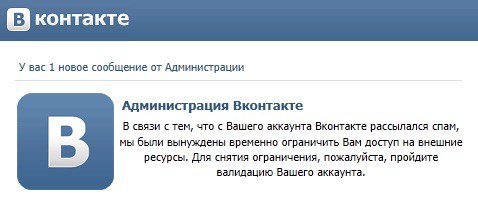Как посмотреть начало переписки ВКонтакте
Диалоги в социальной сети ВКонтакте сделаны таким образом, что вы, как пользователь сайта, можете найти любое некогда опубликованное сообщение, включая самые первые из них. Именно о способах просмотра начальных сообщений мы расскажем далее в рамках этой статьи.
Веб-сайт
Посмотреть начало той или иной переписки можно только при условии сохранения ее целостности с момента начала общения и вплоть до прочтения данной статьи. Однако в случае беседы это касается непосредственно времени входа в диалог, а не его начала.
Способ 1: Скроллинг
Проще всего посмотреть начало переписки путем ее перемотки в самое начало, используя скроллинг страницы. Но актуально это лишь для тех случаев, когда в диалоге имеется умеренное количество сообщений.
- Перейдите к разделу «Сообщения» через главное меню ресурса и выберите нужную переписку.
- Используя прокрутку колесика мыши вверх, выполните скроллинг к началу диалога.

- Увеличить шаги скроллинга можно, используя клавишу «Home» на клавиатуре.
- Процесс возможно автоматизировать, кликнув в любой области страницы, исключая ссылки, по средней кнопке мыши.
- Теперь установите указатель в рамках окна браузера, но выше точки нажатия колесика — скроллинг будет работать без вашего участия.
В случае диалогов с большой историей вам лучше обратиться к следующему методу. Связано это с тем, что скроллинг большого количества сообщений требует серьезных затрат времени и способен вызывать существенные проблемы с производительностью веб-браузера.
Способ 2: Система поиска
Если у вас в беседе опубликовано слишком много сообщений, но вы отчетливо помните дату первых из них или их содержание, можно прибегнуть к системе поиска. Более того, подобный подход в целом гораздо эффективнее, чем ручной скроллинг.
Подробнее: Как найти сообщение из переписки ВК
Способ 3: Адресная строка
В настоящее время на сайте ВКонтакте предусмотрена скрытая возможность, позволяющая мгновенно переместится к первому сообщению в диалоге.
- Находясь в разделе «Сообщения», откройте переписку и кликните по адресной строке браузера.
- В конце представленного URL-адреса добавьте следующий код и нажмите клавишу
&msgid=1 - Результат должен выглядеть примерно следующим образом.
https://vk.com/im?sel=c2&msgid=1 - По завершении обновления страницы вы будете перенаправлены к началу переписки.
В случае полной версии сайта этот метод является наиболее комфортным. Однако гарантировать его работоспособность в будущем невозможно.
Мобильное приложение
Официальное мобильное приложение в плане поиска сообщений в переписке практически идентично полной версии, но с некоторыми оговорками.
Способ 1: Скроллинг
В рамках этого способа вам нужно сделать то же самое, что и в соответствующей инструкции для сайта социальной сети.
- Кликните по иконке диалога на нижней панели управления в приложении и выберите необходимую вам переписку.

- Вручную пролистайте сообщения до самого верха, проматывая страницу вниз.
- По достижении первого сообщения перемотка списка станет недоступной.
И хотя этот метод является наиболее простым, пролистать всю переписку может быть весьма сложно. Особенно учитывая то, что приложение в сравнении с браузерами не позволяет как-либо повлиять на скорость скроллинга.
Способ 2: Система поиска
Принцип работы функционала поиска сообщений в приложении несколько ограничен, в сравнении с полноценным сайтом. Однако если вам известно содержание одного из первых сообщений, такой подход вполне актуален.
- Откройте страницу со списком диалогов и на верхней панели инструментов выберите значок поиска.
- Заранее переключитесь на вкладку «Сообщения», чтобы ограничить результаты непосредственно сообщениями.
- Впишите в текстовое поле ключевое слово, в точности повторяя вхождения из первого сообщения.

- Среди полученных результатов выберите нужный, руководствуясь датой публикации и указанным собеседником.
На этом данную инструкцию можно завершить.
Способ 3: Kate Mobile
Данный метод является дополнительным, так как потребуется скачать и установить приложение Kate Mobile. При его использовании вам будут доступны многие возможности, по умолчанию не предоставляемые сайтом ВК, включая и мгновенную перемотку писем.
- Откройте раздел «Сообщения» и выберите переписку.
- В правом верхнем углу экрана нажмите кнопку с тремя вертикально расположенными точками.
- Из представленного списка пунктов вам нужно выбрать «Начало переписки».
- После загрузки вы будете перенаправлены на специальную страницу
Точно так же, как и в случае с адресной строкой браузера, гарантировать работоспособность метода в будущем невозможно, из-за постоянных изменений API Вконтакте. Мы же заканчиваем статью и надеемся, что материал помог вам перейти к началу диалогу.
Мы же заканчиваем статью и надеемся, что материал помог вам перейти к началу диалогу.
Опишите, что у вас не получилось. Наши специалисты постараются ответить максимально быстро.
Помогла ли вам эта статья?
ДА НЕТКак перейти в начало диалога в ВК с компьютера или телефона
Если у вас возникают проблемы со входом в данную социальную сеть, читайте нашу пошаговую инструкцию по их решению.
Итак, какие способы мы вам порекомендуем:
- Если диалог не слишком длинный, воспользоваться кнопкой PgDn.
- Также мы можем использовать дополнительный функционал колесика мыши.
- Замена URL позволит в мгновение переместиться в начала самого длинного диалога ВК.
- В завершение можно прибегнуть к поиску по дате.
- Мы можем сделать то же самое и на телефоне.
Давайте рассмотрим, как все это работает, подробнее.
Как перейти в начало диалога в ВК
Так как ВКонтакте остается популярной как на компьютерах, так и на телефонах, мы рассмотрим, как перейти в начало диалога ВК и там и там.
Из социальной сети ВКонтакте можно с легкостью скачивать видео. Причем как с компьютера, так и с телефона. В нашей пошаговой инструкции данный вопрос рассмотрен очень подробно.
С компьютера
Начнем мы все-таки с ПК, так как тут перелистнуть в начало переписки в ВК немного проще. Однако, это не значит, что на телефоне вы столкнетесь с какими-то трудностями.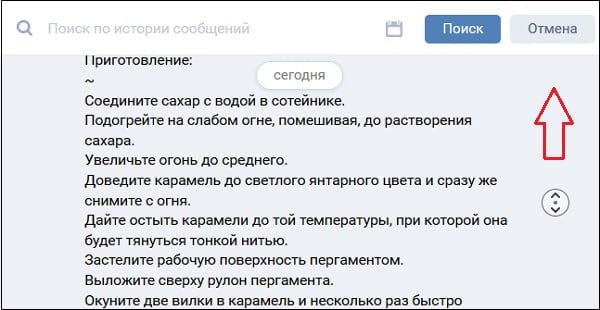 Всему свое время, поэтому давайте будем последовательными.
Всему свое время, поэтому давайте будем последовательными.
Кнопка PgDn
Данный вариант подойдет там, где диалог еще не слишком длинный. Суть его заключается с быстрым постраничным перелистыванием написанного и скорая перемотка к началу переписки. Делается это так:
- Запустив социальную сеть ВКонтакте нам нужно перейти в раздел с сообщениями.
- Выбираем диалог, в начало которого, собственно, и хотим перейти.
- Жмем кнопку PgDn. В результате страница начнет быстро пролистываться вверх, и вы попадете в начало переписки ВК.
В последнее время трендом любых социальных сетей, включая и ВКонтакте являются истории. Опубликовать их можно и с компьютера, о том, как это сделать мы написали в одной из своих статей.
Используем колесико мыши
Существует еще один способ, как перемотать и зайти в начало диалога в ВК. Правда, подойдет он только тем пользователям, у которых на мышке есть колесико.
- Находясь в диалоге ВК, зажимаем (не крутим, а именно зажимаем) колесико мыши. В результате появится иконка с изображением всенаправленного указателя, которая и позволит нам отмотать и перейти куда нужно.
- Теперь мы можем подвинуть манипулятор с зажатым колесиком вверх или вниз, соответственно, лента с сообщениями начнет двигаться. Причем если мышь подвинуть сильнее, содержимое диалога ВК начнет крутиться с бешенной скоростью, что позволит перейти к началу очень быстро.
Таким образом мы выполнили нашу цель – включить переход к началу переписки ВКонтакте.
Модификация URL
Оба описанных варианта подходят и подходят неплохо чтобы уйти в начало переписки. Однако, в одном случае они все же не годятся. Это вариант, когда ваш диалог в ВК очень обширен и содержит несколько тысяч сообщений. Давайте узнаем, как открыть первое сообщение в диалоге ВК и в этом случае.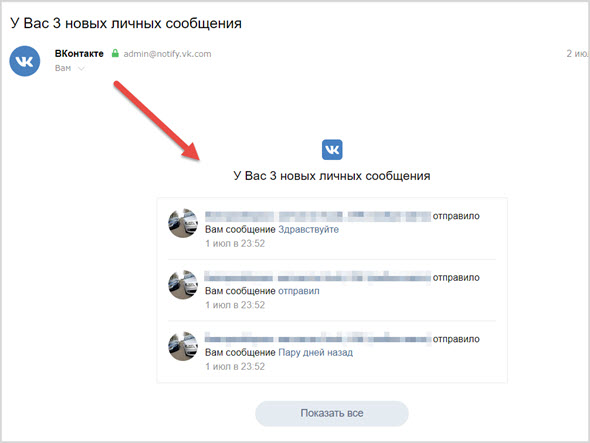
В адресной строке браузера, в самый конец URL-страницы вашей переписки добавляем код «&msgid=1» и жмем Enter.
В результате ваш диалог будет прокручен в самый верх, что, собственно, нам и нужно было сделать.
Рекомендуем перейти по ссылке и посмотреть статью, в которой мы описываем ТОП лучших браузеров для компьютера.
Поиск по дате
Если вам нужно перейти не в самое начало диалога ВК, а прокрутить переписку к определенной дате, для этого тоже есть вариант. Работает он следующим образом:
- В окне переписки жмем по иконке поискового инструмента. Мы обозначили его красной рамкой.
- Тут можно найти сообщения по тексту или по дате публикации. Кликаем по иконке календарная.
- При помощи навигационных стрелок следует выбрать год публикации, месяц и точную дату.
Во так просто мы можем перейти к самому началу переписки ВКонтакте или любой дате публикации.
Переход к началу диалога ВКонтакте с телефона
Большая половина пользователей рассматриваемой нами социальной сети заходит на страницы ВКонтакте с телефона. Давайте узнаем, как прочитать начало переписки в ВК и с мобильных устройств.
Инструкция одинаково хорошо подходит для Андроид-устройств, iOS девайсов – Айфонов и даже телефонов без установленной операционной системы.
Приложение Kate Mobile
Для того чтобы перейти к самому началу нашего диалога в ВК, можно просто посетить данную социальную сеть через альтернативное приложение, под названием Kate Mobile. И перед тем, как это сделать, мы хотели бы кое-что уточнить:
Существует сразу 2 версии данного приложения. Одна из них доступна в Google Play, однако тут нет возможности скачивания музыки и невидимости, вторую вы можете скачать на официальном сайте со всеми возможностями.
Мы будем рассматривать именно версию из Google Play, вы же вправе выбрать любой вариант:
- Переходим в магазин поискового гиганта.

В случае с iPhone вам нужно посетить App Store.
- Активируем поисковую строку, которую мы обозначили красной стрелкой.
- Вводим наш поисковый запрос, после чего следует подняться к нужному результату в появившейся выдаче.
- На домашней странице программы жмем кнопку «УСТАНОВИТЬ».
- Начнется автоматическое скачивание приложения и его последующая установка. Дожидаемся завершения процесса, скорость течения которого всецело зависит от качества вашего соединения с сетью.
- Запускаем Kate Mobile для доступа к нашей странице ВКонтакте. Найти ярлык приложения можно либо на домашнем экране, либо в меню приложений.
- Авторизуемся на сайте, введя свой логин и пароль. После этого жмем кнопку «ВХОД».
- Как видим, тут присутствуют сразу 3 вкладки.
 Переходим к нашим сообщениям.
Переходим к нашим сообщениям.
- Выбираем пользователя, диалог с которым нас интересует.
- В верхнем правом углу жмем по трем точкам меню.
- В выпадающем меню находим пункт, обозначенный красной рамкой, и жмем по нему. Благодаря этому мы тотчас же перейдем в начало диалога ВК.
Для тех, у кого скорость интернета не такая быстрая, как хотелось бы, мы подготовили простой мануал по ускорению работы с сетью.
Мнение эксперта
Василий
Руководитель проекта, эксперт по модерированию комментариев.
Задать вопросИнструкция проверена и способы, приведенные в ней, работают. Проверено мной лично.
Меняем адрес в мобильной версии
Точно так же, как и на компьютере, мы можем дополнить адрес странички с сообщениями специальными символами, в результате чего получится промотать текст в самое начало диалога ВК и дойти до цели.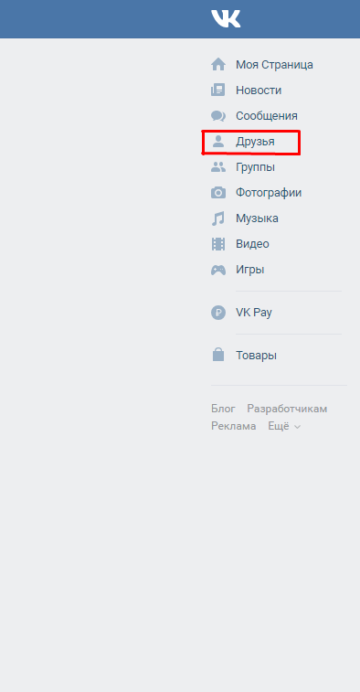 Давайте посмотрим, как это делается:
Давайте посмотрим, как это делается:
- Так как в приложении доступа к URL нету, сначала мы будем пользоваться функциональными особенностями мобильного браузера. Запускаем его.
Совершенно неважно, какой телефонный обозреватель вы будете использоваться. Во всех случаях прокрутить переписку и долистать ее в начало все же выйдет.
- В адресной строке вводим «m.vk.com» и жмем кнопку перехода.
- Далее нам нужно авторизоваться, введя свои данные от ВКонтакте и нажав кнопку под формой.
- Открываем меню мобильной версии социальной сети, нажав кнопку в левом верхнем углу.
- Переходим к самим сообщениям, выбрав обозначенный на скриншоте пункт.
- В конце адреса переписки, не вставляя пробелов или еще чего-то, дописываем «msgid=1» и жмем кнопку перехода.
После этого вы сразу окажетесь на первой странице вашего диалога в ВК. Нам удалось пролистать сообщения в начало и вернуть переписку.
Нам удалось пролистать сообщения в начало и вернуть переписку.
Видеоинструкция
Для того чтобы лучше понять рассматриваемый вопрос вы можете посмотреть прикрепленный ниже тематический ролик. Тут показано, как отлистать диалог в начало.
Автор статьи
Специалист лаборатории os-helper.ru по тестированию программного обеспечения.Об авторе
Написано статей
Заключение
Готово. Все способы, дающие ответ на вопрос, как открыть первое сообщение в диалоге ВК, рассмотрены. Нам остается лишь порекомендовать вам писать в комментариях, если какой-либо момент останется непонятным.
Как пролистать диалог в ВКонтакте в самое начало?
Вот уже 12 лет как ВКонтакте дарит положительные эмоции своим пользователям. Павлу Дурову действительно удалось объединить много миллионов пользователей с помощью своего продукта.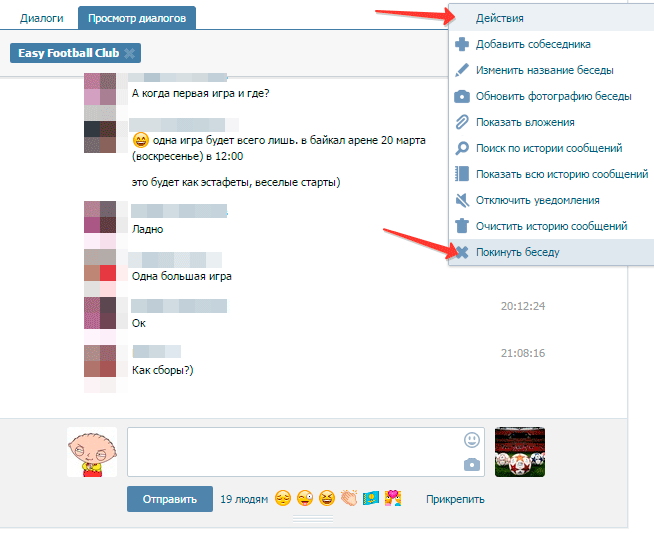 Сегодня зарегистрировано практически пол миллиарда пользователей из всех стран мира. Большинство пользователей на сервисе зарегистрированы уже 5 или даже 10 лет и всё это время активно пользуются перепиской. Если долго переписываться с одним человеком, в диалоге могут собраться десятки тысяч сообщений.
Сегодня зарегистрировано практически пол миллиарда пользователей из всех стран мира. Большинство пользователей на сервисе зарегистрированы уже 5 или даже 10 лет и всё это время активно пользуются перепиской. Если долго переписываться с одним человеком, в диалоге могут собраться десятки тысяч сообщений.
Сложно представить объемы текста в подобных диалогах, а ведь они ещё и постоянно пополняются. Что же будет, если потребуется перемотать переписку в начало списка? Такие объемы информации сложно поддаются каким-либо действиям, даже обычному перематыванию. Какие же есть способы добраться до начала диалога ВКонтакте?
Стандартные способы перемотать диалог в ВКонтакте
Самый первый способ, который приходит на ум, – просто перемотать диалог, перейдя на него из вкладки «Сообщения». Находясь на нужной вкладке остаётся только нажимать кнопку Page UP (PGUP). Чтобы добраться до начала диалога потребуется не только масса терпения, но и неплохая производительность компьютера или смартфона.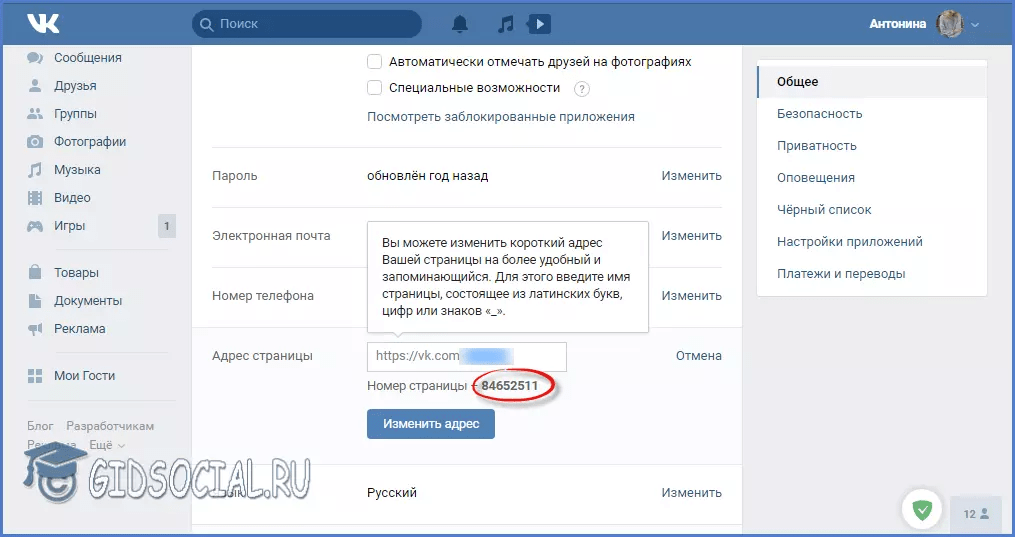 Чем больше данных будет появляться на странице, тем медленнее начинает работать загрузка новых сообщений.
Чем больше данных будет появляться на странице, тем медленнее начинает работать загрузка новых сообщений.
Ещё один способ – воспользоваться колесом мыши. Можно крутить его вверх и также спустя долгое время добраться к началу диалога. При этом можно настроить автоматическое прокручивание страницы. Чтобы это сделать следует:
- Навести курсор мыши на свободное место страницы. При чём важно выбрать область внизу страницы, иначе способ не сработает.
- Нажать колёсиком мыши по выбранному пустому месту.
- С помощью перемещения курсора вверх, можно регулировать как быстро будет прокручиваться страница.
Важно! Чтобы начала прогружаться следующая порция сообщений, следует периодически шевелить мышью.
Оба способа нельзя назвать эффективными, так как для достижения цели придётся потратить уйму времени. Также есть высокая вероятность, что в определённый момент, когда на странице появится много информации, браузер закроется в аварийном режиме. Существуют и более быстрый способы поиска.
Использование адресной строки браузера
Одним из результативных и относительно быстрых способов перемотки переписки является поиск. ВКонтакте поддерживает работу с GET-запросами. Нет необходимости углубляться в особенности этого протокола, достаточно провести всё то же самое, что и в примере.
Как перемотать диалог:
- Перейти на вкладку «Сообщения» с главной страницы ВКонтакте.
- Открыть подходящую переписку.
- Нажать на адресную строку и в конец добавить набор символов &msgid=1.
- Осталось лишь нажать на Enter и весь диалог откроется с первого сообщения.
Пролистывание диалога с помощью поиска
На вкладке с диалогом есть возможность поиска информации в пределах этой страницы. С помощью поиска можно легко находить определённые ключевые слова в переписке. Чтобы использовать эту функцию, достаточно нажать на иконку в виде лупы, она называется «Поиск по беседе». Остаётся ввести слово или выражение и нажать на «Поиск».
Наибольший интерес вызывает один из элементов этой функции – календарь. Кнопка с доп. настройками появляется рядом с иконкой поиска и имеет вид трёх горизонтально расположенных точек. После нажатия на иконку, можно выбрать день или даже год, в котором пользователь хочет выполнить поиск.
Кнопка с доп. настройками появляется рядом с иконкой поиска и имеет вид трёх горизонтально расположенных точек. После нажатия на иконку, можно выбрать день или даже год, в котором пользователь хочет выполнить поиск.
Как пролистать беседу в ВКонтакте на смартфоне?
На мобильных платформах самый удобный способ использования ВК подразумевает применение специального приложения. Здесь скроллинг выполняется значительно проще, чем в десктопной версии сервиса. В приложении под диалогом указаны номера страниц. Нажимая на них, можно довольно быстро перемотать беседу в начало.
Аналогичный способ доступен и пользователям ПК. Им придётся перейти на мобильную версию сервиса, добавив в начало строки m., должно получиться https://m.vk.com/. Здесь остаётся перейти на страницу с диалогом и внизу нажать на номер страницу «1». Здесь появятся самые первые сообщения между пользователями.
Это не всё, есть ещё 3 способа пролистывания диалога к началу:
- Нажать на кнопку поиска вверху страницу с беседой.
 Поиск происходит по аналогии с ПК-версией программы.
Поиск происходит по аналогии с ПК-версией программы. - С помощью приложения «Kate Mobile». Оно довольно популярно благодаря расширению некоторых возможностей ВК. Пользователю нужно на странице с диалогом нажать на вертикальное троеточие и выбрать функцию «Начало переписки».
- Последний способ – опять же добавление кода &msgid=1 к URL-адресу страницы. В беседе с пользователем следует нажать на адресную строку и вставить код &msgid=1 в её конец.
Если сравнить все способы пролистывания диалога в самое начало, самым быстрым и простым является добавление кода в адресную строку. Вся процедура займёт порядка 10-20 секунд. Если что-то не получилось с прошлым способом, лучше прибегнуть к мобильной версии ВК.
Нашли опечатку? Выделите текст и нажмите Ctrl + Enter
Как открыть начало переписки в VK?
Различные порталы и web-сайты имеют специальную клавишу с иконкой в виде направленной вверх стрелки, которая позволяет путем одного клика переключиться к первому сообщению.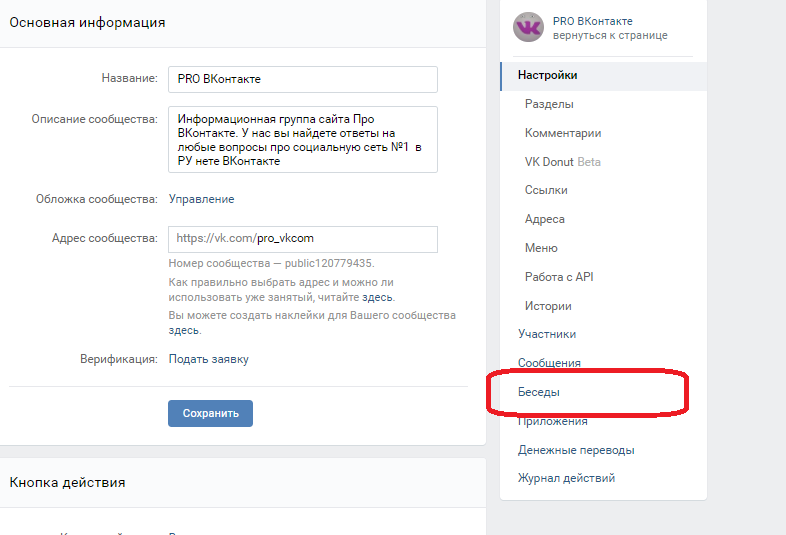 Соц. сеть vk.com такой функции не имеет. Поэтому пользователи просто тянут ползунок вверх, чтобы найти нужный пост. Однако как переключиться в начало диалога, если накопилось огромное количество сообщений за несколько лет общения?
Соц. сеть vk.com такой функции не имеет. Поэтому пользователи просто тянут ползунок вверх, чтобы найти нужный пост. Однако как переключиться в начало диалога, если накопилось огромное количество сообщений за несколько лет общения?
Навигация по переписке в ВК
В один клик перейти в начало диалога в vk.com нельзя. Пользователи часто отмечают этот недостаток и выражают свое недовольство. Скролить страницы вверх можно, если переписка небольшая, но как быть, если у вас несколько тысяч сообщений? Это может занять чрезвычайно много свободного времени.
Рассмотрим несколько действенных способов, позволяющих открыть диалог с самого начала:
- Слева находится специальный блок с различными командами, здесь выбираем «Сообщения», затем из появившегося на экране списка кликните по необходимой вам переписке. Можно включить обновленный интерфейс раздела «Сообщения». Все переписки разделяются на блоки, как и пользователи, с которыми вы общались. Чтобы сделать это, выберите иконку шестерни, а потом нажмите на «Перейти в новый интерфейс».

- Отыскать необходимое вам сообщение можно также просто прокручивая страницу вверх с помощью колесика компьютерной мыши. Однако этот вариант поможет только в том случае, если переписка небольшая.
- Чтобы долго не скролить страницу, можно навести курсор на «лифт» диалогового окна, а затем кликнуть ЛКМ. Перемещаться по переписке вы будете намного быстрее.
- Еще один способ открыть самое начало переписки – воспользоваться мобильной версией сайта. Пропишите в адресной строке Opera, Google Chrome или любого другого браузера английскую литеру «М» перед названием сайта, а также поставьте после нее точку(m.vk.com). В нижней части экрана отображается нумерация страниц, достаточно просто переключиться на первую.
- Зажмите колесико мыши и удерживайте его, чтобы прокручивать страницу намного быстрее.
- Откройте переписку, а потом нажмите на кнопку «Page Down» на клавиатуре, чтобы прокрутить сообщения в самый низ. Перейти вверх переписки можно с помощью клавиши «Page Up».

Выберите один из этих способов в зависимости от количества сообщений в вашей переписке.
Переключаемся на первую запись в диалоге
Существуют дополнительные варианты, позволяющие перейти к самому началу диалога. Для этого нужно снова воспользоваться адресной строкой браузера.
- Зайдите в переписку, начало которой вам необходимо открыть.
- В адресную строку необходимо дописать специальный код «&msgid=1».
- Кликните по кнопке «ENTER».
- Когда страница будет перезагружена откроется первое сообщение диалога.
С помощью поиска по дате можно также быстро отыскать первое сообщение. В разделе «Сообщения» есть подраздел «История», откройте эту вкладку. Выберите необходимый вам диалог, а потом выберите справа три точки, символизирующие меню. Среди предложенных опций необходимо выбрать «Поиск по истории сообщений».
поиск по истории сообщения
Можно найти сообщение, по ключевым словам, или же ввести дату его отправки. Чтобы выбрать дату, кликните по пиктограмме календаря, расположенной на панели. После этого выберите месяц и число.
Чтобы выбрать дату, кликните по пиктограмме календаря, расположенной на панели. После этого выберите месяц и число.
поиск по дате
Перемещение по переписке с помощью мобильного приложения
Многие пользователи предпочитают web-версии популярной социальной сети специальное приложение. В нем также можно достаточно быстро переключиться в самое начало переписки. Чтобы со смартфона открыть первую запись диалога, нужно использовать нумерацию страниц, которая отображается в самом низу окна. Этот вариант мы уже частично рассматривали раннее. Каждая страница состоит из 20 сообщений, но к сожалению нумерация страниц есть не во всех приложениях.
Обычными перемещениями крайне тяжело перелистывать емкие диалоги. Однако мобильное приложение имеет собственный поиск по сообщениям. Он ограничен исключительно набором текста, но все равно заметно облегчит задачу пользователям. Вам нужно использовать ключевые слова, которые упоминались в сообщении. Нажмите на иконку в виде лупы, а потом введите слово.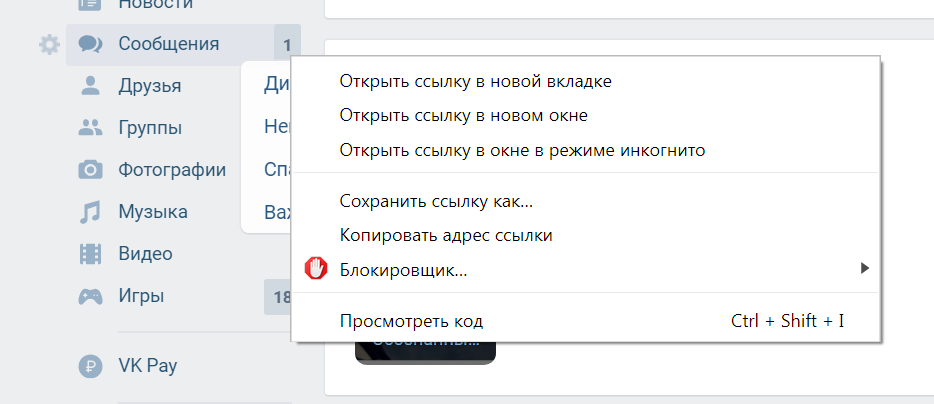 Кликните по вкладке «Сообщения», что бы ознакомиться с результатами, представленными именно здесь.
Кликните по вкладке «Сообщения», что бы ознакомиться с результатами, представленными именно здесь.
Заключение
В один клик перейти в начало диалога в vk.com нельзя, но существует несколько различных способов которые намного упрощают навигацию по сообщениям. Такие способы существуют как в браузере, так и в мобильных приложениях. Как по мне самый быстрый и удобный способ в адресной строке вписать данный код «&msgid=1».
Оценка статьи:
Загрузка…Как быстро вернуться в начало переписки в вк – Как вернуться в самое начало переписки ВКонтакте?
Как вернуться в самое начало переписки ВКонтакте?
Социальная сеть ВКонтакте уже давно перестала быть лишь развлекательной сферой. Из-за удобно-реализованной системы сообщений, огромное количество пользователей используют ВК вместо почты. Однако в связи с недавними изменениями, пролистать ленту сообщений в самое начало переписки стало крайне неудобно, особенно если у вас с другим пользователем около 1000 и более совместных СМС.
В Данной статье вы узнаете о двух простых способах, как быстро и без усилий вернуться в начало переписки в ВК.
Как вернуться в начало диалога ВК?
Поскольку с недавних пор открыть начало переписки в диалоге с любым пользователем стало проблематично, ведь перелистать всю тысячу и более сообщений колесиком мышки занимает много времени, «Прошаренные» пользователи нашли один действенный и крайне простой способ.
И так, для того чтобы найти первое сообщение с нужным пользователем, откройте вашу с ним переписку, а после наведите курсор на адресную строку и клацните по ней ЛКМ.
Теперь добавьте в конец строки нужный код (без кавычек): – «&msgid=1» и нажмите «Enter».
Таким образом страница обновится, и вы сможете посмотреть самые первые ваши сообщения с данным пользователем.
Как видите способ довольно простой и не требует особых знаний «Программирования».
Поиск в истории сообщений по дате
Еще одним немаловажным желанием может стать возможность найти сообщение за какой-то определенный день, к примеру, 2 ноября 2017 года.
Для этого, опять-таки, открываете диалог с нужным человеком и нажимаете ЛКМ на значок дополнительных настроек, который изображен в виде (…) трех синих точек. Затем из представленных инструментов выбираете «Поиск по истории сообщений».
После этого у вас появится дополнительный значок календаря. От вас требуется нажать на него и выбрать нужную дату (в моем случае это 02.11.2017 года) и клацнуть на нее ЛКМ.
Сразу же осле этого на экране своего десктопа вы увидите сообщения за этот период времени.
Как посмотреть начало переписки с телефона?
Теперь давайте разберем ситуацию, когда вам «Кровь из носу» нужно перейти в начало беседы с пользователем, однако под рукой у вас только смартфон.
И так, поскольку вы сидите в ВК со смартфона, то ваша страничка должна отображаться через «Мобильный вид». То бишь адресная строка должна иметь приставку «m.», к примеру, «https://m.vk.com/mail».
Теперь все что от вас требуется это выбрать нужный диалог и пролистать страничку колесиком мышки в самый конец, а после нажать на соответствующий значок (имеет следующий вид «>>»).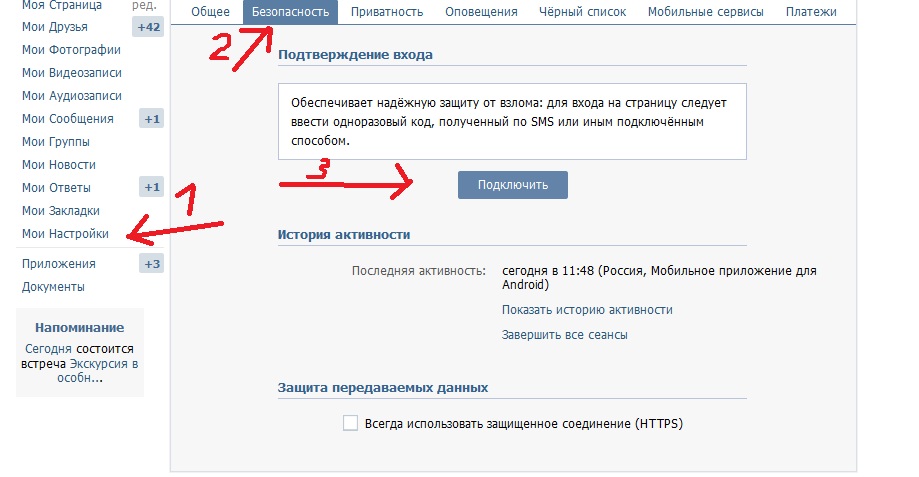
После этого, как и в первой части статьи, вас перебросит в начало диалога.
Важно: к сожалению, просмотреть переписку за определенное число через мобильную версию (через смартфон) не представляется возможным.
Вывод
Как видите способы достигнуть желанного, в нашем случае вернуться к началу переписки, довольно простые и не требуют особого мастерства. На данный момент этих способов всего два, однако ВК развивается каждый день, поэтому, кто знает какие методы могут появится уже завтра.socialgid.ru
Как в вк перейти в начало переписки
Сегодня мы хотим вам открыть секрет и научить вас как быстро можно перейти к первому сообщению, в самое начало, в диалоге Вконтакте.
Очень часто по каким либо причинам нам свами бывает необходимо перейти к самому первому сообщению в диалоге с другом во вконтакте, но когда в диалоге более 10000 сообщений сделать это не так уж и просто. Листать вручную несколько сотен страниц, руки устанут, но есть несколько рабочих способов как можно это сделать всего за 1 минуту, про это и будет наша сегодняшняя статья.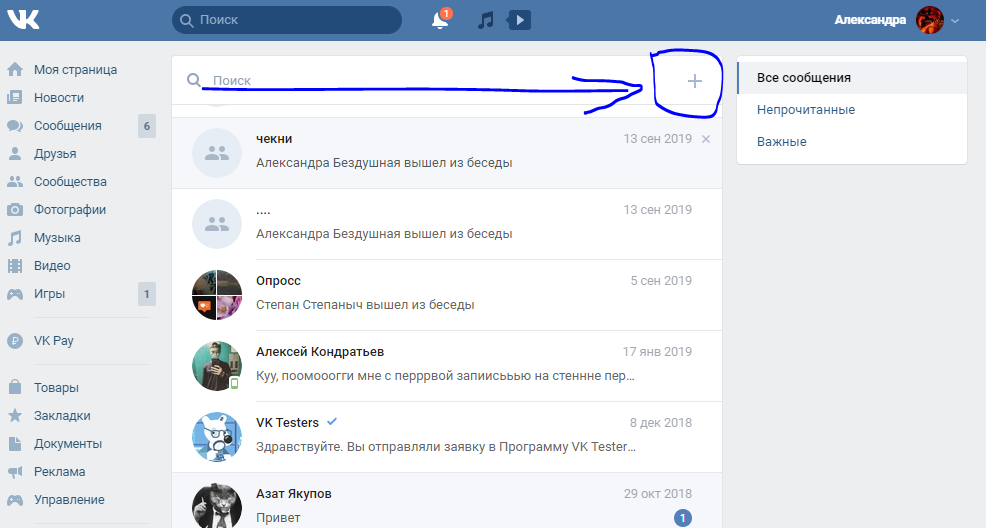
Как в вк перейти в начало переписки в диалоге
Способов как можно перейти в начало диалога к первому сообщению в переписки Вконтакте всего 2 и они оба достаточно просты.
- Самый первый и простой способ, вам необходимо перейти в диалог в котором вы хотите быстро пролистать до первого сообщения. В адресную строчку добавить «&msgid=1» и нажать интер. Таким образом вы автоматические переноситесь в самое начало диалога с данным человеком. Согласитесь это намного проще чем перелистывать все сообщения мышкой или кнопкой PageUp на клавиатуре.
- Второй способ тоже довольно легкий, чтобы перейти к первому сообщению вк вам необходимо перейти в мобильную версию приложения вк, сделать это очень просто, вам необходимо добавить m. в адресную строчку перед vk.com чтобы у вас получилось m.vk.com. Далее прейти в сообщения, диалоги в котором вы хотите перейти в начало к первому сообщению, и в постраничной навигации перейти в самый конец просто нажав на >> .
Насколько нам известно других одновременно простых и таких же надежных способов нет, но функционал Вконтакте постоянно обновляется и разработчики вносят все новые и новые изменения и фишки.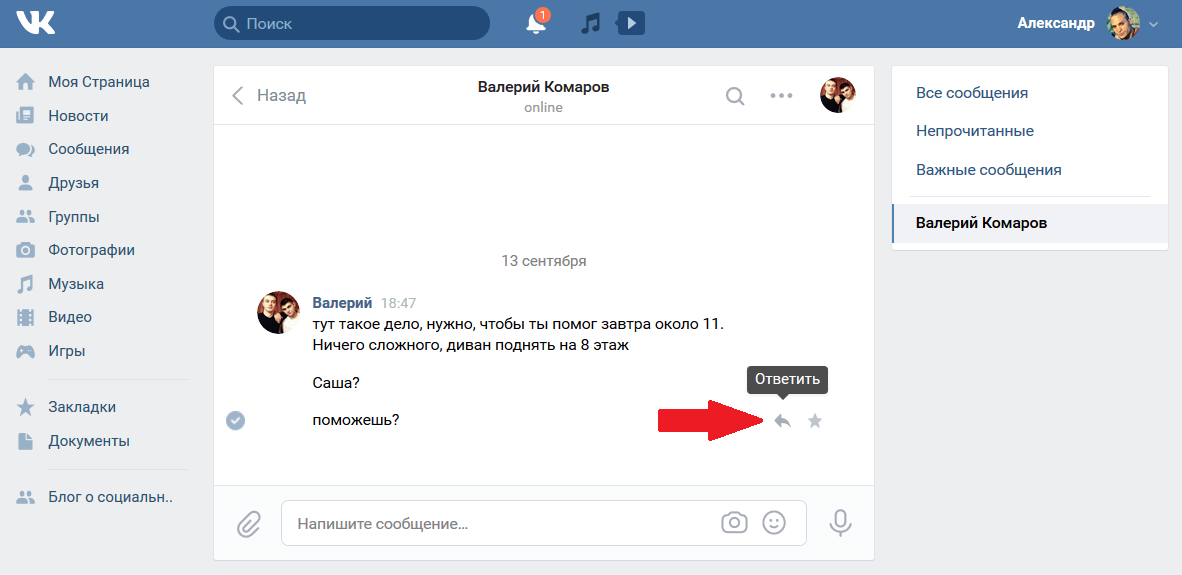 Поэтому если вы знаете другие более простые способы или у вас возникли проблемы пишите в комментариях
Поэтому если вы знаете другие более простые способы или у вас возникли проблемы пишите в комментариях
mir-vkontakte.ru
Как посмотреть начало переписки ВКонтакте
Диалоги в социальной сети ВКонтакте сделаны таким образом, что вы, как пользователь сайта, можете найти любое некогда опубликованное сообщение, включая самые первые из них. Именно о способах просмотра начальных сообщений мы расскажем далее в рамках этой статьи.
Веб-сайт
Посмотреть начало той или иной переписки можно только при условии сохранения ее целостности с момента начала общения и вплоть до прочтения данной статьи. Однако в случае беседы это касается непосредственно времени входа в диалог, а не его начала.
Способ 1: Скроллинг
Проще всего посмотреть начало переписки путем ее перемотки в самое начало, используя скроллинг страницы. Но актуально это лишь для тех случаев, когда в диалоге имеется умеренное количество сообщений.
- Перейдите к разделу «Сообщения» через главное меню ресурса и выберите нужную переписку.

- Используя прокрутку колесика мыши вверх, выполните скроллинг к началу диалога.
- Увеличить шаги скроллинга можно, используя клавишу «Home» на клавиатуре.
- Процесс возможно автоматизировать, кликнув в любой области страницы, исключая ссылки, по средней кнопке мыши.
- Теперь установите указатель в рамках окна браузера, но выше точки нажатия колесика — скроллинг будет работать без вашего участия.
В случае диалогов с большой историей вам лучше обратиться к следующему методу. Связано это с тем, что скроллинг большого количества сообщений требует серьезных затрат времени и способен вызывать существенные проблемы с производительностью веб-браузера.
Способ 2: Система поиска
Если у вас в беседе опубликовано слишком много сообщений, но вы отчетливо помните дату первых из них или их содержание, можно прибегнуть к системе поиска. Более того, подобный подход в целом гораздо эффективнее, чем ручной скроллинг.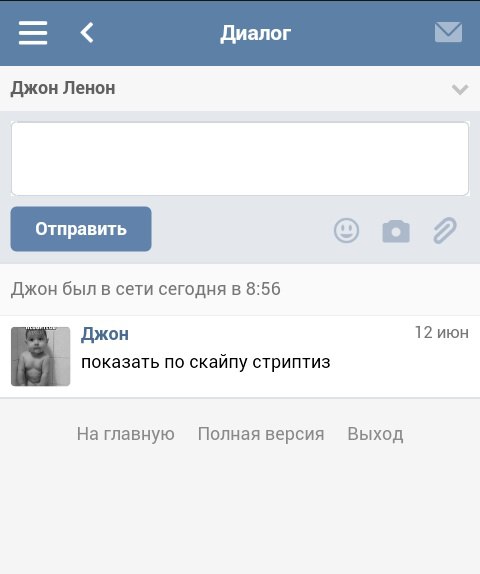
Подробнее: Как найти сообщение из переписки ВК
Способ 3: Адресная строка
В настоящее время на сайте ВКонтакте предусмотрена скрытая возможность, позволяющая мгновенно переместится к первому сообщению в диалоге.
- Находясь в разделе «Сообщения», откройте переписку и кликните по адресной строке браузера.
- В конце представленного URL-адреса добавьте следующий код и нажмите клавишу «Enter».
&msgid=1 - Результат должен выглядеть примерно следующим образом.
https://vk.com/im?sel=c2&msgid=1 - По завершении обновления страницы вы будете перенаправлены к началу переписки.
В случае полной версии сайта этот метод является наиболее комфортным. Однако гарантировать его работоспособность в будущем невозможно.
Мобильное приложение
Официальное мобильное приложение в плане поиска сообщений в переписке практически идентично полной версии, но с некоторыми оговорками.
Способ 1: Скроллинг
В рамках этого способа вам нужно сделать то же самое, что и в соответствующей инструкции для сайта социальной сети.
- Кликните по иконке диалога на нижней панели управления в приложении и выберите необходимую вам переписку.
- Вручную пролистайте сообщения до самого верха, проматывая страницу вниз.
- По достижении первого сообщения перемотка списка станет недоступной.
И хотя этот метод является наиболее простым, пролистать всю переписку может быть весьма сложно. Особенно учитывая то, что приложение в сравнении с браузерами не позволяет как-либо повлиять на скорость скроллинга.
Способ 2: Система поиска
Принцип работы функционала поиска сообщений в приложении несколько ограничен, в сравнении с полноценным сайтом. Однако если вам известно содержание одного из первых сообщений, такой подход вполне актуален.
- Откройте страницу со списком диалогов и на верхней панели инструментов выберите значок поиска.

- Заранее переключитесь на вкладку «Сообщения», чтобы ограничить результаты непосредственно сообщениями.
- Впишите в текстовое поле ключевое слово, в точности повторяя вхождения из первого сообщения.
- Среди полученных результатов выберите нужный, руководствуясь датой публикации и указанным собеседником.
На этом данную инструкцию можно завершить.
Способ 3: Kate Mobile
Данный метод является дополнительным, так как потребуется скачать и установить приложение Kate Mobile. При его использовании вам будут доступны многие возможности, по умолчанию не предоставляемые сайтом ВК, включая и мгновенную перемотку писем.
- Откройте раздел «Сообщения» и выберите переписку.
- В правом верхнем углу экрана нажмите кнопку с тремя вертикально расположенными точками.
- Из представленного списка пунктов вам нужно выбрать «Начало переписки».
- После загрузки вы будете перенаправлены на специальную страницу «Начало переписки», где в самом верху располагается первое сообщение диалога.

Точно так же, как и в случае с адресной строкой браузера, гарантировать работоспособность метода в будущем невозможно, из-за постоянных изменений API Вконтакте. Мы же заканчиваем статью и надеемся, что материал помог вам перейти к началу диалогу.
Мы рады, что смогли помочь Вам в решении проблемы.Задайте свой вопрос в комментариях, подробно расписав суть проблемы. Наши специалисты постараются ответить максимально быстро.
Помогла ли вам эта статья?
Да Нетlumpics.ru
Как перейти в начало диалога в ВК с компьютера или телефона
Многим пользователям социальной сети не нравится отсутствие возможности простого перехода к началу переписки. Длительное проматывание приводит к зависанию компьютера. Перед тем, как перейти в начало диалога в ВК, следует изучить весь процесс, чтобы не столкнуться с появлением ошибок в процессе. Поиском воспользоваться можно тогда, когда известна дата первых сообщений.
Как перейти в начало диалога в ВК с компьютера
Чтобы перейти в начало переписки, следует выполнить ряд действий:
- Открыть диалог, в начало которого нужно перейти.

- Добавить в конец адресной строки «&msgid=1».
Среди востребованных способов следует выделить скроллинг, который отнимает много времени и нервов. Для того чтобы укоротить процесс рекомендуется использовать клавишу Home. Такой метод гадится только для небольших переписок.
Как открыть первое сообщение в диалоге ВК с телефона
Пользователи мобильного приложения ВКонтакте также сталкиваются с такой же проблемой. На скроллинг порой нет времени, а дату начала переписки помнят не все. Перед тем, как вернуться в начало переписки в ВК с телефона, следует изучить последовательность действий:
- Скачать приложение Kate Mobile с AppStore или Google Play.
- Установить приложение и зарегистрироваться в системе.
- Открыть приложение ВКонтакте и перейти к нужной переписке.
- Нажать на кнопку в правом углу экрана сверху, которая изображена тремя точками, стоящими вертикально.
- Выбрать из списка действий «В начало переписки».
Подведем итог
Для того чтобы подняться вверх переписки можно быстро крутить колесик или же воспользоваться дополнительными способами.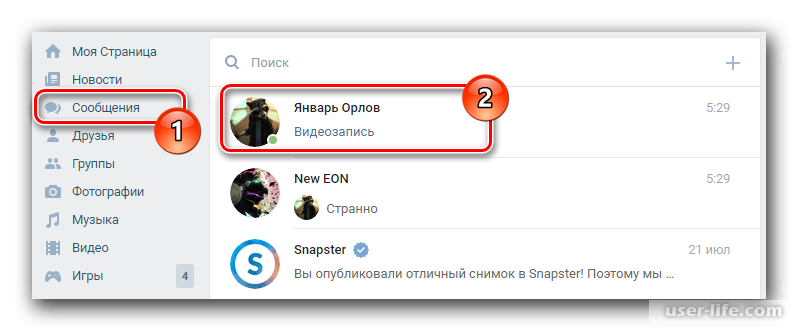 Теперь читать первые сообщения можно с компьютера и с телефона моментально.
Теперь читать первые сообщения можно с компьютера и с телефона моментально.
Оценка статьи:
Загрузка…Поделиться с друзьями:
vk-guide.ru
Как перейти в начало диалога в ВК
Социальной сети «ВКонтакте» уже 12 лет. Запущенный когда-то Павлом Дуровым проект завоевал сумасшедшую популярность, и ныне в VK зарегистрированы более 460 миллионов пользователей со всего мира. Многие из пользователей ВК пользуются функционалом сайта годами, ведя длительные переписки с друзьями и лицами противоположного пола. Такие переписки могут занимать огромные объёмы текста, и однажды у нас может возникнуть желание промотать переписку в самое начало, с целью вспомнить, как всё начиналось. Но как же быстро пропустить столь огромные объёмы текста? Ниже мы разберём, как перейти в самое начало диалога ВКонтакте, и какие способы нам в этом помогут.
Содержание статьи:
Как Вконтакте перемотать переписку на начало – традиционные способы
Разумеется, можно поступить старым дедовским способом, перейти в раздел «Сообщения», кликнуть по нужной переписке, и зажать клавишу «Home» (Pg UP). Останется запастись терпением, и дождаться момента, пока система промотает переписку в самое начало.
Останется запастись терпением, и дождаться момента, пока система промотает переписку в самое начало.
Также можно использовать и колёсико мышки, которое необходимо крутить вверх. При этом данный процесс можно автоматизировать. Для чего понадобится кликнуть на среднюю клавишу мыши в любом месте страницы (за исключением ссылок), а затем установить курсор чуть выше (страницы начнут скроллиться автоматически).
Скролинг с помощью средней клавиши мыши
Конечно же, подобные способы являются неэффективными, так как в случае больших объёмов текста скроллинг может затянуться на неопределённое время.
Также ранее мы разобрали, как посмотреть закрытый профиль в ВК.
Перемотка переписки Вконтакте на начало – работа с функцией поиска
Среди более эффективных способов перейти в начало переписки ВК необходимо упомянуть способ с добавлением кода &msgid=1 в самый конец ссылки адресной строки браузера.
Для перехода в самое начало переписки в диалоге выполните следующее:
- Перейдите во Вконтакте и кликните на раздел «Сообщения»;
- Откройте переписку с нужным пользователем;
- В конец адресной строки браузера добавьте следующий набор символов: &msgid=1
Должно получиться что-то вроде:
https://vk. com/imsel=c2&msgid=1
com/imsel=c2&msgid=1
Добавьте указанный код в конец адресной строки
Останется нажать на ввод, и переписка с нужным пользователем откроется с самого начала.
Также вам может быть интересно, как закрепить сообщения в беседе ВК.
Использование функционала поиска в ВК — Поиск по дате
Окно отображения переписки с пользователем обладает функцией поиска, позволяющей находить нужные слова в истории переписки.
- Для этого необходимо нажать на пиктограмму с изображением лупы в окне сообщений («Поиск по беседе»).
- Ввести в поисковую строку поисковое слово и кликнуть на кнопку «Поиск».
- При этом рядом с кнопкой поиска откроется также кнопка календаря.
- Нажатие на которую поможет выбрать, на переписку какого дня, месяца и года вам стоит перейти.
Кликнув на кнопку календаря позволит выбрать конкретный день переписки
Нажатие же на кнопку с тремя точками рядом с пиктограммой лупы позволит выбрать опцию «Поиск по истории сообщений». Она, в общем-то, дублирует функционал кнопки «Поиск по беседе».
Она, в общем-то, дублирует функционал кнопки «Поиск по беседе».
Опция «Поиск по истории сообщений»
Также мы рассмотрели, как читать чужие сообщения в ВК.
Как перейти в начало переписки ВК на мобильных устройствах
На мобильной версии ВКонтакте скроллинг переписки организован несколько проще. Здесь используются номера страниц сообщений, и таким образом легко перемотать диалог в самое начало.
Таким образом, даже владельцы ПК могут воспользоваться этим более удобным функционалом, для чего в адресной строке перед vk.com нужно добавить m. Таким образом, адресная строка будет смотреться как:
https://m.vk.com/
В мобильном отображении ВК перейдя в «Сообщения» и выбрав соответствующий диалог, в самом низу вы увидите перечень отображаемых страниц. Кликнув на цифру «1», вы сможете просмотреть начало диалога с выбранным пользователем.
В самом низу диалога доступна возможность переключения между страницами
Вторым способом просмотра начала диалога является кнопка поиска в самом верху диалога. Перейдите на вкладку «Сообщения», и кликните на значок с лупой в самом верху. Функционал поиска похож на поиск в стационарной версии ВК. Позволяя отыскать нужное сообщение среди всего диалога.
Перейдите на вкладку «Сообщения», и кликните на значок с лупой в самом верху. Функционал поиска похож на поиск в стационарной версии ВК. Позволяя отыскать нужное сообщение среди всего диалога.
Третьим способом является использование функционала популярного приложения «Kate Mobile». Перейдите с помощью данного приложения в раздел «Сообщения». Далее кликните сверху на кнопку с тремя вертикальными точками, и выберите «Начало переписки».
Опция «Начало переписки» в «Kate Mobile»
Четвёртым способом является добавление кода &msgid=1 в конец адресной строки мобильного браузера ВК, при отображении вашей переписки с нужным контактом. Как это работает можно посмотреть на данном видео.
Также вас может заинтересовать наш материал о том, как смешно назвать беседу в VK с друзьями.
Заключение
Среди перечня способов, позволяющих перемотать в начало диалога в ВК, наиболее эффективным считается вариант, добавляющий соответствующий код в адресную строку браузера. Он позволяет буквально за пару секунд перейти в самое начало переписки, и насладиться чтением начальных азов. В других же случаях оправданным будет использование мобильной версии ВК, обладающей удобными возможностями для быстрого перехода между страницами переписки.
Вконтакте
Google+
Одноклассники
sdelaicomp.ru
Как в ВК перейти в начало переписки
Многие популярные интернет сервисы в сообщениях и постах имеют специальную кнопку «На верх» или «В начало» со стрелочкой вверх, которая переносит пользователя в начало диалога или к первому сообщению. Социальная сеть ВКонтакте не имеет такой кнопки в сообщениях. Вместо этого пользователям предоставлен ползунок, которым можно перемещать список постов. В этой статье будет описано, как в ВК быстро перейти в начало переписки.
Содержание статьи:
Как перемещаться по переписке в ВК?
Часто пользователи выражают недовольство по поводу того, что нельзя быстро перейти к первому сообщению в переписке ВК. Список настолько бывает длинным, что-либо рука устает двигать мышь, либо компьютер начинает «виснуть». Рассмотрим все основные способы переместиться в начало или нужное место в переписке с друзьями.
- Выберите сообщения в блоке слева, затем из списка нужную переписку. К слову, можно перейти на новый интерфейс сообщений в ВКонтакте. Здесь у вас будут разделены блок сообщений и блок с пользователями, с которыми вы вели переписку. Для этого внизу нужно выбрать значок шестерни и выбрать «Перейти в новый интерфейс».
- Найти нужное сообщение можно прокруткой колесика мыши. Если сообщений в переписке не много.
- Если вам надоело крутить колесико, вы можете нажат курсором на «лифт» окна. Таким образом перемещение осуществляется намного быстрее. Этот способ подойдет, если в переписке умеренное количество постов.

Ползунок для навигации по сообщениям ВК
- Еще одним способом быстро перемещаться по сообщениям ВКонтакте и перейти в начало — переход в мобильную версию. Для этого введите в строке браузера перед именем сайта латинскую букву M и поставьте точку. Полный адрес выглядит следующим образом: https://m.vk.com/. У вас появятся внизу номера страниц, которые вы можете использовать для навигации.
Переход по страницам в ВК в мобильной версии
- Если нажать на колесико мыши и удерживать его, вы можете прокручивать страницу, двигая мышью.
- Перейдите на нужную переписку и нажмите клавишу Page Down (PgDn) на клавиатуре для прокрутки сообщений вниз и Page Up (PgUp) для прокрутки сообщений в начало (вверх). Вы можете зажать одну из этих клавиш, тогда перемещение будет быстрее.
Переход на первое сообщение в диалоге ВКонтакте
Есть еще несколько способ, которые помогут вам открыть сразу нужное сообщение или первый пост переписки. Для этого нам снова понадобится адресная строка браузера.
- Перейдите в свои сообщения, откройте переписку, где хотели бы попасть сразу на первое сообщение.
- Добавьте в адресную строку следующий код: &msgid=1.
- Нажмите клавишу ENTER.
- После перезагрузки страницы у вас откроется первое сообщение из вашей переписки.
Вы можете найти нужное сообщение, которое было создано в определенный день, например, 28.03.2018. Для этого нужно воспользоваться поиском по истории, который находится в сообщениях. Выберите переписку и нажмите справа три точки, которые символизируют меню. Здесь нужно выбрать «Поиск по истории сообщений».
Поиск по истории сообщений ВКВы можете как ввести часть сообщения словами, так и дату создания сообщения. Для выбора даты нажмите пиктограмму календаря на панели. А затем нужно выбрать месяц и число.
Поиск сообщения по датеКак перемещаться по сообщениям в ВК при помощи мобильного приложения
Для тех, кто привык пользоваться мобильными приложениями тоже есть способы, как в ВКонтакте переходить в начало диалога.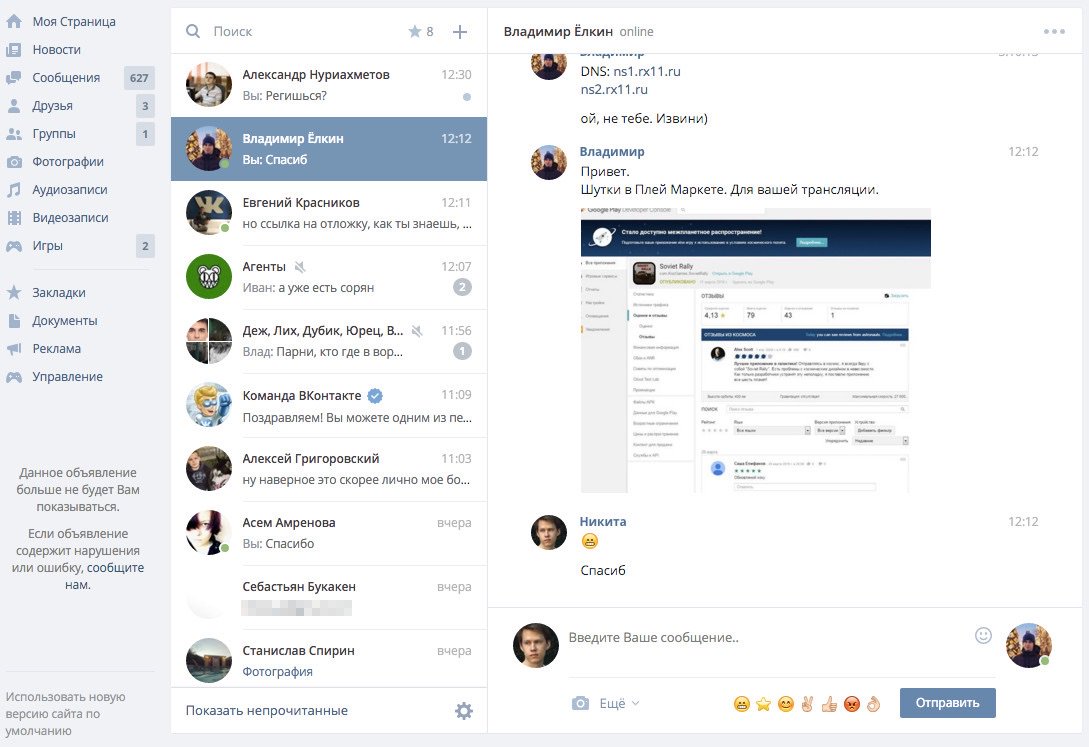 Один из способов для телефона мы уже определили — это страницы, с помощью которых можно быстро перейти к первой. В каждой странице 20 сообщений. Найти нужное будет очень просто.
Один из способов для телефона мы уже определили — это страницы, с помощью которых можно быстро перейти к первой. В каждой странице 20 сообщений. Найти нужное будет очень просто.
Обычным перемещением достаточно сложно перелистывать длинные переписки в смартфоне. Здесь есть свой поиск по сообщениям. И хотя он ограничен только текстовым набором, такой способ значительно облегчает нашу задачу. Вам достаточно помнить несколько слов из сообщений и успех гарантирован.
Нажмите пиктограмму лупы и введите слово или фразу для поиска.
Затем нажмите ниже вкладку «Сообщения», чтобы искать результаты только здесь.
Вкладка «Сообщения» в мобильном приложенииМобильные приложения для VK — Kate Mobile
Мобильные приложения для социальной сети ВКонтакте являются универсальными дополнениями к общим функциям сайта и мобильного приложения. Разработчики стараются определить потребности пользователей и всячески угодить их вкусам. Так, мобильное приложение Kate Mobile позволяет перейти к первому посту соответствующим пунктом в меню.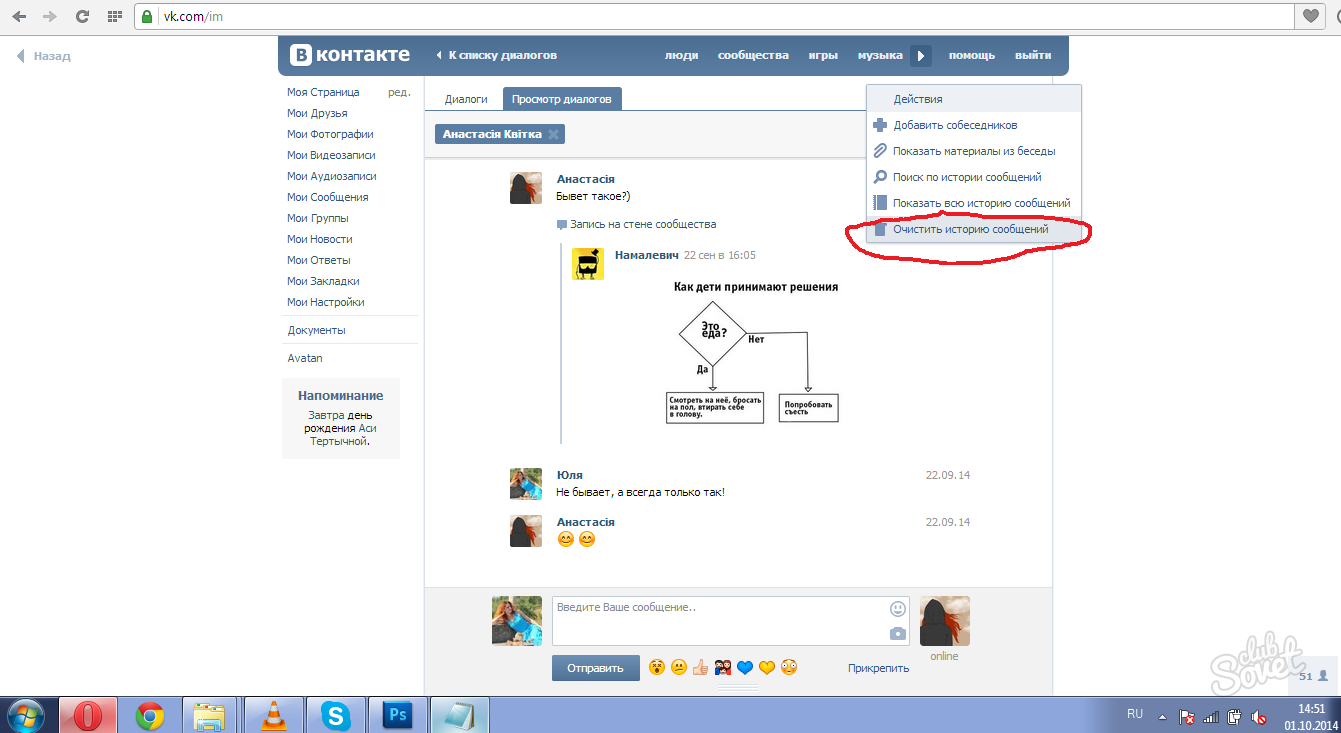 В нужной переписке нужно нажать три точки и выбрать «Начало переписки» и приложение перенесет вас в начало диалога.
В нужной переписке нужно нажать три точки и выбрать «Начало переписки» и приложение перенесет вас в начало диалога.
Необходимо помнить, что большинство мобильных приложений для ВК требуют от пользователя личные данные для тех или иных задач. Прежде, чем давать свое соглашение при установке, перейдите в Маркет вашего устройства и ознакомьтесь на странице этого дополнения, какие именно данные оно требует. Многие пользователи после использования сторонних программ лишаются своих страниц. Администрация соцсети не в силах в такой ситуации вам помочь. Поэтому для того, чтобы в ВК перейти в начало переписки, воспользуйтесь методами, которые не подразумевают установку приложений.
it-doc.info
Как вернуться в начало переписки в ВК?
Социальная сеть ВКонтакте уже давно перестала быть лишь развлекательной сферой. Из-за удобно-реализованной системы сообщений, огромное количество пользователей используют ВК вместо почты. Однако в связи с недавними изменениями, пролистать ленту сообщений в самое начало переписки стало крайне неудобно, особенно если у вас с другим пользователем около 1000 и более совместных СМС.
Из-за удобно-реализованной системы сообщений, огромное количество пользователей используют ВК вместо почты. Однако в связи с недавними изменениями, пролистать ленту сообщений в самое начало переписки стало крайне неудобно, особенно если у вас с другим пользователем около 1000 и более совместных СМС.
В Данной статье вы узнаете о двух простых способах, как быстро и без усилий вернуться в начало переписки в ВК.
Как вернуться в начало диалога ВК?
Поскольку с недавних пор открыть начало переписки в диалоге с любым пользователем стало проблематично, ведь перелистать всю тысячу и более сообщений колесиком мышки занимает много времени, «Прошаренные» пользователи нашли один действенный и крайне простой способ.
И так, для того чтобы найти первое сообщение с нужным пользователем, откройте вашу с ним переписку, а после наведите курсор на адресную строку и клацните по ней ЛКМ.
Теперь добавьте в конец строки нужный код (без кавычек): – «&msgid=1» и нажмите «Enter».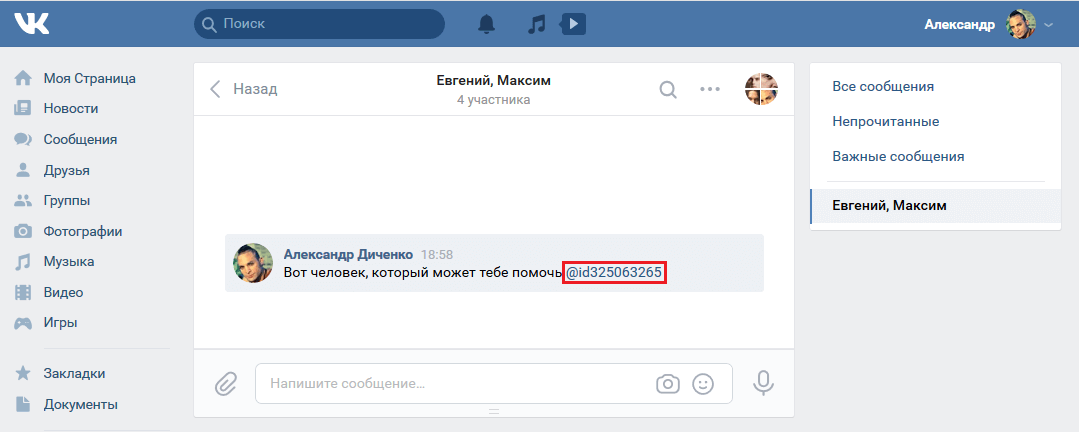
Таким образом страница обновится, и вы сможете посмотреть самые первые ваши сообщения с данным пользователем.
Как видите способ довольно простой и не требует особых знаний «Программирования».
Поиск в истории сообщений по дате
Еще одним немаловажным желанием может стать возможность найти сообщение за какой-то определенный день, к примеру, 2 ноября 2017 года.
Для этого, опять-таки, открываете диалог с нужным человеком и нажимаете ЛКМ на значок дополнительных настроек, который изображен в виде (…) трех синих точек. Затем из представленных инструментов выбираете «Поиск по истории сообщений».
После этого у вас появится дополнительный значок календаря. От вас требуется нажать на него и выбрать нужную дату (в моем случае это 02.11.2017 года) и клацнуть на нее ЛКМ.
Сразу же осле этого на экране своего десктопа вы увидите сообщения за этот период времени.
Как посмотреть начало переписки с телефона?
Теперь давайте разберем ситуацию, когда вам «Кровь из носу» нужно перейти в начало беседы с пользователем, однако под рукой у вас только смартфон.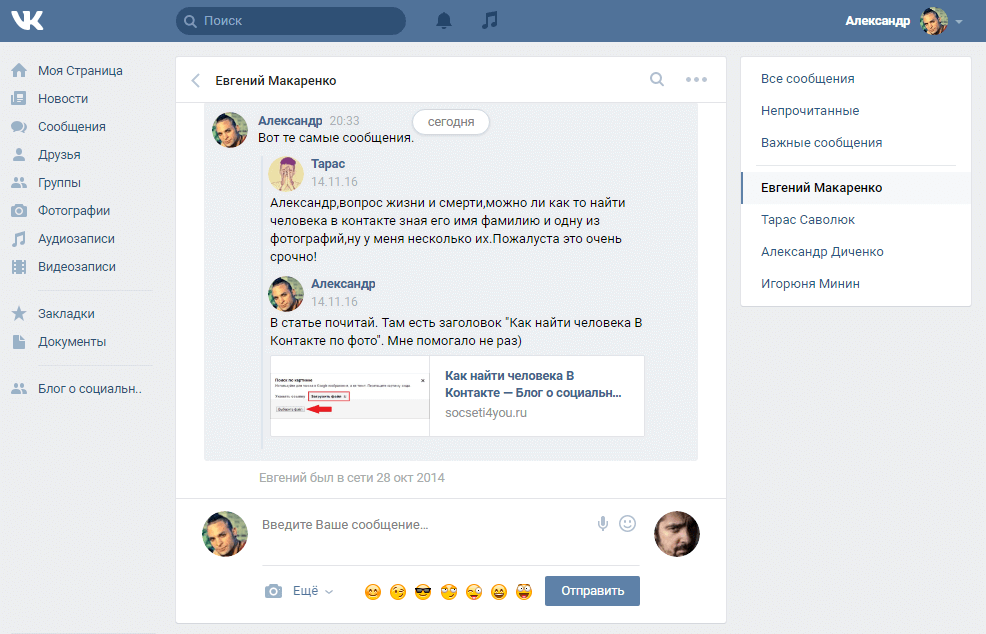
И так, поскольку вы сидите в ВК со смартфона, то ваша страничка должна отображаться через «Мобильный вид». То бишь адресная строка должна иметь приставку «m.», к примеру, «https://m.vk.com/mail».
Теперь все что от вас требуется это выбрать нужный диалог и пролистать страничку колесиком мышки в самый конец, а после нажать на соответствующий значок (имеет следующий вид «>>»).
После этого, как и в первой части статьи, вас перебросит в начало диалога.
Важно: к сожалению, просмотреть переписку за определенное число через мобильную версию (через смартфон) не представляется возможным.
Вывод
Как видите способы достигнуть желанного, в нашем случае вернуться к началу переписки, довольно простые и не требуют особого мастерства. На данный момент этих способов всего два, однако ВК развивается каждый день, поэтому, кто знает какие методы могут появится уже завтра.
Мой мир
Вконтакте
Одноклассники
Google+
Вам будет интересно:
xodex. ru
ru
Первое сообщение в вк как посмотреть – Как посмотреть первые сообщения вконтакте
Как в ВК перейти в начало переписки
Многие популярные интернет сервисы в сообщениях и постах имеют специальную кнопку «На верх» или «В начало» со стрелочкой вверх, которая переносит пользователя в начало диалога или к первому сообщению. Социальная сеть ВКонтакте не имеет такой кнопки в сообщениях. Вместо этого пользователям предоставлен ползунок, которым можно перемещать список постов. В этой статье будет описано, как в ВК быстро перейти в начало переписки.
Содержание статьи:
Как перемещаться по переписке в ВК?
Часто пользователи выражают недовольство по поводу того, что нельзя быстро перейти к первому сообщению в переписке ВК. Список настолько бывает длинным, что-либо рука устает двигать мышь, либо компьютер начинает «виснуть». Рассмотрим все основные способы переместиться в начало или нужное место в переписке с друзьями.
- Выберите сообщения в блоке слева, затем из списка нужную переписку.
 К слову, можно перейти на новый интерфейс сообщений в ВКонтакте. Здесь у вас будут разделены блок сообщений и блок с пользователями, с которыми вы вели переписку. Для этого внизу нужно выбрать значок шестерни и выбрать «Перейти в новый интерфейс».
К слову, можно перейти на новый интерфейс сообщений в ВКонтакте. Здесь у вас будут разделены блок сообщений и блок с пользователями, с которыми вы вели переписку. Для этого внизу нужно выбрать значок шестерни и выбрать «Перейти в новый интерфейс». - Найти нужное сообщение можно прокруткой колесика мыши. Если сообщений в переписке не много.
- Если вам надоело крутить колесико, вы можете нажат курсором на «лифт» окна. Таким образом перемещение осуществляется намного быстрее. Этот способ подойдет, если в переписке умеренное количество постов.
Ползунок для навигации по сообщениям ВК
- Еще одним способом быстро перемещаться по сообщениям ВКонтакте и перейти в начало — переход в мобильную версию. Для этого введите в строке браузера перед именем сайта латинскую букву M и поставьте точку. Полный адрес выглядит следующим образом: https://m.vk.com/. У вас появятся внизу номера страниц, которые вы можете использовать для навигации.
Переход по страницам в ВК в мобильной версии
- Если нажать на колесико мыши и удерживать его, вы можете прокручивать страницу, двигая мышью.

- Перейдите на нужную переписку и нажмите клавишу Page Down (PgDn) на клавиатуре для прокрутки сообщений вниз и Page Up (PgUp) для прокрутки сообщений в начало (вверх). Вы можете зажать одну из этих клавиш, тогда перемещение будет быстрее.
Переход на первое сообщение в диалоге ВКонтакте
Есть еще несколько способ, которые помогут вам открыть сразу нужное сообщение или первый пост переписки. Для этого нам снова понадобится адресная строка браузера.
- Перейдите в свои сообщения, откройте переписку, где хотели бы попасть сразу на первое сообщение.
- Добавьте в адресную строку следующий код: &msgid=1.
- Нажмите клавишу ENTER.
- После перезагрузки страницы у вас откроется первое сообщение из вашей переписки.
Вы можете найти нужное сообщение, которое было создано в определенный день, например, 28.03.2018. Для этого нужно воспользоваться поиском по истории, который находится в сообщениях. Выберите переписку и нажмите справа три точки, которые символизируют меню. Здесь нужно выбрать «Поиск по истории сообщений».
Выберите переписку и нажмите справа три точки, которые символизируют меню. Здесь нужно выбрать «Поиск по истории сообщений».
Вы можете как ввести часть сообщения словами, так и дату создания сообщения. Для выбора даты нажмите пиктограмму календаря на панели. А затем нужно выбрать месяц и число.
Поиск сообщения по датеКак перемещаться по сообщениям в ВК при помощи мобильного приложения
Для тех, кто привык пользоваться мобильными приложениями тоже есть способы, как в ВКонтакте переходить в начало диалога. Один из способов для телефона мы уже определили — это страницы, с помощью которых можно быстро перейти к первой. В каждой странице 20 сообщений. Найти нужное будет очень просто.
Обычным перемещением достаточно сложно перелистывать длинные переписки в смартфоне. Здесь есть свой поиск по сообщениям. И хотя он ограничен только текстовым набором, такой способ значительно облегчает нашу задачу. Вам достаточно помнить несколько слов из сообщений и успех гарантирован.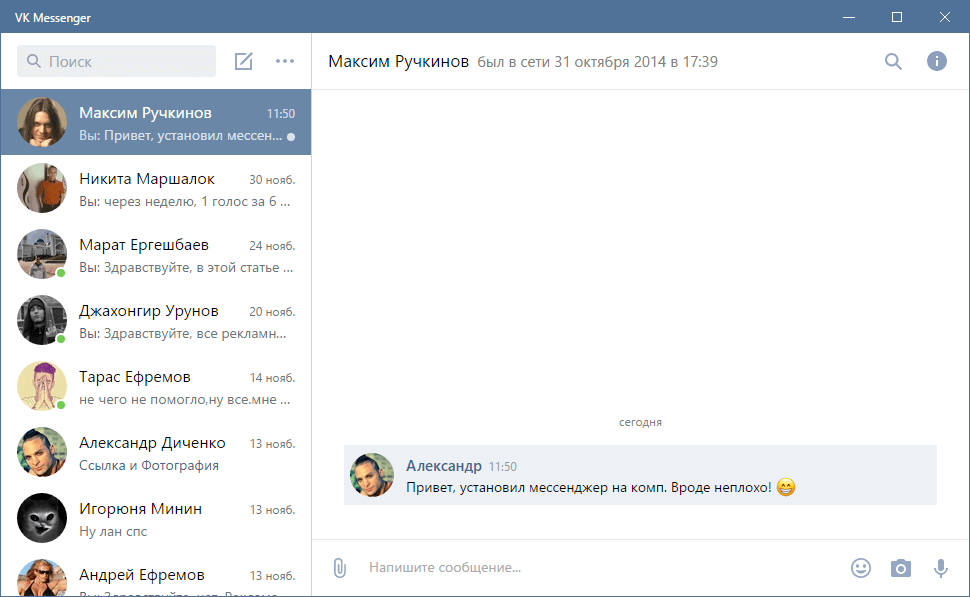
Нажмите пиктограмму лупы и введите слово или фразу для поиска.
Затем нажмите ниже вкладку «Сообщения», чтобы искать результаты только здесь.
Вкладка «Сообщения» в мобильном приложенииМобильные приложения для VK — Kate Mobile
Мобильные приложения для социальной сети ВКонтакте являются универсальными дополнениями к общим функциям сайта и мобильного приложения. Разработчики стараются определить потребности пользователей и всячески угодить их вкусам. Так, мобильное приложение Kate Mobile позволяет перейти к первому посту соответствующим пунктом в меню. В нужной переписке нужно нажать три точки и выбрать «Начало переписки» и приложение перенесет вас в начало диалога.
Необходимо помнить, что большинство мобильных приложений для ВК требуют от пользователя личные данные для тех или иных задач. Прежде, чем давать свое соглашение при установке, перейдите в Маркет вашего устройства и ознакомьтесь на странице этого дополнения, какие именно данные оно требует. Многие пользователи после использования сторонних программ лишаются своих страниц. Администрация соцсети не в силах в такой ситуации вам помочь. Поэтому для того, чтобы в ВК перейти в начало переписки, воспользуйтесь методами, которые не подразумевают установку приложений.
Администрация соцсети не в силах в такой ситуации вам помочь. Поэтому для того, чтобы в ВК перейти в начало переписки, воспользуйтесь методами, которые не подразумевают установку приложений.
it-doc.info
Как отрыть начало диалога (переписки) с пользователем в ВК – обзор способов
Приветствую!
Социальная сеть ВК существует уже без малого 10 лет, и за столь долгий срок её существования, в ней было зарегистрировано порядка полумиллиарда пользователей. Естественно, данная социальная сеть создавалась с упором на удобство коммуникации, а это значит, что в процессе общения у пользователей могли накопиться огромные объёмы переписок в диалогах (чатах, сообщениях), состоявших из сотен и даже десятков тысяч сообщений.
В этой связи может возникнуть закономерное желание, выражающееся в просмотре той или иной переписки с самого её возникновения, т. е. сначала (первого сообщения). И такая возможность существует. О способах прокрутки и пролистывания до первого сообщения в переписке на ВК мы и поговорим в данном материале.
е. сначала (первого сообщения). И такая возможность существует. О способах прокрутки и пролистывания до первого сообщения в переписке на ВК мы и поговорим в данном материале.
Содержание:
Перемотка переписки на ВК до начала – распространённый способ
Одним из самых рассмотренных и классических способов прокрутки сообщений в переписке на ВК можно назвать скроллинг. Дабы им воспользоваться, необходимо открыть Сообщения, в них открыть необходимую переписку и нажать и удерживать клавишу «Стрелка вверх» на клавиатуре.
В результате переписка будет прокручиваться, скорость сего процесса будет умеренной, что означает, что в случае очень большого количества сообщений в ней, этот процесс может занять приличное время.
Чуть автоматизированнее процесс будет проходить, если выполнить все те же действия, что описаны выше, но за место зажатия клавиши вверх на клавиатуре, навести мышку на окно чата и осуществить клик средней клавишей мышки (часто это клавиша – колёсико прокрутки).
Сделав это, курсор мыши изменится визуально, информируя о том, что он перешёл в режим прокрутки. Теперь вам останется переместить его вверх, и переписка начнёт прокручиваться в автоматическом режиме.
Эти описанные способы хороши, если переписка не сильно объёмная. Если же она копилась годами и была очень активной на протяжении этого времени, то более быстрым способом прокрутки будет являться способ, который описывается далее.
Быстрая перемотка к первому сообщению переписки в ВК через ввод команды в адресной строке
Этот способ является быстрым и удобным, он основан на принципах функционирования чата в соц. сети Вконтакте.
- Откройте раздел с сообщениями, там перейдите к необходимой переписке (или чату, беседе), который вы желаете быстро прокрутить до первого сообщения.
- Теперь нам необходимо обратиться к адресной строке браузера, а именно ввести туда соответствующую команду, которая позволяет моментально перейти в начало переписки.

Изначально в адресной строке выводится ссылка конкретной отрытой переписки, и в самый конец этой ссылки необходимо добавить коротенький префикс &msgid=1 и нажать Enter на клавиатуре. Пример необходимого действия вы можете видеть на изображении ниже.
Отлично. Прокрутка осуществлена – вы видите первое и последующие сообщения переписки.
Переход к началу переписки с помощью инструмента Поиск-а
Также на ВК существует возможность осуществления поиска по указанным словам. Этот функционал также может помочь, если необходимо перейти к началу той или иной переписки. Давайте рассмотрим подробнее, как можно сделать.
- Открыв сообщения и перейдя там в необходимый чат, нажмите на кнопку с изображением лупы, что находится вверху.
- Появится строка поиска, в которой помимо непосредственно ввода запроса имеется и кнопка с изображением календаря. Нажав по данной кнопке, высветится календарь, в котором вы можете выбрать конкретную дату и соответственно осуществить быстрый переход к переписке за тот период.

Открытие первого сообщения в переписке на ВК на мобильном
На мобильном гаджете (смартфоне, планшете) также можно быстро перейти к первому сообщению в интересующей переписке во Вконтакте. Рассмотрим несколько способов:
- Первым делом необходимо открыть сайт ВК в любом имеющемся у вас на аппарате Интернет-браузере. По умолчанию будет открыт сайт ВК, который предназначен для мобильного, вам необходимо будет переключиться в полную версию. Как это сделать, подробно изложено в статье «Полная версия ВК на телефоне – способы открытия и использования».
Переключившись, осуществите действия, описанные в способе с вводом необходимой команды в адресную строку браузера, дабы быстро увидеть первое и последующие сообщения в той или иной интересующей вас переписке ВК. - Также вы можете прибегнуть к установке и использованию популярного мобильного клиента для работы с соц. сетью ВК, название которого «Kate Mobile». Данное приложение может похвастаться большим количеством различных функций и возможностей, которые вовсе отсутствуют в официальном клиенте.
 Среди всего многообразия имеется и возможность быстрого перехода к первому сообщению в том или ином чате (переписке) на ВК.
Среди всего многообразия имеется и возможность быстрого перехода к первому сообщению в том или ином чате (переписке) на ВК.
Краткий итог
Вот мы и рассмотрели простые и эффективные способы, позволяющие быстро пролистать в соц. сети ВК любой диалог (чат, переписку) в самое начало, где выводится самое первое отправленное или полученное сообщение.
Осталось только воспользоваться одним из приведённых вариантов, дабы освежить память некогда написанными вам или отправленными вами тому или иному пользователю сообщениями на ВК.
it-actual.ru
Как в вк перейти в начало переписки с компьютера чтобы увидеть весь диалог
Всем привет! Сегодня я хочу вам рассказать, как в вк перейти в начало переписки с компьютера и телефона, чтобы прочитать самое первое сообщение в диалоге или беседе. На самом деле бывает реально интересно посмотреть, о чем ты общался с человеком много лет назад. Я таким образом переписку с женой прочитал, когда мы только познакомились много-много лет назад.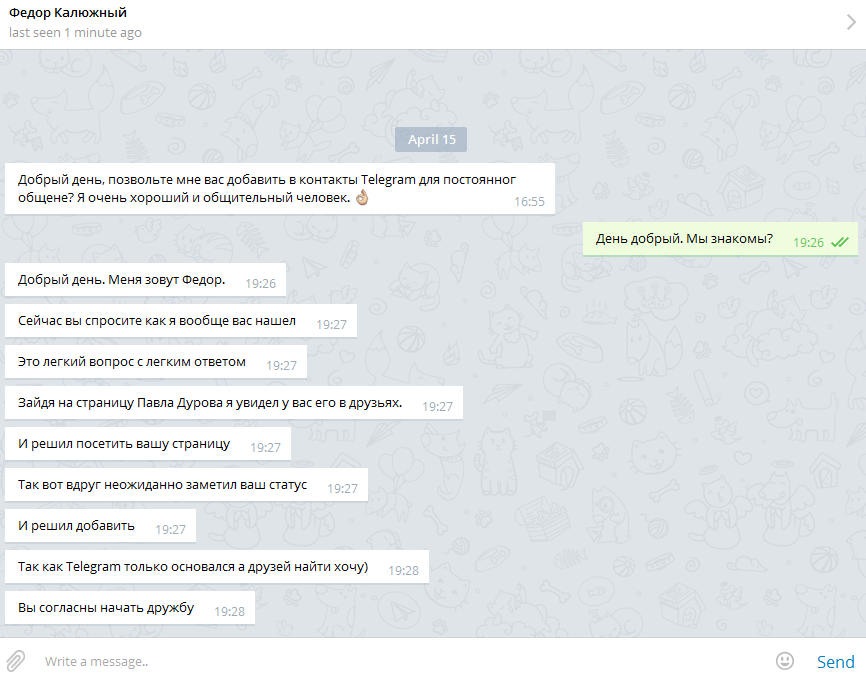 Сразу воспоминания, неловкости, романтика…Ну да ладно. Что-то я поплыл. Лучше перейдем к делу.
Сразу воспоминания, неловкости, романтика…Ну да ладно. Что-то я поплыл. Лучше перейдем к делу.
Содержание статьи
Компьютер
Конечно, можно вам предложить тупо поскроллить колесиком мышки или зажать клавишу Page Down, и ждать, пока вы не придете в начало диалога. Но в этом случае это была бы самая тупая статья на моем блоге. Суть заключается именно в быстроте, чтобы на это потребовалось всего 1-2 секунды.
Адресная строка
Сколько бы у вас не было сообщений лично с пользователем или в беседе с несколькими людьми, вы всегда можете посмотреть самое первое из них. И в этом нам поможет одна маленькая вставочка в адресную строку — &msgid=1.
Скопируйте вышеуказанный набор символов, только без точки. А дальше идите в свои сообщения и выберите тот диалог, который вы хотите посмотреть с самого начала.
После этого вставьте эти символы в конце адресной строки, чтобы у вас получилось нечто подобное (смотрите скриншот). Ну а теперь просто жмите Enter.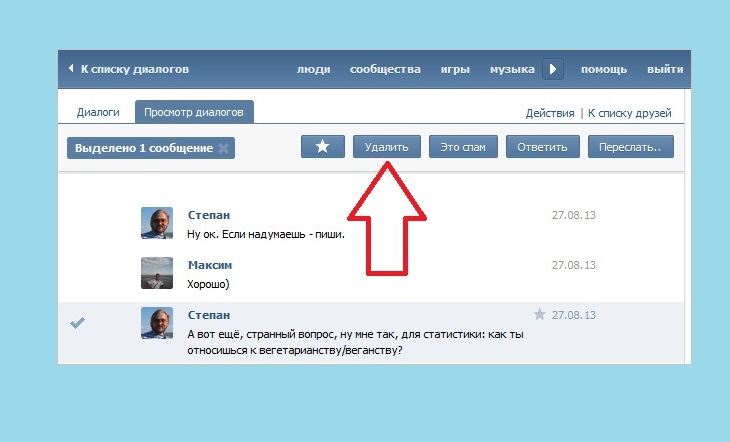
Через пару секунд вы увидите самое первое сообщение, которое было написано в данной переписке. От прочитанного на вашем лице должна появиться улыбка, если конечно первый диалог был не вчера. Когда я вчера пробовал перейти в начало диалога в вк с моего компьютера, я обшарил все сообщения с важными для меня людьми. На самом деле это очень прикольно, забавно, а иногда порой и грустно.
Самый быстрый способ вернуться в начало диалога в ВК
Да, этот способ перейти в ВК в начало переписки действительно самый молниеносный. И все потому, что он делается буквально за секунду. В этом нам поможет расширение VKOpt для браузера Гугл Хром. Всё, что вам требуется, это установить его из магазина Google Chrome. Чтобы не заморачиваться, можете скачать по ссылке.
Кстати, VKopt очень многофункциональное расширение. Я уже описывал работу с ним, когда мы учились скачивать музыку из ВК. Такое дополнение лучше всегда иметь в своем арсенале.
Оно значительно увеличивает возможности Вконтакте.
Далее заходим в любой диалог или беседу и жмем на значок многоточия. В выпадающем меню вам всего лишь нужно будет нажать на пункт «Перейти к началу». Вы и сами не заметите, как мгновенно очутитесь возле самого первого сообщения. Ну а если это беседа, то вы окажетесь на том моменте, как вы в нее вступили.
Поиск по дате
Еще один довольно интересный и быстрый способ прочитать первое сообщение в диалоге — зайти в историю по дате. Но как вы уже поняли, есть один нюанс. А именно, вы должны точно знать, когда было написано первое сообщение. Хотя бы месяц и год. Иначе просто ВК вам ничего не найдет.
К примеру, я захочу прочитать первое сообщение, которое было написано в блогерском чате (тех, кто учился в школе Борисова). Я примерно помню, попал туда в конце 2016 года, то есть где-то в декабре. От этого я и буду отталкиваться.
- Заходим в саму беседу и нажимаем на значок лупы, то бишь поиска.

- Но только ничего вбивать не нужно. Просто нажмите на значок календаря.
- После этого выберите предполагаемую дату. Я выберу середину декабря 2016 года.
Как оказалось, мы в это время уже вовсю чатились, поэтому данные сообщения далеко не начало переписки. Но я точно знаю, что это был декабрь, поэтому не буду тыкать снова по календарю. Вместо этого можно просто зажать кнопку PgUp (Page Up) и подождать пару-тройку секунд. Вот и готово. Как оказалось 7 декабря 2016 года я вступил в данную беседу.
Конечно, способ перехода к записи по дате в этом случае не самый удобный, но и он имеет право на жизнь. Все таки признайте, что к первому сообщению мы пришли довольно быстро.
Смартфон
К большому сожалению, ни одна из представленных выше функций не сможет вам помочь перейти в самое начало диалога в вк. При вызове контекстного меню функции возвращения даже нет. Я даже пробовал войти не через приложение, а через браузер, но итог один. Даже, если вы пропишите код &msgid=1, то вы опять же останетесь с носом.
Что же тогда делать? Единственный выход, который я вижу в данной ситуации, так это перейти в полную версию браузера. А дальше уже работать по тем трем методам, которые я указал выше.
В любом случае, вы сможете прочитать первые сообщения в диалоге или беседе в вк, вернувшись в самое начало переписки.
Кстати, если если у вас есть сообщество в ВК и вам нужно его как-то развивать, то рекомендую вам обратиться к сервису Кворк. Это прекрасный сервис, где вы можете найти профессиональных исполнителей за смешные деньги. Они вам безупречно сделают первоначальную накрутку, лайки, комментарии, создадут видимость активности для привлечения и многое другое. Кроме того, там же вы сможете заказать обалденный дизайн группы, а именно Шапка, баннеры, товары и полноценное вики-меню.Я сам постоянно использую кворк и вам рекомендую.
Ну а на этом у меня всё. Надеюсь, что моя статья вам понравилась и вы обязательно подпишитесь на мой блог и канал на ютубе. Жду вас снова. Пока-пока!
С уважением, Дмитрий Костин.
koskomp.ru
Как перейти в начало диалога в ВК
Социальной сети «ВКонтакте» уже 12 лет. Запущенный когда-то Павлом Дуровым проект завоевал сумасшедшую популярность, и ныне в VK зарегистрированы более 460 миллионов пользователей со всего мира. Многие из пользователей ВК пользуются функционалом сайта годами, ведя длительные переписки с друзьями и лицами противоположного пола. Такие переписки могут занимать огромные объёмы текста, и однажды у нас может возникнуть желание промотать переписку в самое начало, с целью вспомнить, как всё начиналось. Но как же быстро пропустить столь огромные объёмы текста? Ниже мы разберём, как перейти в самое начало диалога ВКонтакте, и какие способы нам в этом помогут.
Содержание статьи:
Как Вконтакте перемотать переписку на начало – традиционные способы
Разумеется, можно поступить старым дедовским способом, перейти в раздел «Сообщения», кликнуть по нужной переписке, и зажать клавишу «Home» (Pg UP). Останется запастись терпением, и дождаться момента, пока система промотает переписку в самое начало.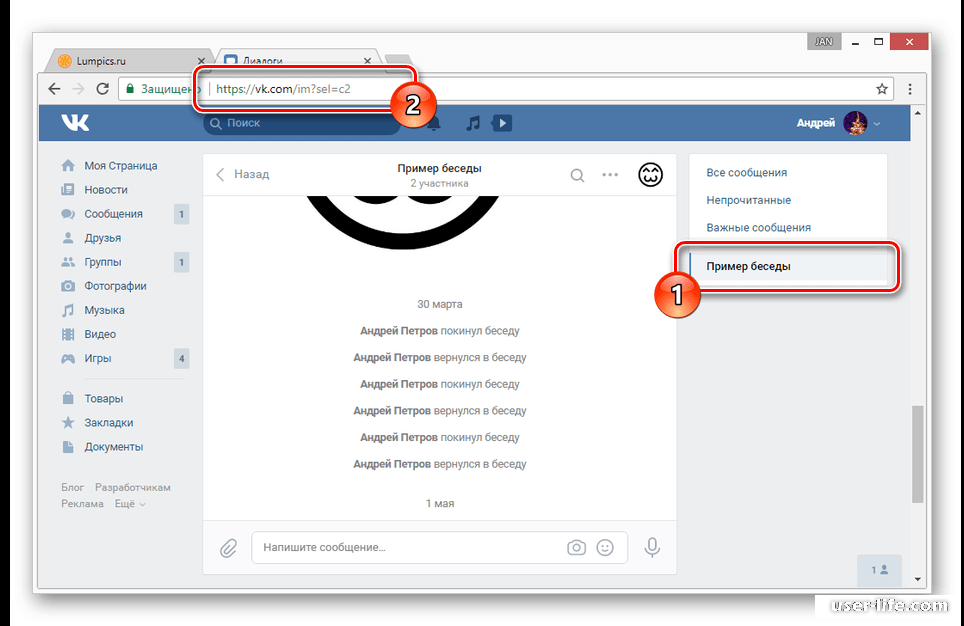
Также можно использовать и колёсико мышки, которое необходимо крутить вверх. При этом данный процесс можно автоматизировать. Для чего понадобится кликнуть на среднюю клавишу мыши в любом месте страницы (за исключением ссылок), а затем установить курсор чуть выше (страницы начнут скроллиться автоматически).
Скролинг с помощью средней клавиши мыши
Конечно же, подобные способы являются неэффективными, так как в случае больших объёмов текста скроллинг может затянуться на неопределённое время.
Также ранее мы разобрали, как посмотреть закрытый профиль в ВК.
Перемотка переписки Вконтакте на начало – работа с функцией поиска
Среди более эффективных способов перейти в начало переписки ВК необходимо упомянуть способ с добавлением кода &msgid=1 в самый конец ссылки адресной строки браузера.
Для перехода в самое начало переписки в диалоге выполните следующее:
- Перейдите во Вконтакте и кликните на раздел «Сообщения»;
- Откройте переписку с нужным пользователем;
- В конец адресной строки браузера добавьте следующий набор символов: &msgid=1
Должно получиться что-то вроде:
https://vk. com/imsel=c2&msgid=1
com/imsel=c2&msgid=1
Добавьте указанный код в конец адресной строки
Останется нажать на ввод, и переписка с нужным пользователем откроется с самого начала.
Также вам может быть интересно, как закрепить сообщения в беседе ВК.
Использование функционала поиска в ВК — Поиск по дате
Окно отображения переписки с пользователем обладает функцией поиска, позволяющей находить нужные слова в истории переписки.
- Для этого необходимо нажать на пиктограмму с изображением лупы в окне сообщений («Поиск по беседе»).
- Ввести в поисковую строку поисковое слово и кликнуть на кнопку «Поиск».
- При этом рядом с кнопкой поиска откроется также кнопка календаря.
- Нажатие на которую поможет выбрать, на переписку какого дня, месяца и года вам стоит перейти.
Кликнув на кнопку календаря позволит выбрать конкретный день переписки
Нажатие же на кнопку с тремя точками рядом с пиктограммой лупы позволит выбрать опцию «Поиск по истории сообщений». Она, в общем-то, дублирует функционал кнопки «Поиск по беседе».
Она, в общем-то, дублирует функционал кнопки «Поиск по беседе».
Опция «Поиск по истории сообщений»
Также мы рассмотрели, как читать чужие сообщения в ВК.
Как перейти в начало переписки ВК на мобильных устройствах
На мобильной версии ВКонтакте скроллинг переписки организован несколько проще. Здесь используются номера страниц сообщений, и таким образом легко перемотать диалог в самое начало.
Таким образом, даже владельцы ПК могут воспользоваться этим более удобным функционалом, для чего в адресной строке перед vk.com нужно добавить m. Таким образом, адресная строка будет смотреться как:
https://m.vk.com/
В мобильном отображении ВК перейдя в «Сообщения» и выбрав соответствующий диалог, в самом низу вы увидите перечень отображаемых страниц. Кликнув на цифру «1», вы сможете просмотреть начало диалога с выбранным пользователем.
В самом низу диалога доступна возможность переключения между страницами
Вторым способом просмотра начала диалога является кнопка поиска в самом верху диалога. Перейдите на вкладку «Сообщения», и кликните на значок с лупой в самом верху. Функционал поиска похож на поиск в стационарной версии ВК. Позволяя отыскать нужное сообщение среди всего диалога.
Перейдите на вкладку «Сообщения», и кликните на значок с лупой в самом верху. Функционал поиска похож на поиск в стационарной версии ВК. Позволяя отыскать нужное сообщение среди всего диалога.
Третьим способом является использование функционала популярного приложения «Kate Mobile». Перейдите с помощью данного приложения в раздел «Сообщения». Далее кликните сверху на кнопку с тремя вертикальными точками, и выберите «Начало переписки».
Опция «Начало переписки» в «Kate Mobile»
Четвёртым способом является добавление кода &msgid=1 в конец адресной строки мобильного браузера ВК, при отображении вашей переписки с нужным контактом. Как это работает можно посмотреть на данном видео.
Также вас может заинтересовать наш материал о том, как смешно назвать беседу в VK с друзьями.
Заключение
Среди перечня способов, позволяющих перемотать в начало диалога в ВК, наиболее эффективным считается вариант, добавляющий соответствующий код в адресную строку браузера. Он позволяет буквально за пару секунд перейти в самое начало переписки, и насладиться чтением начальных азов. В других же случаях оправданным будет использование мобильной версии ВК, обладающей удобными возможностями для быстрого перехода между страницами переписки.
Вконтакте
Google+
Одноклассники
sdelaicomp.ru
Пошаговая инструкция, как найти по дате сообщение в ВК
Иногда трудно вспомнить важную дату или сообщение, отправленное пару недель или месяц назад. А листать многолетние истории вручную – терять время и нервы, когда информация нужна прямо сейчас. День рождения старого друга, незаписанный номер телефона, адрес, место деловой встречи – все это можно отыскать с помощью встроенного функционала социальной сети. Давайте разберемся, как найти по дате сообщение ВК, и рассмотрим другие «фишки» диалогов.
Давайте разберемся, как найти по дате сообщение ВК, и рассмотрим другие «фишки» диалогов.
Поиск по разным признакам
Данная опция присутствует на полноценной и мобильной версии сайта, а также в приложениях для смартфонов. ВКонтакте позволяет осуществлять поиск сообщений в диалогах по точной дате, отдельному слову. Также присутствует возможность поиска по вложениям – всем фотографиям, аудио, видео и документам, которые фигурировали в разговоре с пользователем за все время общения. Описанный ниже функционал актуален и для массовых бесед ВК.
Поиск старых сообщений по дате осуществляется следующим образом:
- Откройте необходимый диалог и на верхней панели нажмите на значок лупы.
- Кликните мышью на календарь, чтобы открыть панель с выбором месяца, года и дня недели.
- Отметьте дату, после чего ВКонтакте моментально откроет переписку до указанного дня включительно. Обратите внимание, что вы можете листать диалог к более ранним сообщениям.
Готово! Вы за минуту нашли нужный день и прочитали важную информацию.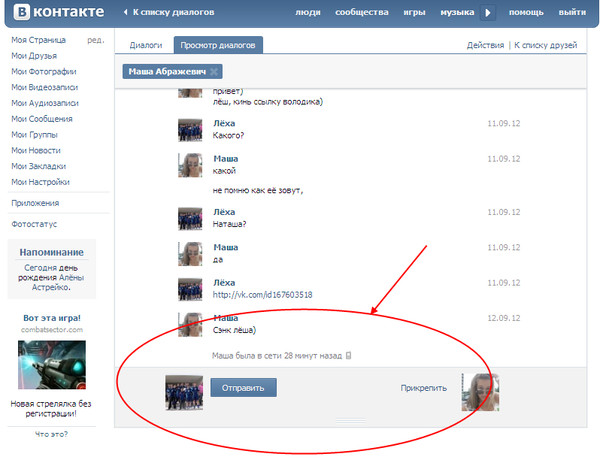 Однако помнить конкретную дату не всегда получается, да и поиск может занять длительное время (если вы много переписываетесь). Если помнить тему разговора и хотя бы пару тематических слов, которые точно были в дискуссии, то поиск упрощается:
Однако помнить конкретную дату не всегда получается, да и поиск может занять длительное время (если вы много переписываетесь). Если помнить тему разговора и хотя бы пару тематических слов, которые точно были в дискуссии, то поиск упрощается:
- Снова открываем диалог и нажимаем на иконку лупы.
- Теперь кликаем на строку поиска и вписываем нужные слова или часть фразы. Если речь идет о ссылках, то достаточно ввести http или домен.
- Жмем кнопку «Поиск», после чего ВК выдает список совпадений.
- Чтобы узнать контекст, в котором сообщение было отправлено, можно перейти к выбранному промежутку беседы. Для этого просто нажмите на сообщение правой кнопкой мыши.
Чтобы искать по всем перепискам в рамках одной страницы, достаточно вбить запрос в поисковую строку над списком диалогов.
Для отображения материалов, использованных в ходе переписки (аудио, видео, изображения, документы), нужно в диалоговом окне нажать иконку меню и выбрать пункт «Показать вложения».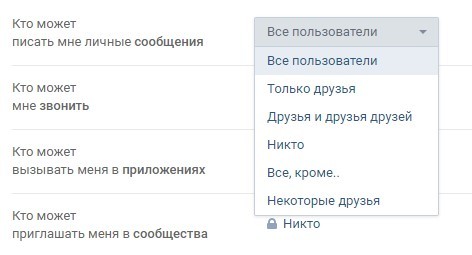 Так вы получите доступ только к музыке и картинкам без текстовых сообщений.
Так вы получите доступ только к музыке и картинкам без текстовых сообщений.
Поиск в мобильных приложениях
На смартфонах под управлением Android или iOS процедура поиска еще проще:
- Открываем приложение и заходим в раздел диалогов (иконка всплывающего сообщения по центру нижней панели).
- Жмем на лупу в верхнем углу интерфейса.
- Выбираем раздел для поиска – диалоги или отдельные сообщения.
- Вводим текст (можно с помощью голоса, нажав на иконку микрофона).
Как перейти к первому сообщению в диалоге?
На проматывание переписки к самому началу может уйти очень много времени. Для ускорения этой задачи предлагаем воспользоваться одним «лайфхаком»:
- Откройте переписку с человеком.
- Скопируйте кусок строки &msgid=1.
- Вставьте в конец ссылки в адресной строке браузера и нажмите Enter.
- В диалоговом окне ВК появится начало вашего общения с другом. Можно поностальгировать.
Та же опция доступна в мобильной версии m. vk.com.
vk.com.
Решение проблем
Обязательно ознакомьтесь с советами:
- Компьютер тормозит при перемотке к началу. Это легко исправляется мобильной версией сайта, где переписка отображается по страницам.
- Не могу перейти к началу переписки в приложении VK. Этой функции в официальном мобильном приложении нет. Для перемотки воспользуйтесь сторонней программой Kate Mobile.
Теперь никакая информация не сможет затеряться в недрах переписок, когда вы вооружены всеми необходимыми знаниями.
[Всего голосов: 1 Средний: 5/5]smmx.ru
Как открыть начало переписки вк
как перемотать переписку в вк в самое начало — ВКонтакте
Доброй Ночи!Есть способ перемотать переписку в диалоге к самому первому сообщению?Вручную мотать очень долго так как диалог ведется где то 4 года
Знаете ли вы, как открыть первое сообщение любой переписки?
Многие пользователи жалуются на то, что нет возможности легко перейти к началу истории сообщений.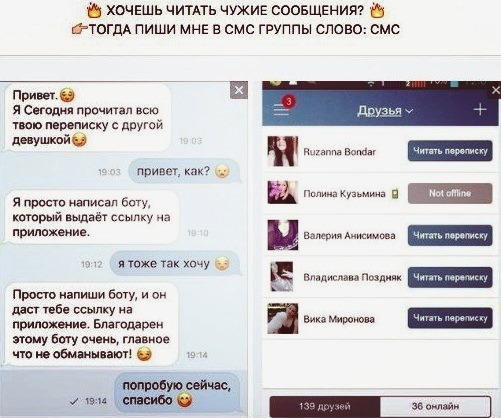 Если долго и муторно проматывать её, то либо рука отсохнет, либо компьютер начнёт безбожно тормозить.
Если долго и муторно проматывать её, то либо рука отсохнет, либо компьютер начнёт безбожно тормозить.
На самом деле, чтобы переместиться к самому началу переписки, достаточно в конец адресной строки с открытым диалогом добавить «&msgid=1». Так куда проще найти какую-либо информацию, фигурировавшую в начале переписки, или поностальгировать по старым добрым временам, когда трава была зеленее, а переписки — искреннее.
P.S. Чтобы компьютер не тормозил при длительном проматывании истории сообщений, вы можете воспользоваться мобильной версией ВКонтакте: там переписка отображается постранично.
Сообщение отредактировал ЯРусский: 18 05 2016 — 22:25
Раскрученные аккаунты VK с друзьями — zismo.biz/topic/744195 Раскрученные аккаунты VK с друзьями — zismo.biz/topic/744195Зайди через моб версию сайта, открой диалог и нажми на 1 страницу переписки
Знаете ли вы, как открыть первое сообщение любой переписки?
Многие пользователи жалуются на то, что нет возможности легко перейти к началу истории сообщений.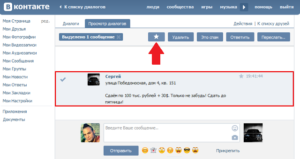 Если долго и муторно проматывать её, то либо рука отсохнет, либо компьютер начнёт безбожно тормозить.
Если долго и муторно проматывать её, то либо рука отсохнет, либо компьютер начнёт безбожно тормозить.
На самом деле, чтобы переместиться к самому началу переписки, достаточно в конец адресной строки с открытым диалогом добавить «&msgid=1». Так куда проще найти какую-либо информацию, фигурировавшую в начале переписки, или поностальгировать по старым добрым временам, когда трава была зеленее, а переписки — искреннее.
P.S. Чтобы компьютер не тормозил при длительном проматывании истории сообщений, вы можете воспользоваться мобильной версией ВКонтакте: там переписка отображается постранично.
спасибо
это же просто. или тебе не по силам?
Не было, а есть
Знаете ли вы, как открыть первое сообщение любой переписки?Самая дешёвая капча → + Возможность заработать на вводе капчи
Выше уже описали
Знаете ли вы, как открыть первое сообщение любой переписки?
Многие пользователи жалуются на то, что нет возможности легко перейти к началу истории сообщений. Если долго и муторно проматывать её, то либо рука отсохнет, либо компьютер начнёт безбожно тормозить.
Если долго и муторно проматывать её, то либо рука отсохнет, либо компьютер начнёт безбожно тормозить.
На самом деле, чтобы переместиться к самому началу переписки, достаточно в конец адресной строки с открытым диалогом добавить «&msgid=1». Так куда проще найти какую-либо информацию, фигурировавшую в начале переписки, или поностальгировать по старым добрым временам, когда трава была зеленее, а переписки — искреннее.
P.S. Чтобы компьютер не тормозил при длительном проматывании истории сообщений, вы можете воспользоваться мобильной версией ВКонтакте: там переписка отображается постранично.
лови лойс
zismo.biz
Как в вк перейти в начало переписки
Сегодня мы хотим вам открыть секрет и научить вас как быстро можно перейти к первому сообщению, в самое начало, в диалоге Вконтакте.
Очень часто по каким либо причинам нам свами бывает необходимо перейти к самому первому сообщению в диалоге с другом во вконтакте, но когда в диалоге более 10000 сообщений сделать это не так уж и просто.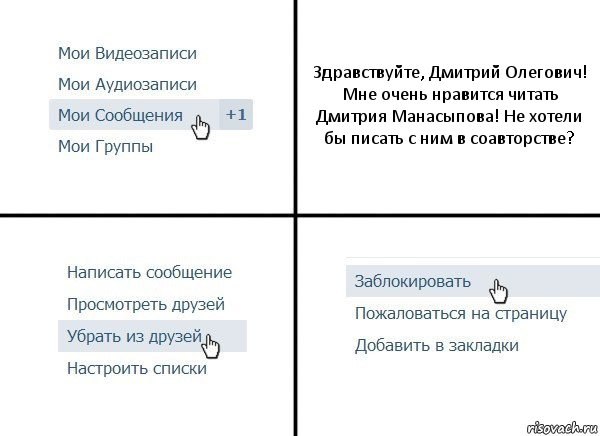 Листать вручную несколько сотен страниц, руки устанут, но есть несколько рабочих способов как можно это сделать всего за 1 минуту, про это и будет наша сегодняшняя статья.
Листать вручную несколько сотен страниц, руки устанут, но есть несколько рабочих способов как можно это сделать всего за 1 минуту, про это и будет наша сегодняшняя статья.
Как в вк перейти в начало переписки в диалоге
Способов как можно перейти в начало диалога к первому сообщению в переписки Вконтакте всего 2 и они оба достаточно просты.
- Самый первый и простой способ, вам необходимо перейти в диалог в котором вы хотите быстро пролистать до первого сообщения. В адресную строчку добавить «&msgid=1» и нажать интер. Таким образом вы автоматические переноситесь в самое начало диалога с данным человеком. Согласитесь это намного проще чем перелистывать все сообщения мышкой или кнопкой PageUp на клавиатуре.
- Второй способ тоже довольно легкий, чтобы перейти к первому сообщению вк вам необходимо перейти в мобильную версию приложения вк, сделать это очень просто, вам необходимо добавить m. в адресную строчку перед vk.com чтобы у вас получилось m.vk.com. Далее прейти в сообщения, диалоги в котором вы хотите перейти в начало к первому сообщению, и в постраничной навигации перейти в самый конец просто нажав на >> .

Насколько нам известно других одновременно простых и таких же надежных способов нет, но функционал Вконтакте постоянно обновляется и разработчики вносят все новые и новые изменения и фишки. Поэтому если вы знаете другие более простые способы или у вас возникли проблемы пишите в комментариях
mir-vkontakte.ru
Знаете ли вы, как открыть первое сообщение любой переписки? — ВКонтакте
Знаете ли вы, как открыть первое сообщение любой переписки?
Многие пользователи жалуются на то, что нет возможности легко перейти к началу истории сообщений. Если долго и муторно проматывать её, то либо рука отсохнет, либо компьютер начнёт безбожно тормозить.
На самом деле, чтобы переместиться к самому началу переписки, достаточно в конец адресной строки с открытым диалогом добавить «&msgid=1». Так куда проще найти какую-либо информацию, фигурировавшую в начале переписки, или поностальгировать по старым добрым временам, когда трава была зеленее, а переписки — искреннее.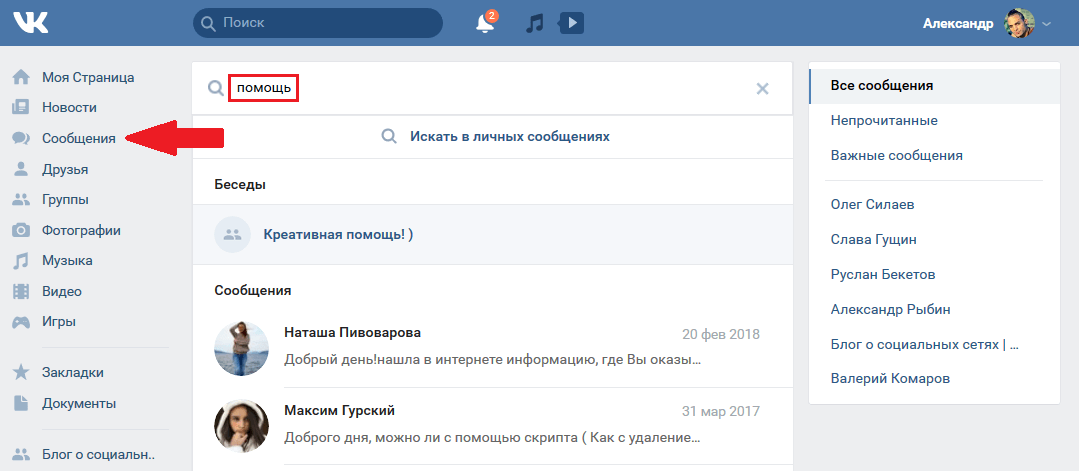
P.S. Чтобы компьютер не тормозил при длительном проматывании истории сообщений, вы можете воспользоваться мобильной версией ВКонтакте: там переписка отображается постранично.
Самая дешёвая капча → + Возможность заработать на вводе капчи
Проверил, работает, спасибо)
и правда работает, спасибо. ну я привык так ручками искать.
да полезно!)))Буду знать ато не знал)))
Каждый день читаю новости с левы. Так что знал,но тема годная)Сообщение отредактировал Zhigan: 12 05 2016 — 23:45
Спасибо, теперь ФСБ будет легче работать!
Спасибо, не знал.
13.12
Попробовал все работало, так как у меня слабый инет и комп не очень, не много комп протормозил
Спасибо) раньше листал как глупый человек ))
Спасибо. круто! Подскажите а как переместится к первому диалогу из всех?Спасибо большое. Полезно.
Раскрученные аккаунты VK с друзьями — zismo.biz/topic/744195 Раскрученные аккаунты VK с друзьями — zismo.biz/topic/744195zismo.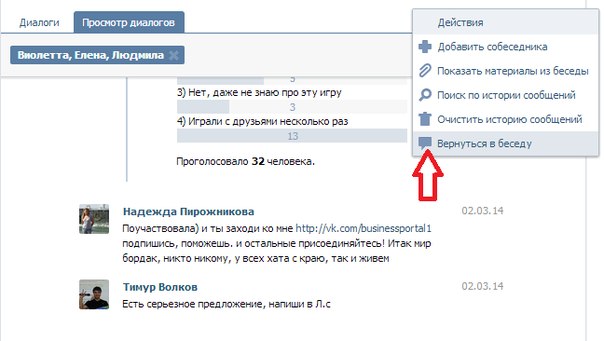 biz
biz
inet-use.ru
Как узнать сколько сообщений в определенном диалоге Вконтакте
В публикации мы расскажем предельно просто о том, как можно узнать, сколько сообщений набралось в том или ином диалоге Вконтакте. Отметим, что это довольно популярный запрос среди множества пользователей. Конечно, не понятно, зачем нужна эта цифра, но раз такой ажиотаж, мы просто обязаны осветить данный вопрос. Также довольно часто интересуются, сколько сообщений может быть максимум в любом диалоге Вконтакте, и есть ли такой максимум вообще. Обо всем этом мы и поговорим максимально подробно в текущей статье. Если диалог не очень большой, то вы можете посчитать количество сообщений (реплик) в ручном режиме. А, что делать в случае, если общение с кем-то из друзей или подписчиков насчитывает сотни или даже тысячи сообщений. Нет, вы можете заняться и ручным подсчетом, но, только представьте, сколько времени у вас отнимет данная процедура. Вам незачем этим заниматься, ведь есть более быстрые способы подсчета. Можно привести еще один пример. Вы можете тратить недели, месяцы или даже годы на то, чтобы привлечь на страницу тысячу или несколько тысяч подписчиков, а можете это сделать при помощи нашей студии намного быстрее за символическую сумму денег.
Можно привести еще один пример. Вы можете тратить недели, месяцы или даже годы на то, чтобы привлечь на страницу тысячу или несколько тысяч подписчиков, а можете это сделать при помощи нашей студии намного быстрее за символическую сумму денег.
Опишем первый способ подсчета количества сообщений для любого диалога, который вас интересует.
- Перейдите в раздел, где хранятся все сообщения. Напоминаем, что данный раздел можно отыскать в левой колонке сайта ВК.
- После этого войдите в сам диалог.
- Скопируйте идентификатор диалога из адресной строки.
- Теперь перейдите по адресу: «vk.com/dev/messages.getHistory» (смотрите рисунок вверху).
- Опуститесь чуть ниже по странице.
- Найдите поле peer_id, и вставьте в него ранее скопированный айди диалога, как показано на скриншоте внизу (1).
- Опуститесь еще ниже, чтобы выполнить процедуру.
- Теперь в окне справа вы увидите строку со счетчиком сообщений (2 – на нижней картинке).
 Это и есть искомое количество сообщений в выбранном диалоге.
Это и есть искомое количество сообщений в выбранном диалоге.
Как вы могли убедиться, первый способ очень простой. Стоит отметить, что следующий – еще проще. Вам просто нужно будет установить некоторый софт – расширение, которое в автоматическом режиме выполнит подсчет всех сообщений из диалога. Называется это расширение: «Vk Messages Visual Statistics». Установить его вы сможете, если перейдете по следующей ссылке: «chrome.google.com/webstore/detail/vk-messages-visual-statis/chhkkciiljiehmmfgmodhaaljggikhmc?hl=ru» (смотрите нижний рисунок).
Сколько сообщений в диалоге Вконтакте может быть максимум
После установки дополнительного расширения, пройдите авторизацию. Далее на открывшейся страничке вы увидите большую таблицу со всеми вашими друзьями или обычными пользователями, с которыми вы когда-либо вступали в переписку, общим количеством сообщений, а также отдельно колонки с отправленными и полученными месседжами (1, 2, 3 – на рисунке внизу). Есть также возможность сортировки по временному фильтру – можно посмотреть статистику за определенный год, месяц, неделю или даже день. Если все свои сообщения вы можете довольно быстро посчитать вручную, то это означает, что у вас либо молодой аккаунт, либо просто мало друзей для общения во Вконтакте. Эту ситуацию можно легко исправить при помощи специального предложения от ресурса socprka.ru.
Если все свои сообщения вы можете довольно быстро посчитать вручную, то это означает, что у вас либо молодой аккаунт, либо просто мало друзей для общения во Вконтакте. Эту ситуацию можно легко исправить при помощи специального предложения от ресурса socprka.ru.
Еще один способ подсчета сообщений можно произвести через мобильную версию сайта vk.com. Не знаете, как войти в так называемую мобильную версию? Тогда читайте пост, который вам в этом поможет. Помимо числа сообщений в диалоге, многим юзерам интересен вопрос о том, сколько может быть максимум сообщений в любом диалоге ВК. Обратимся к списку ограничений, который можно изучить по следующей ссылке: «vk.com/page-53003970_46897420». Нужно отметить, что по этому поводу здесь ничего не сказано (смотрите нижнее изображение).
Сообщения в диалоге Вконтакте можно удалять
Не переживайте, ведь даже, если подобный лимит и существует, то всегда можно начать новый диалог или удалить старые уже неактуальные сообщения из этого же диалога.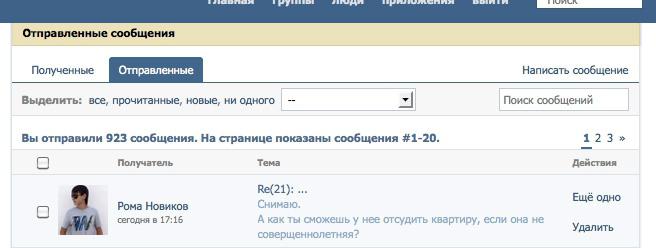 Как вы уже наверняка поняли из всего написанного выше, любые сообщения в любом диалоге Вконтакте можно запросто удалять. Рассмотрим более подробно, как это делается.
Как вы уже наверняка поняли из всего написанного выше, любые сообщения в любом диалоге Вконтакте можно запросто удалять. Рассмотрим более подробно, как это делается.
Ясно, что и эта операция не потребует от вас каких-то специальных серьезных навыков – все делается в стандартном функционале Вконтакте.
- Выбираете сообщение, от которого нужно избавиться. То есть, кликаете по нему, чтобы оно выделилось, как показано на картинке вверху (1).
- Вы увидите, что чуть выше появится иконка с изображением корзины. Смело по ней жмите, чтобы удалить выбранное сообщение (2 – на верхнем скриншоте).
Нужно сказать, что сообщения во Вконтакте работают с некоторыми перебоями, часто при отправке возникают ошибки. О причинах возникновения подобных неизвестных ошибок и методах их устранения написано здесь максимально подробно. У кого возникали такие проблемы, перейдите по адресу выше, чтобы больше узнать об этом.
socprka.ru
Как перейти в начало диалога в ВК
Вспомнить, как все начиналось в диалогах в контакте.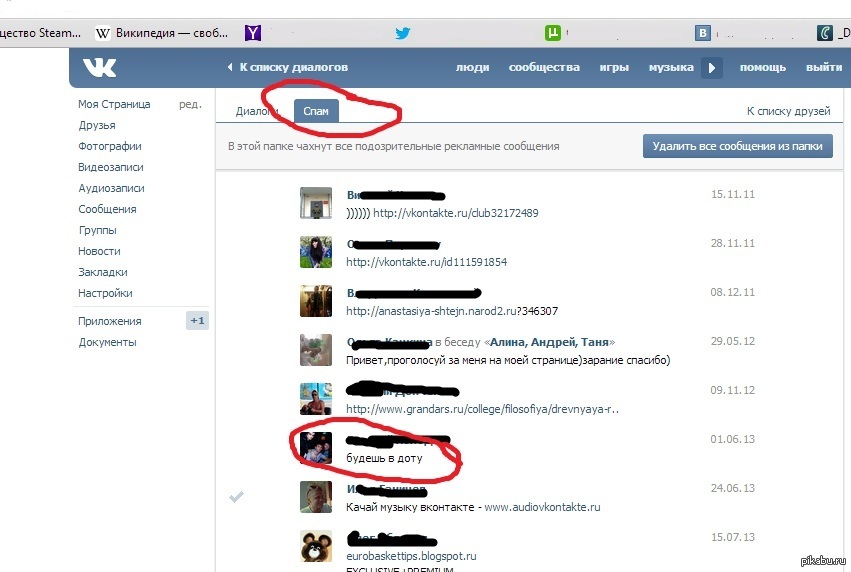 Найти самое первое сообщение и перечитать все. Вероятно, такое желание периодически охватывает каждого. И ВКонтакте имеет для этого простые инструменты. Чтобы перемотать переписку и вернуться в начало, вы потратите, быть может, целый день. Но нижеприведенными способами можно попасть в начало очень быстро:
Найти самое первое сообщение и перечитать все. Вероятно, такое желание периодически охватывает каждого. И ВКонтакте имеет для этого простые инструменты. Чтобы перемотать переписку и вернуться в начало, вы потратите, быть может, целый день. Но нижеприведенными способами можно попасть в начало очень быстро:
- использование команды «&msgid=1»;
- с помощью мобильной версии сайта.
При помощи команды &msgid=1
Простой способ, который лучше реализовывать с компьютера. Нужно зайти в переписку, а затем скопировать и добавить в конец адресной строки команду «&msgid=1». Это быстрее, чем долистать мышью или кнопками до начала.
Команда отвечает за переход к сообщению под определенным номером. В конце можно задать совершенно любое число. Таким образом, вы можете выяснить, каким было трехсотое или пятисотое сообщение в вашей переписке.
Справка. Отображение слишком большого количества сообщений на одной странице приводит к чрезмерной загрузке оперативной памяти.
Компьютер может начать «тормозить».
При помощи мобильной версии m.vk.com
Второй простой способ, который позволит вам моментально открыть первое сообщение. Добавьте в адресной строке сайта впереди букву «m». Вы попадаете на мобильную версию.
Теперь перейдите в диалог, в котором вам нужно пролистать до первого сообщения. Спуститесь вниз и вы увидите постраничную навигацию в диалоге, нажимайте на двойную стрелку, чтобы перейти в самое начало. Так можно буквально перелистнуть до конца.
//www.youtube.com/watch?v=KmVK2CzLTek
Есть еще один способ, но он спорный. Если вы помните первое сообщение из вашей переписки, то отмотать будет очень просто. Вбейте это слово в поиск. Выберите в самом начале его.
Теперь вы знаете, как перейти в начало диалога в ВК, применить эти знания на практике!
IT-специалист и продвинутый пользователь ВК. Зарегистрировался в соцсети в 2007 году.
Зарегистрировался в соцсети в 2007 году.
диалогов Вконтакте. Восстановление переписки ВК
Наверное, каждый интернет-пользователь уже зарегистрирован в социальной сети «На связи». Каждый месяц она радует нас своими обновлениями и позитивными новостями. В этой статье мы разберемся, как создать диалог в «Контакте» и что делать, если он не открывается. Как мне пригласить всех друзей в беседу и удалить из нее отдельных пользователей? Как стереть историю сообщений в разговоре?
общая информация
Чтобы понять, как работают диалоги, перейдем в социальную сеть ВКонтакте.Для этого введите свой логин и пароль, а затем нажмите на пункт «Сообщения».
Как видим, перед нами открывается список диалогов от разных пользователей. Наша задача — создать собственный диалог с несколькими участниками. Для этого нажмите ссылку «Написать сообщение».
После этого появляется меню, в котором мы можем выбрать подходящих собеседников. В этом списке есть все ваши друзья, но вы можете приглашать к диалогу других пользователей. Вы можете вступать в диалог с людьми, которые находятся с вами в одной группе или дружат с вашими знакомыми.
В этом списке есть все ваши друзья, но вы можете приглашать к диалогу других пользователей. Вы можете вступать в диалог с людьми, которые находятся с вами в одной группе или дружат с вашими знакомыми.
Справа в меню «Получатель» выберите нужных собеседников. После добавления первого собеседника появится значок «Добавить». Теперь вы знаете, как сделать диалог в «Контакте» на необходимое количество участников.
После добавления всех участников необходимо заполнить два поля — «Тема» и «Сообщение». Тема вашего диалога может быть любой — от досуга до обсуждения новых технологий. Желательно, чтобы он отражал суть диалога и был интересен всем участникам.Вы можете отправить приглашение участникам беседы или просто поздороваться с ними.
Как только вы выполните эти шаги, нажмите кнопку «Отправить».
Мы успешно создали диалог «Привет», но нам еще никто не написал.
Теперь мы знаем, как создать диалог в «Контакте» для большого количества участников.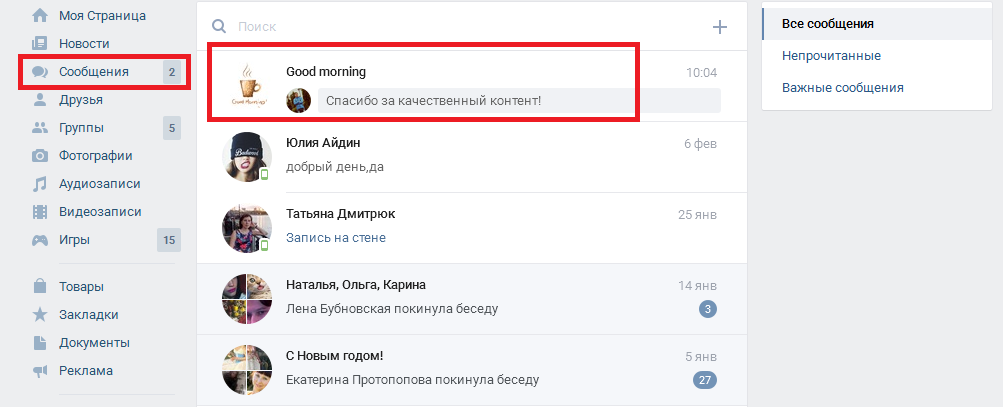 Это замечательно, если вам нужно обсудить тему или просто повеселиться. Следует понимать, что далеко не все ваши друзья примут заявку и начнут активно общаться.
Это замечательно, если вам нужно обсудить тему или просто повеселиться. Следует понимать, что далеко не все ваши друзья примут заявку и начнут активно общаться.
Создание диалогов лицом к лицу
Формирование диалогов при общении один на один происходит аналогичным образом. Вы выбираете одного участника из списка и отправляете ему сообщение.
При создании бесед для двух пользователей вы не можете выбрать аватар беседы, но всегда можете добавлять новых пользователей и пересылать сообщения.
В отличие от разговоров для большого количества пользователей, диалоговые окна имеют меньше параметров. В режиме разговора вы можете изменять заголовок, обновлять фотографии и искать сообщения в теле разговора.
Беседы ВКонтакте. Опции
- Добавить собеседника. В любой момент вы можете добавить нужных вам участников.
- Название разговора. Его также можно изменить в процессе.
- Фото. Вы можете вставить любую понравившуюся картинку.

- Материалы. Здесь вы можете просмотреть все фотографии, аудио, музыку и документы, упомянутые в разговоре.
- История. Если вам нужно найти конкретное сообщение, вы можете указать дату или просто пролистать всю переписку.
- Выйти из разговора. Как только вы решите выйти из разговора, нажмите на крестик справа над диалогом.
Как убрать диалог в «Контакте»?
Итак, мы разобрались, как создать диалог в «Контакте». Теперь вы узнаете, как выйти из разговора. Наверняка вас часто приглашали в беседы, и вы не знали, как убрать диалог в «Контакте». Когда вы входите в беседу, в правом верхнем углу нажмите вкладку «Действия», а затем «Выйти из беседы».Кроме того, вы можете просто нажать на крестик, расположенный справа над диалоговым окном.
Если вы не выйдете из разговора, вы получите все сообщения, и вы останетесь среди участников. Даже через несколько недель вы сможете начать активно общаться и получать все материалы для переписки, не прилагая особых усилий.
Почему не открываются диалоги в «Контакте»?
В последнее время многие пользователи ВК не открывают диалоги. Прежде чем начать паниковать, проверьте, включена ли эта опция в ваших настройках («Моя страница» — «Настройки» — «Общие»).Возможно, вы просто забыли внести необходимые изменения или не сохранили их. Чтобы устранить проблему, достаточно правильно исправить настройки. После этого вы станете полноценным участником диалога.
Если в настройках разрешены диалоги, обновите страницу. Обычно разговоры не открываются из-за внутренних сбоев в социальной сети. Всего за пару минут разработчики решают возникающие проблемы. Но если диалоги у вас долго не работают, стоит проверить компьютер на вирусы.Лучший вариант — это обновляемая антивирусная программа, которая защитит вас от вторжения вредоносных и опасных кодов.
Теперь вы знаете, как создать диалог в «Контакте» и удалить его. В любое удобное для вас время вы можете обсуждать интересные темы, приглашать друзей и создавать небольшие конференции, которые будут интересны вам и вашим собеседникам.
ВКонтакте (vk.com) — это социальная сеть для общения с семьей, друзьями и родственниками посредством мгновенных сообщений, обмена фотографиями, аудио- и видеозаписями.Рано или поздно каждый пользователь приходит к выводу, что ему нужно очистить историю сообщений, удалить ненужные диалоги.
Как удалить сразу все диалоги ВКонтакте?
Первый способ довольно трудоемкий, но что-то придумывать не нужно — все делается достаточно просто. Итак, как удалить все диалоги Вконтакте — нужно зайти во вкладку «Мои сообщения» и нажать крестик в правом верхнем углу каждого диалога, после чего подтвердить удаление.Если с ними много контактов и диалогов, то удаление займет много времени. Есть несколько способов как удалить сразу все диалоги ВКонтакте (если нужно удалить отдельные посты, как это сделать)
очистив историю сообщений с помощью скрипта, нужно открыть вкладку «Мои сообщения» в адресной строке браузера, вставить соответствующее значение, их много в Интернете, и нажать клавишу «Enter» на клавиатура.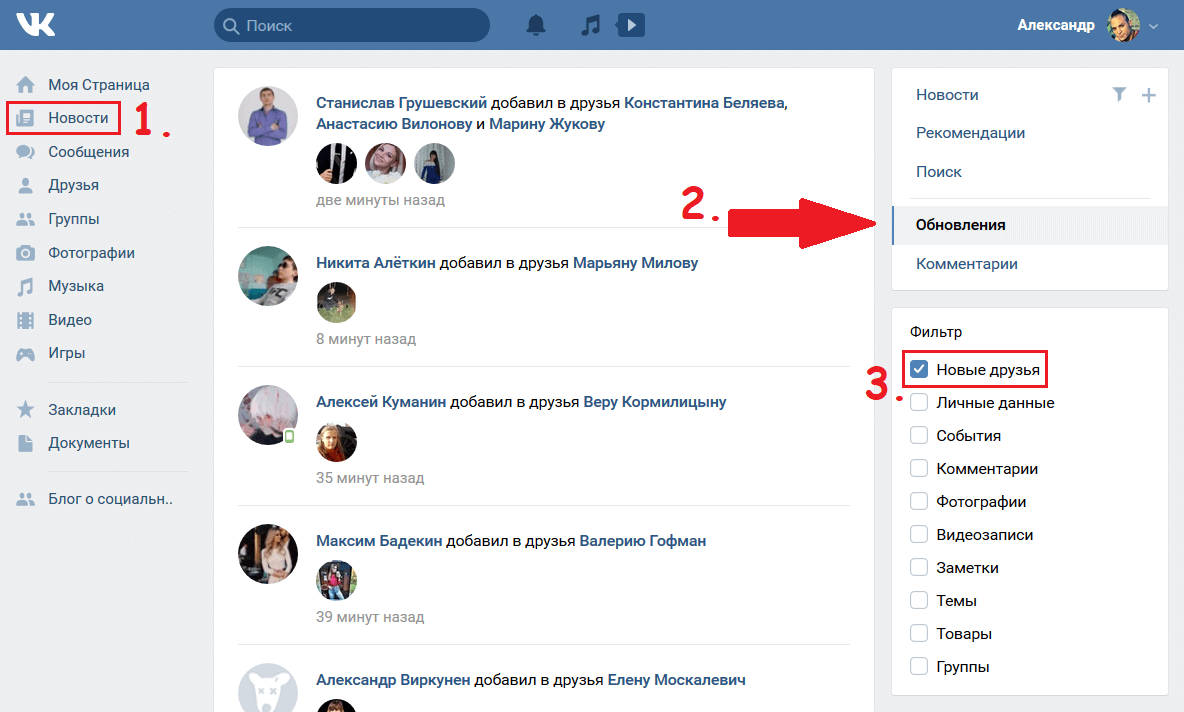 Историю переписки надо удалить, но этот способ не всегда работает.
Историю переписки надо удалить, но этот способ не всегда работает.
есть специальная программа, которая служит для расширения возможностей социальных сетей, например, VKbot. После установки этого приложения требуется авторизация, и тогда многие функции и возможности становятся в вашем распоряжении. Вам необходимо выбрать вкладку «Мой профиль» — «Управление личными сообщениями» — «Удалить диалоги». Эту программу нужно скачивать только из надежного источника, в ней может быть вирусный контент, который в будущем нанесет вред не только вашему компьютеру, но и вашей социальной сети. сети ВКонтакте.Вы можете найти все сервисы по раскрутке и раскрутке ВКонтакте.
Как восстановить удаленные диалоги ВКонтакте?
Часто бывает, что при очистке истории сообщений мы можем по ошибке удалить нужные диалоги. Чтобы восстановить диалоги ВКонтакте , можно попробовать следующее:
Если удаление производилось стандартным способом — по одному диалогу на вкладке «Мои сообщения», после удаления появляется кнопка «Восстановить», в которой можно вернуть удаленный диалог.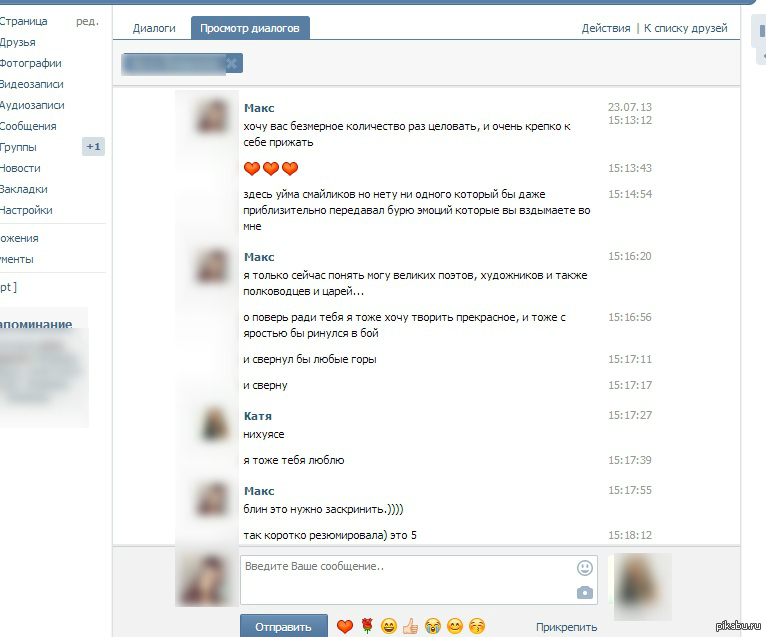
Если сообщения были удалены, вы можете обратиться за помощью к администраторам социальных сетей. сети, нажав кнопку «Справка» внизу страницы.
Если вы зарегистрированы через почту (mail.ru, yandex.ru и др.), А в аккаунте ВКонтакте в настройках стоит галочка напротив «Уведомлять по электронной почте», то вы можете посмотреть почтовый ящик и проверить там.
Можно использовать специальные программы, но они не всегда дают 100% результат. Добавить друзей на личную страницу ВКонтакте можно по этому адресу .
Итак, как восстановить удаленные диалоги ВКонтакте, довольно сложный вопрос. Самый простой и надежный способ — попросить второго участника диалога прислать вам историю вашей переписки с ним, если он сам еще от нее не избавился. (Читайте также о том, как создать и удалить беседу ВКонтакте) Стоит внимательно относиться к предложениям в Интернете о программах, предназначенных для социальных сетей, их нужно скачивать только из проверенного источника и предварительно прочитать отзывы пользователей на специальных форумах . Вы можете купить много лайков на свои фото ВКонтакте в этом разделе меню сайта.
Вы можете купить много лайков на свои фото ВКонтакте в этом разделе меню сайта.
Если вы удалили переписку с другом в социальной сети Вконтакте, намеренно или случайно, и она вам очень нужна, не спешите расстраиваться и сожалеть о «потере». Эта статья подробно расскажет, как восстановить удаленные сообщения (когда это возможно) штатными средствами ВКонтакте, а также с помощью специального приложения-браузера.
Чтобы вернуть диалоги, прежде всего сделайте следующее:
- Проверьте, есть ли интернет-соединение; какова его скорость.Постоянное прерывание связи, медленный канал связи могут привести к некорректному отображению веб-страниц, в том числе вашей учетной записи Вконтакте.
- Временно отключите веб-фильтр в антивирусной программе, обновите страницу с помощью клавиши «F5» и попробуйте еще раз просмотреть диалог с собеседником. Иногда скрипты Защитника ОС блокируют полезные элементы кода.
- Выключите в браузере NoScript, Adblock и аналогичные приложения для фильтрации.
 Также они могут мешать правильной работе ВК.
Также они могут мешать правильной работе ВК. - Очистите кеш / историю браузера (для Firefox и Google Chrome — комбинация «Ctrl + Shift + Del»). Пожалуйста, войдите снова.
- В списке диалогов щелчком мыши выберите корреспонденцию нужного пользователя, в строке «Поиск» введите фразу / слово из нужного сообщения и нажмите «ENTER», чтобы найти соответствие. Возможно, он не был удален, а просто затерялся «в глубине» вашего аккаунта.
Настройки Вконтакте
Иногда этих действий бывает достаточно.Но если вы все равно не можете восстановить удаленные сообщения, используйте стандартные инструменты социальных сетей.
1. Щелкните меню «Настройки», перейдите на вкладку «Предупреждения». Если в столбце «E-Mail для уведомлений:» установлено значение «Всегда уведомлять» (включая параметры «Личные сообщения», «Сообщения на стене»), перейдите в почтовый ящик, указанный при регистрации в ВК. Наверняка в списке входящих писем вы найдете удаленный диалог.
2.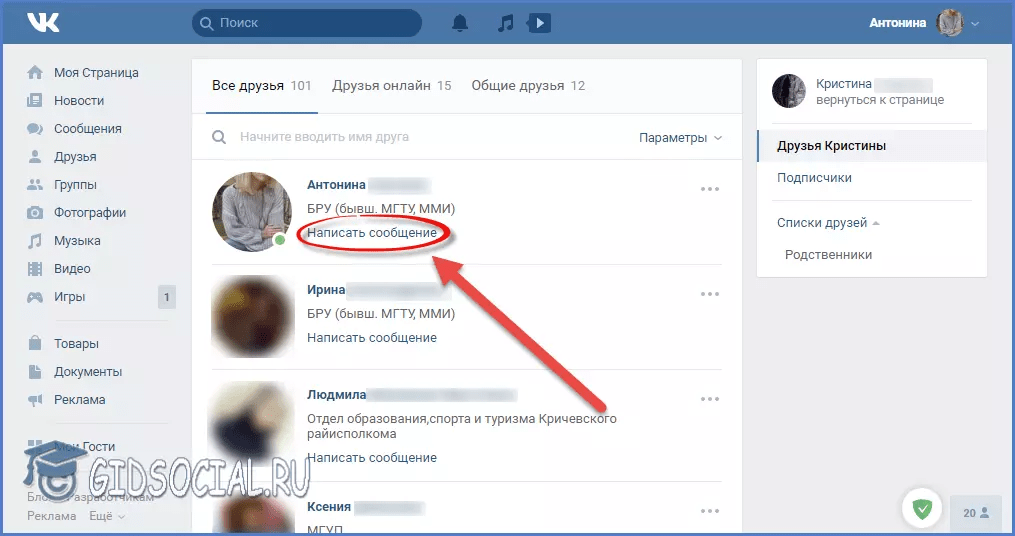 Если вы удалили из переписки отдельное сообщение и сразу поняли, что поступили опрометчиво, нажмите ссылку «Восстановить» рядом с сообщением «Сообщение удалено».Текст сообщения сразу же вернется на место.
Если вы удалили из переписки отдельное сообщение и сразу поняли, что поступили опрометчиво, нажмите ссылку «Восстановить» рядом с сообщением «Сообщение удалено».Текст сообщения сразу же вернется на место.
3. Свяжитесь с пользователем, с которым вы переписывались, с просьбой отправить копии сообщений (в личку Вконтакте или на почтовый ящик). Ваши сообщения могут быть удалены, но он не может (т.е. он не очищал историю сообщений).
4. Напишите письмо в техподдержку Вконтакте с просьбой восстановить диалог: нажмите в нижнем меню на основную ссылку «помощь» и введите текст.
Расширение для Google Chrome — VkOpt
VkOpt — это многофункциональное дополнение, повышающее комфорт использования социальной сети Вконтакте в разы.В его возможности входят загрузка данных о медиаконтенте, расширенное меню быстрого доступа к функциям и разделам, поиск фотографий в HD качестве и, конечно же, модуль обработки / восстановления сообщений — очень мощный инструмент.
Внимание! VkOpt — имеет статус доверенного приложения. НО: остерегайтесь подделок и модифицированных версий. Скачать аддон без лишних опасений можно только на официальном сайте разработчика vkopt.net или в магазине расширений Google Chrome.
Для просмотра диалогов в Vkopt необходимо:
1. Установить аддон в браузере.
2. Войдите в свой аккаунт Вконтакте.
Раздел в меню страницы должен появиться сразу после установки.
3. Откройте «Мои сообщения».
4. Справа от кнопки «Диалоги» выберите «Статистика» в раскрывающемся меню [Действия].
6. Установите параметры отображения статистики сообщений (установите флажки рядом с опциями).
7. В таблице статистики найдите пользователя, с которым хотите просмотреть диалог. Затем щелкните дату / время в той же строке (крайний правый столбец). Сообщения появятся на дисплее.
Не используйте сторонние сомнительные программы для восстановления переписки, особенно те, которые «запрашивают» логин и пароль от вашей учетной записи Вконтакте.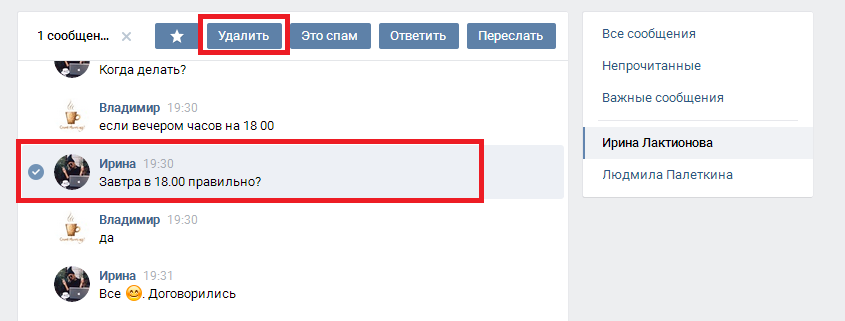 Есть большая вероятность, что после такого «восстановления» ваша страница будет взломана.
Есть большая вероятность, что после такого «восстановления» ваша страница будет взломана.
Приветствую всех, уважаемые читатели! Сегодня я расскажу, как посмотреть удаленные сообщения в ВК.Мне уже несколько раз задавали этот вопрос, и поэтому я решил дать четкий и развернутый ответ в этой статье. Нередко пользователи социальной сети Вконтакте по неосторожности, а иногда и намеренно удаляют сообщения.
Но, возможно, эти сообщения важны для пользователя и, осознав ошибку, он захочет их вернуть. Кроме того, очень часто посредством бесед присылаются различные видеоролики, адреса интересных страниц, фотографии и другие интересные материалы.Сразу скажу, что сообщения можно восстанавливать и даже есть несколько вариантов на этот случай, которые я рассмотрю ниже.
Как восстановить отдельные сообщения?
Если вы вдруг удалили одно или несколько сообщений, то сразу можете восстановить их прямо в окне чата. Для этого нужно нажать на кнопку «Восстановить».
Сообщение будет работать в стандартном режиме после такого восстановления.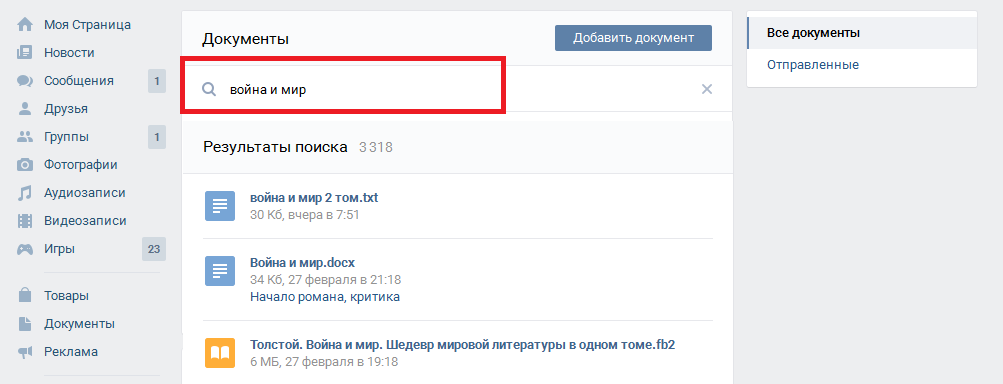
Как восстановить диалог?
Допустим, вы удалили весь разговор со своим важным собеседником и хотите его восстановить.Это не проблема, просто следуйте инструкциям.
Важно! в справке написано, что собеседник сохранил копию разговора. В связи с этим вы можете попросить этого собеседника прислать вам ваш диалог.
Но все же рассмотрим вариант обращения в техподдержку. Для начала перейдите по ссылке https://vk.com/support?act\u003dnew.
Тогда вы увидите конкретную инструкцию, которой нужно будет следовать. Если вам это не помогло, то нажмите на кнопку «Ни один из этих вариантов не подходит.«В открывшемся окне нажмите« Задать вопрос ».
Разместите вашу задачу, которая оформлена в специальной форме. Попросите восстановить переписку с пользователем и указать его адрес.
Ответ отобразится во вкладке «Мои вопросы».
Как посмотреть удаленные сообщения в ВК с помощью расширения ВКопт
Не вводите личные данные: логин, пароль и прочую личную информацию, иначе у вас будет взломанная страница.
Установите расширение с официального сайта. После этого справа под главным меню появится иконка Vkopt. Откройте сообщение и выберите «Статистика» в меню «Действия». Установите все необходимые параметры и нажмите «Поехали!» Выберите нужного собеседника, введите дату и время на табличке. Даже если беседа была удалена, вы все равно можете увидеть нужное сообщение.
Программа для восстановления сообщений
Конечно, есть много программ, которые предлагают сервис восстановления сообщений.Однако в эти программы обычно встраиваются вирусы, и, загрузив такую программу, пользователь подвергается опасности не только заразить свой компьютер, но и навсегда потерять свой профиль. Настоятельно рекомендую не использовать какие-либо программы для восстановления удаленных сообщений ВКонтакте.
Заключение
Итак, в описанной статье я рассказал вам о том, как просматривать удаленные сообщения в ВК. Если вы случайно удалили то или иное сообщение, то восстановить его не так уж и сложно.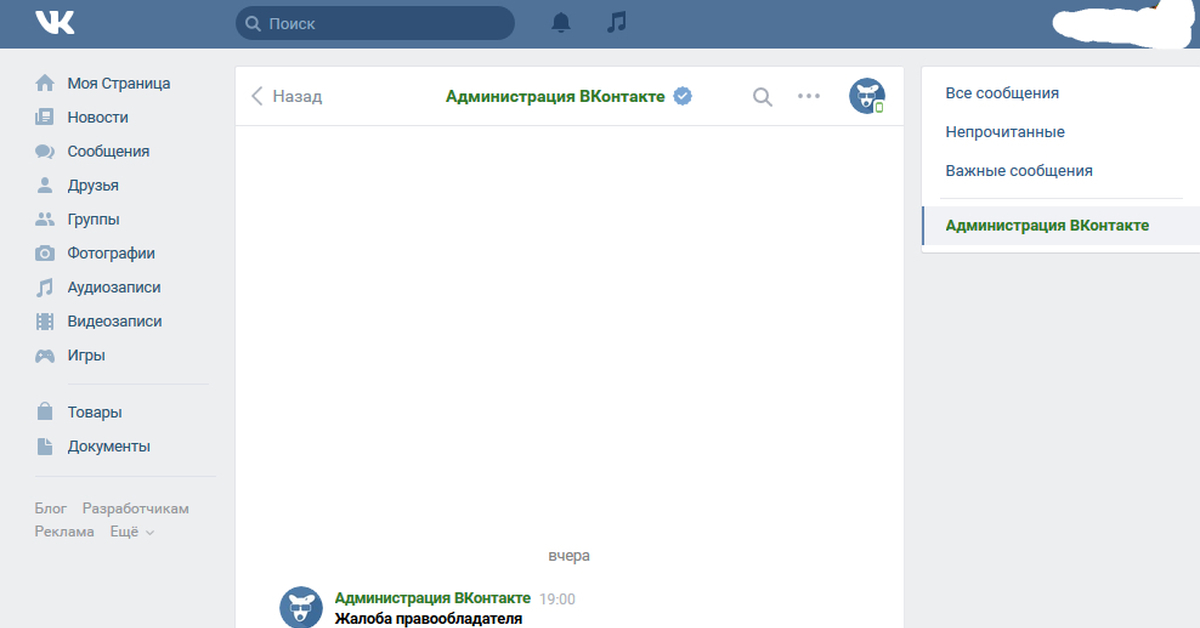 Кроме того, обратившись в службу поддержки, вы сможете восстановить весь диалог с нужным собеседником.
Кроме того, обратившись в службу поддержки, вы сможете восстановить весь диалог с нужным собеседником.
Используя Вконтакте, мы всегда на связи с друзьями и семьей, и можем везде переписываться, если есть Интернет.
Для большего удобства во время переписки мы можем пересылать, копировать, искать или удалять сообщения. Можно ли восстановить смс после умышленного удаления?
1. Вернуть одно сообщение
2. Как восстановить диалог в контакте
3. Новые способы восстановления переписки
4. Вывод
Восстановление одного сообщения
Чтобы переписываться с другом, вам нужно перейти во вкладку «Мои сообщения» в главном меню слева.Вот диалоги с пользователями. Откройте чат и посмотрите переписку.
Чтобы удалить букву, нужно просто выделить ее и нажать «Удалить». Запрос «Вы действительно хотите удалить 1 сообщение?» Появится, нажмите «Да» и он моментально исчезнет. На его месте появится синяя рамка со словом «Восстановить». Нажмите, и удаленное уведомление вернется к полному доступу.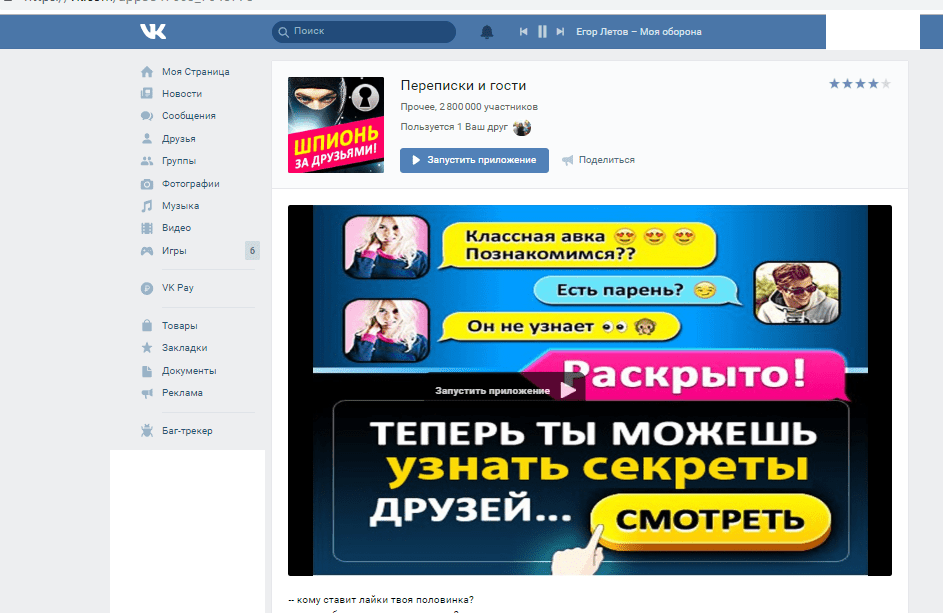
Но этот способ действителен до тех пор, пока вы не закопали диалог.
Как восстановить диалог в контакте
Чтобы удалить всю историю, нужно зайти в раздел «Сообщения», выбрать чат и нажать «Удалить».В этом случае приложение предупреждает о невозможности возобновления переписки и просит подтвердить действия.
Да, вряд ли удастся вернуть весь диалог самостоятельно, но на самом деле пользователь может вернуть доступ к удаленной переписке.
Пока у собеседника есть эта история сообщений, вы можете попросить его отправить SMS, и вы сможете увидеть их как входящие.
Если вам нужен полный доступ к уведомлениям, вам следует обратиться в службу поддержки Вконтакте.Откройте «Справку» и в поле поиска введите «Восстановить удаленные сообщения».
Нажмите «Это не решает мою проблему» и перейдите в справку «У меня остались вопросы».
Вы попадете на страницу, где вы лично опишете проблему в уведомлении и отправите его в службу поддержки для проверки. Пока собеседник не удалил переписку, вся история находится в базе, и администраторы могут ее вернуть. Лучше напишите, что диалог не удалялся намеренно.
Лучше напишите, что диалог не удалялся намеренно.
Щелкните сноску «Отправить», и вы увидите время, в течение которого появится ответ.Просмотрите его во вкладке «Мои вопросы».
Новые способы восстановления переписки
Если адрес электронной почты привязан к странице Вконтакте, то вы можете использовать его для чтения удаленной истории SMS.
Зайдите в профиль ВК и включите функцию уведомления по электронной почте … Это делается в разделе «Настройки» во вкладке «Оповещения». В приведенном выше списке отметьте уведомления, которые вы хотите получать по электронной почте.
Можно зайти на почту и посмотреть интересную информацию со страницы «Вконтакте» и удаленного чата.Он может не полностью восстановиться, в зависимости от размера истории чата.
Можно использовать расширение VkOpt. Это не отдельная программа или приложение, это просто расширение «Вконтакте». С его помощью у нас появляется больше возможностей в нашем профиле в сети.
Пользоваться довольно просто. Установите его в свой браузер и повторно введите контакт. Внизу вашего аккаунта вы найдете надпись «VkOpt» — значит, все получилось. Зайдите в сообщения и рядом с разделом «Диалоги» выберите «SMS-статистика».С помощью расширения мы находим пользователя, переписка которого вас интересует и, выбрав дату общения, вы можете вернуть удаленные уведомления.
Установите его в свой браузер и повторно введите контакт. Внизу вашего аккаунта вы найдете надпись «VkOpt» — значит, все получилось. Зайдите в сообщения и рядом с разделом «Диалоги» выберите «SMS-статистика».С помощью расширения мы находим пользователя, переписка которого вас интересует и, выбрав дату общения, вы можете вернуть удаленные уведомления.
Помните: устанавливать это расширение нужно из официальных программ!
Заключение
Как видите, способов решить эту проблему достаточно. Самый безопасный способ действий — обратиться к другу или в службу поддержки, поскольку для этого не требуются дополнительные приложения.
А еще лучше, просто не удаляйте сообщения, не убедившись, что они вам не нужны.
Как посмотреть удаленные диалоги в ВК. Как восстановить переписку ВК: все способы работы
Если вы случайно или намеренно удалили диалог ВКонтакте, восстановить удаленные сообщения ВКонтакте вполне возможно. Попробуем разобраться, какими способами это можно сделать, и как проще всего вернуть разговор в предыдущее состояние.
Восстановление индивидуальных сообщений
Если в процессе переписки с собеседником вы удалили одно или несколько сообщений, вы можете очень быстро их вернуть.Для этого сайт ВКонтакте предлагает следующую возможность. Вам нужно нажать на кнопку «Восстановить», которая находится в непосредственной близости от строки «Сообщение удалено».
Сообщение будет восстановлено. Таким образом можно восстановить весь диалог из нескольких сообщений.
Внимание! Если вы уже закрыли диалог с собеседником, то вернуть удаленные сообщения будет невозможно. Также этот способ не подействует, если приложение ВКонтакте используется с мобильного телефона.
Попроси помощи у собеседника
Два человека ведут разговор ВКонтакте. Ваш собеседник, как и вы, ведет всю вашу переписку. Вы можете просто попросить его скопировать все сообщения в личку. Скорее всего, ему еще не удалось очистить историю переписки, поэтому восстановить весь диалог можно будет достаточно быстро. Это самый простой способ восстановить сообщения в контакте.
Это самый простой способ восстановить сообщения в контакте.
Используйте свой адрес электронной почты
Посмотрите еще раз удаленные диалоги, вы можете использовать свой почтовый ящик.Однако вы можете использовать этот метод только в том случае, если на вашей странице ВКонтакте включена функция уведомления по электронной почте. Выглядит это так:
Если в настройках установлены соответствующие флажки, все сообщения будут отправляться на ваш почтовый ящик … Для настройки системы уведомлений необходимо выполнить следующие действия:
Внимание! Если сообщение ВКонтакте слишком большое, оно может не отображаться в письме полностью. То же самое касается сообщений, которые были представлены во время конференции.
Прошли те времена, когда сообщения можно было получать через SMS. Но это было очень давно. Сейчас на сайте такой возможности нет, поэтому разговор не может быть сохранен на телефоне.
Использование расширения VkOpt
Если все вышеперечисленные способы не помогли восстановить переписку, можно воспользоваться расширением, предназначенным для работы в Google Chrome . .. С его помощью можно получить доступ к некоторым дополнительным возможностям сайт ВКонтакте, а также обрабатывать диалоги и сохранять свою беседу.Это не программа, а многофункциональное дополнение, повышающее удобство использования сайта.
.. С его помощью можно получить доступ к некоторым дополнительным возможностям сайт ВКонтакте, а также обрабатывать диалоги и сохранять свою беседу.Это не программа, а многофункциональное дополнение, повышающее удобство использования сайта.
Внимание! Это дополнение необходимо установить только через магазин расширений Google Chrome или скачать с официального сайта — vkopt.net. Его можно замаскировать под программу кражи данных, поэтому используйте это расширение с осторожностью.
Есть простой способ узнать, работаете ли вы с безопасным дополнением. Если аддон запрашивает данные для входа в вашу учетную запись, возможно, вы имеете дело со шпионским ПО.
С расширением очень легко работать.
У активных пользователей социальная сеть имеет долгую историю переписки. Чтобы быстро найти нужное сообщение, у пользователей есть возможность удалять сообщения. Однако иногда переписка пропадает из-за сбоя сервера. Хорошая новость — пользователь может восстанавливать удаленные сообщения ВКонтакте.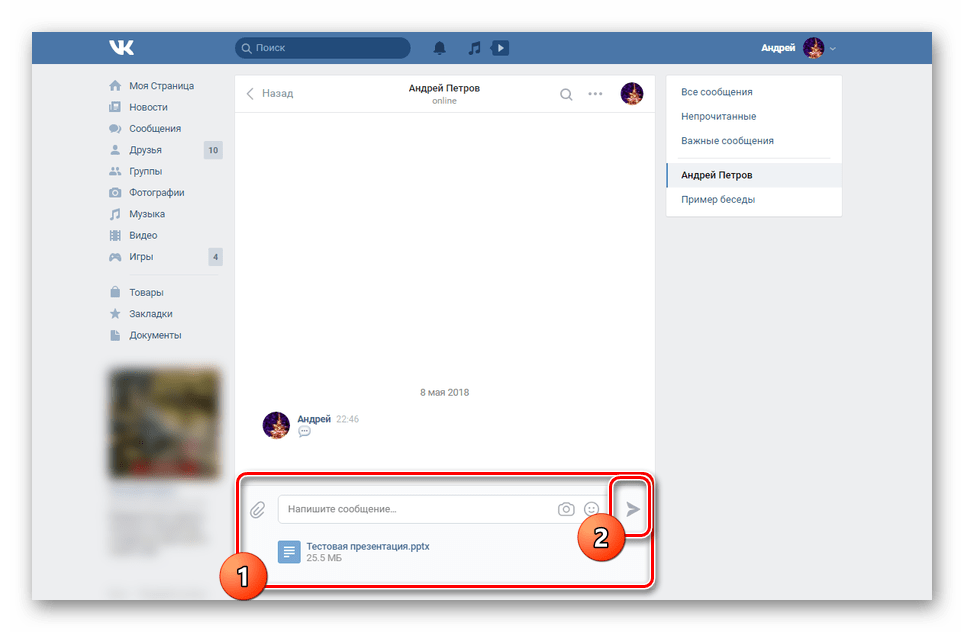
Можно ли восстановить удаленный диалог ВКонтакте
Первый шаг — исключить сетевой сбой. Для этого достаточно проверить интернет-соединение, перезагрузив устройство.Вам также следует проверить скорость вашего соединения. Прерывание контента или медленный сигнал могут привести к неправильному отображению данных.
Антивирусное программное обеспечение может быть еще одной причиной сбоя. Часто веб-фильтры блокируют элементы на странице, включая сообщения в социальных сетях. Чтобы исключить данную ошибку, необходимо выключить программное обеспечение и обновить страницу.
Переписку можно просто скрыть предустановленными приложениями, например, «Adblock» или «NoScript». Они фильтруют содержимое страниц и скрывают некоторые элементы.
Информация на странице может просто зависнуть. В таких ситуациях вы можете восстановить удаленное сообщение ВКонтакте, очистив кеш. Для этой функции в браузерах Firefox и GoogleChrome разработана комбинация клавиш «Ctrl + Shift + Del».
Иногда диалог может затеряться среди большого количества другой переписки. В таких случаях достаточно ввести слово или фразу из текста в строку поиска и нажать кнопку «ENTER».
Как восстановить сообщение в ВК, которое вы случайно удалили
Во время переписки пользователь мог случайно нажать не ту клавишу.В результате исчезнет вся история переписки. Вы можете восстановить удаленное сообщение ВКонтакте прямо на этой же странице, пока оно не будет обновлено. Для этого вам нужно нажать на кнопку «Восстановить» на месте удаленного сообщения.
Если пользователь удаляет сообщение, а затем оставляет переписку, то этот прием не сработает. Однако следует отметить, что эта функция может работать некорректно на планшете или смартфоне. Кнопка «Восстановить» обычно появляется, если переписка ведется с компьютера.
Также можно обратиться в службу поддержки. Сотрудники службы техподдержки оперативно решают подобные проблемы и чаще всего им удается восстановить удаленное сообщение ВКонтакте.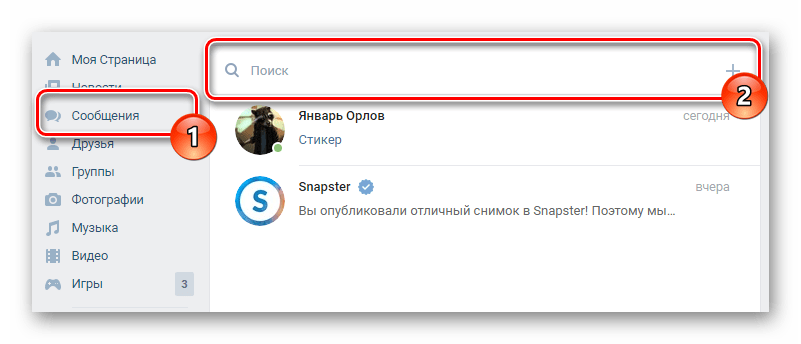
Как восстановить удаленную переписку
Рассмотрим альтернативные способы восстановления данных.
Восстановление программного обеспечения
Для пользователей смартфонов специальное приложение DelMsg. С его помощью вы можете увидеть количество удаленных сообщений за последние два дня, а также восстановить удаленное сообщение за 20 минут.У программы есть одна особенность. Переписку не восстанавливает, так как для корректной работы не должно быть удалено хотя бы одно сообщение с выбранным контрагентом.
Также есть приложение ChatRestorefor VK. Он предназначен для возврата в чаты, когда пользователь случайно оставил важный разговор. Однако восстановить с его помощью переписку не получится.
Пересылка сообщений, диалогов
Альтернативный способ — попросить корреспондента прислать вам копии необходимых писем.Сделать это он может как через ВК, так и по электронной почте. Это правило не распространяется на «свежие» сообщения со сроком хранения до 24 часов.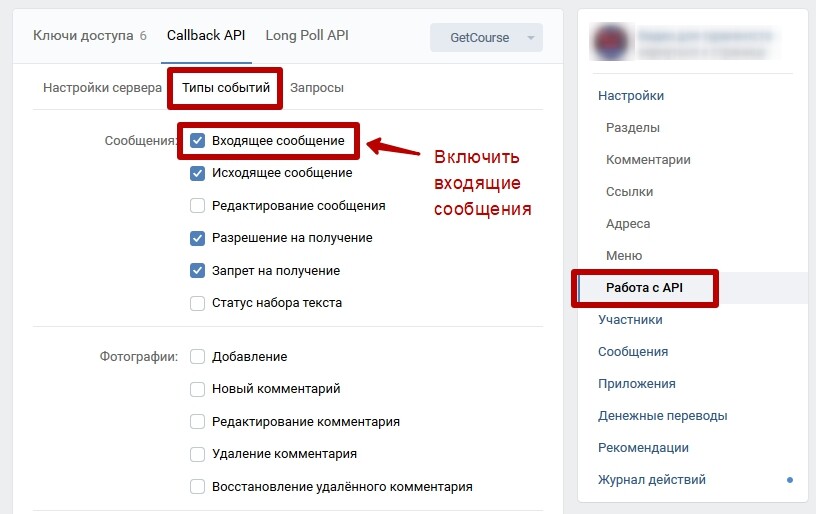
В автоматических настройках программа не предусматривает отправку уведомлений по электронной почте. В настройках страницы пользователя перейдите во вкладку «Уведомления» и выберите пункт «Всегда уведомлять».
Если пользователь активировал его хотя бы один раз раньше, то восстановить переписку будет несложно. Достаточно зайти на адрес электронной почты, указанный при регистрации, и найти там цепочку входящих сообщений.Один из них будет содержать удаленный диалог.
Восстановление удаленных сообщений ВКонтакте с помощью расширения VkOpt
VkOpt — полезное расширение для браузера GoogleChrome, повышающее комфорт использования ВКонтакте. Расширение имеет множество важных функций, в частности, загрузку медиаконтента, расширенное меню для доступа к разделам, поиск фотографий качества HD и обработку или восстановление сообщений. Приложение можно бесплатно скачать в магазине приложений Google Chrome, Opera или FireFox.
Для восстановления переписки необходимо:
1.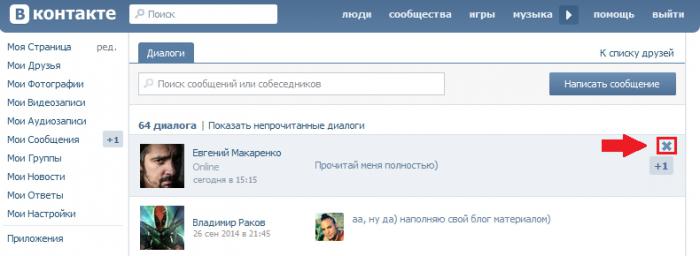 Установите расширение в браузер.
Установите расширение в браузер.
3. Раздел Vkopt отобразится на панели инструментов слева внизу.
4. Вам необходимо перейти в раздел «Мои сообщения».
5. Меню «Действия» появится справа от кнопки «Диалоги». И из выпадающего списка выберите «Статистика».
6. В открывшемся окне настроек выберите параметры статистики:
- «Учитывать размер сообщений»; «Хочу время от времени строить графики сообщений»; «Не показывать фото пользователя».
7. Таблица статистики отобразится на экране. Необходимо найти пользователя, с которым потерялся диалог. Время и дата переписки будут отображаться в крайнем правом столбце. Необходимо пролистать страницу, пока не появится нужное сообщение.
Остерегайтесь мошенничества
VkOpt имеет статус проверенной заявки. Однако следует остерегаться подделок. Приложение необходимо скачать с официального сайта разработчиков vkopt.net или магазина расширений Google Chrome. Однако сегодня в Интернете можно найти множество рекламных объявлений о сторонних программах и сервисах, предназначенных для восстановления данных. Вы не должны использовать эти приложения! Все подобные программы приводят к краже данных со страницы или личной информации… Поэтому не стоит доверять «пользователям с положительными отзывами», устанавливать сторонние программы на компьютер или в браузерное приложение. Распознать мошеннические программы достаточно просто — они запрашивают логин и пароль от аккаунта в социальной сети.
Однако сегодня в Интернете можно найти множество рекламных объявлений о сторонних программах и сервисах, предназначенных для восстановления данных. Вы не должны использовать эти приложения! Все подобные программы приводят к краже данных со страницы или личной информации… Поэтому не стоит доверять «пользователям с положительными отзывами», устанавливать сторонние программы на компьютер или в браузерное приложение. Распознать мошеннические программы достаточно просто — они запрашивают логин и пароль от аккаунта в социальной сети.
Если вы не можете быстро восстановить сообщения, не теряйте время.
Удаленные сообщения не всегда можно восстановить. Всегда есть такой риск. Служба техподдержки может не справиться, если с момента удаления прошло несколько недель.Риски использования сторонних приложений уже обсуждались ранее. Если ни один из вышеперечисленных вариантов не подошел, не тратьте время зря. Восстановить информацию не удастся.Меры предосторожности
Чтобы не столкнуться с проблемой восстановления данных, следует придерживаться следующих правил: Социальная сеть «ВКонтакте» нацелена на общение между пользователями, которое предполагает отправку друг другу текстовых сообщений, фотографий, музыки, документов, голосовых записей и многого другого.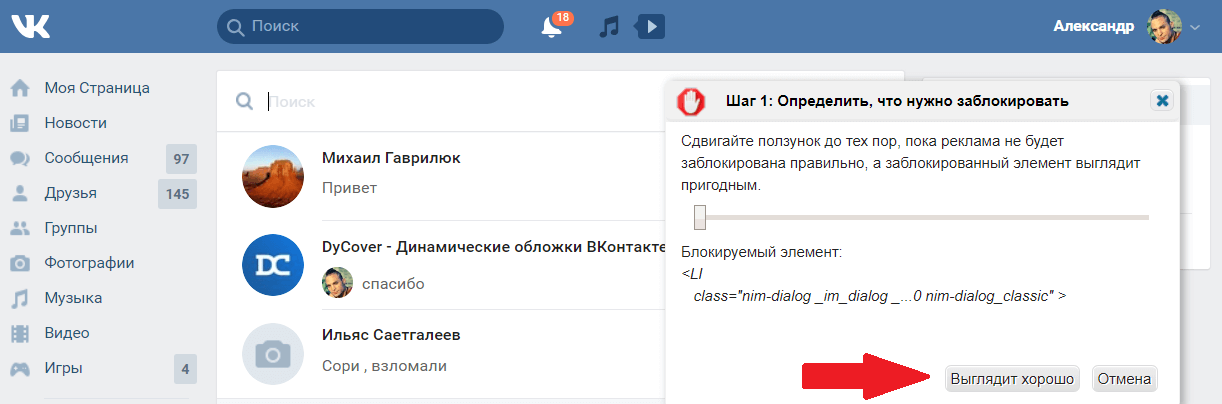 Все это можно сделать через личные сообщения ВКонтакте, в которых будет храниться переписка между пользователями, пока она не будет удалена.При этом переписка может тянуться годами, тем не менее, всегда можно будет найти отправленные сообщения с помощью поиска, просмотреть переданные файлы и т. Д.
Все это можно сделать через личные сообщения ВКонтакте, в которых будет храниться переписка между пользователями, пока она не будет удалена.При этом переписка может тянуться годами, тем не менее, всегда можно будет найти отправленные сообщения с помощью поиска, просмотреть переданные файлы и т. Д.
Для многих переписка ВКонтакте имеет большое значение, и ее удаление может стать неприятным инцидентом. Рассмотрим в рамках данной статьи, что можно сделать для восстановления сообщений ВКонтакте, если они были случайно удалены.
Содержание:Как удалить переписку ВК
Прежде чем приступить к вопросу восстановления переписки, необходимо понять, как ее можно удалить.Есть два варианта, как стирать сообщения между пользователями ВКонтакте.
Первый вариант предполагает удаление одного сообщения. Для этого в диалоге с пользователем необходимо выбрать сообщение (щелкнув по нему левой кнопкой мыши), которое вы хотите удалить. Далее вверху появится соответствующая кнопка — удалить.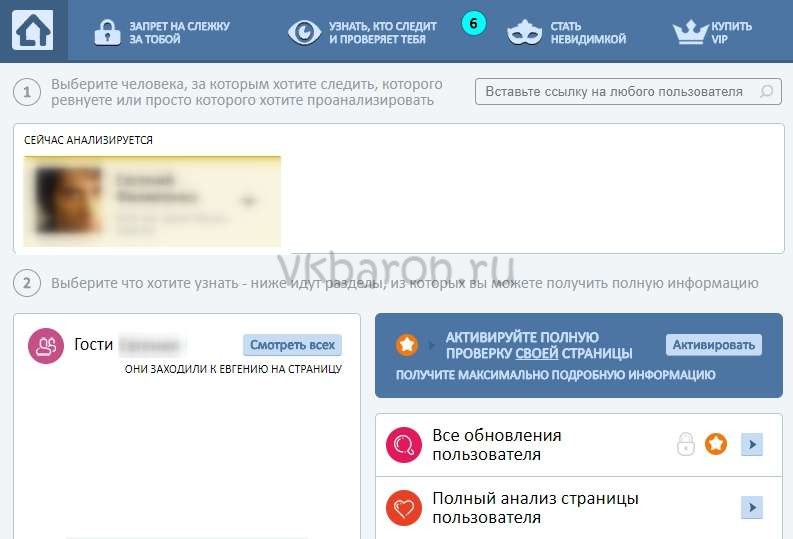 Щелкните по нему, и после этого сообщение будет стерто.
Щелкните по нему, и после этого сообщение будет стерто.
Обратите внимание: удаляя сообщения таким образом, вы стираете их только для себя.То есть, если вы что-то написали человеку, но потом не хотели, чтобы он это читал, то удаление сообщения таким способом не исправит ситуацию — в любом случае сообщение дойдет до человека, даже если вы его удалите до того, как его прочитает собеседник.
Второй вариант предполагает удаление всех сообщений ВКонтакте в рамках одного диалога. Для этого нужно перейти в диалоги социальной сети, а затем направить вас к диалогу с одним из собеседников.В правой части диалогового окна выбора появится значок с крестиком. При нажатии на нее появится всплывающее окно с вопросом, действительно ли вы хотите удалить беседу. Если это так, то нажмите «Удалить», после чего все сообщения с собеседником будут удалены из вашего профиля ВКонтакте.
Обратите внимание: удаление диалога является односторонним, то есть сообщения с пользователем, с которым велась переписка, не удаляются.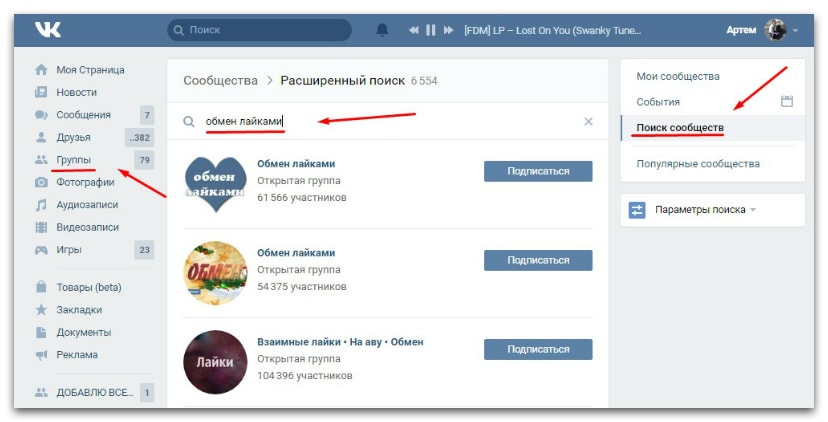
Как восстановить сообщения ВК
Выше мы обсудили два способа удаления сообщений и два варианта их восстановления.Один из них позволяет восстановить только одно сообщение, а другой позволяет восстановить всю переписку, но он более сложный и не всегда работает.
Как восстановить удаленное сообщение ВКонтакте
Если вы случайно или намеренно в процессе переписки с человеком удалили свое сообщение, восстановить его не составит труда. Сразу после удаления сообщения на его месте появится кнопка «Восстановить». Достаточно нажать на нее, чтобы вернуть только что удаленное сообщение в переписку.
Важно: кнопка «Восстановить» будет активна, пока вы не перезагрузите страницу. То есть вы можете переключаться между диалогами, и в этот момент у вас еще будет возможность вернуть удаленное сообщение. Но если вы решите закрыть страницу или перейти, например, к списку своих групп, то есть выйти из диалогов, то сообщение будет стерто и кнопка «Восстановить» исчезнет.
Как восстановить удаленную переписку ВКонтакте
Если вы удалили всю переписку, восстановить ее можно, но это намного сложнее.Поскольку переписка удаляется только из вашего аккаунта, значит, она хранится у второго собеседника и в базе ВКонтакте. Простой вариант восстановления переписки — попросить собеседника прислать вам историю сообщений, но если она длинная, сделать это будет проблематично, учитывая, что за один раз можно отправить не более 100 сообщений. Далее остается только обратиться в службу поддержки ВКонтакте.
Лучше всего подавать апелляцию следующим образом:
Важно: этот способ не гарантирует стопроцентного возврата удаленной переписки, тем более злоупотреблять им нельзя.Во многом, будут ли восстановлены вам удаленные сообщения ВКонтакте или нет, зависит от воли специалиста службы поддержки, которому был передан ваш вопрос на рассмотрение.
Как восстановить удаленную переписку в «ВКонтакте»? Ответ на этот вопрос должен знать каждый современный пользователь. Социальные сети стали важной частью жизни людей. И каждый должен уметь с ними работать. Даже школьники. Переписка в ВК — одно основных объектов, и его реставрация вызывает много вопросов.
Социальные сети стали важной частью жизни людей. И каждый должен уметь с ними работать. Даже школьники. Переписка в ВК — одно основных объектов, и его реставрация вызывает много вопросов.
Право на успех
Как восстановить удаленную переписку ВК? Для начала стоит разобраться, сможете ли вы это вообще сделать. Некоторые социальные сети не предлагают эту функцию. И поэтому на некоторых сайтах диалоги не восстанавливаются.
«ВК» позволяет воплотить вашу идею в жизнь. Если речь идет о недавно удаленных диалогах, проблем с восстановлением нет и быть не может. А вернуть старую переписку проблематично. Здесь не обойтись без предварительной подготовки.Мы рассмотрим все возможные способы решения проблемы. Начнем с самых необычных приемов и закончим самыми простыми.
О способах решения проблемы
Как восстановить давно удаленную переписку в «ВК»? Это можно сделать несколькими способами.
А именно:
- использовать встроенную функцию восстановления;
- написать в техподдержку социальной сети;
- связаться со своим собеседником для отправки сообщений;
- активировать сторонние приложения;
- использовать уведомления по почте или SMS.

Все это работает без особого труда. Но, как правило, требуется заранее подготовиться к процессам. В противном случае вы не сможете вернуть удаленную переписку.
Система оповещений
Как восстановить удаленную переписку ВКонтакте? Например, каждый пользователь имеет право пользоваться системой уведомлений. В этом случае сообщения будут дублироваться на телефоне и на почту … Сохранив такие письма, человек сможет прочитать то или иное сообщение в любой момент.Частично отображаются слишком длинные сообщения. И это нужно учитывать.
Как восстановить удаленную переписку ВК? Поможет следующая инструкция:
- Войдите в свой профиль на vk.com.
- Щелкните функциональное меню (верхняя правая строка, стрелка вниз рядом с аватаром).
- Выберите «Настройки».
- Перейти в «Оповещения».
- Укажите способ информирования. Например, «По электронной почте».
- Подходит необходимая информация — телефон или почта.

- Проверьте настройки для информирования пользователя.
- Щелкните по кнопке «Сохранить».
Готово! После выполненных действий пользователь получит уведомления об отправленных сообщениях. Если их не удалять, то после очистки переписки вы сможете найти нужное письмо в любой момент.
Друзья в помощь
Но это только один из возможных раскладов. Как мне восстановить переписку ВК, если я ее удалил?
Следующий совет поможет тем, кто наладил диалог с другом или любезным человеком.Дело в том, что при удалении сообщений в переписке они стираются только у одного собеседника. Диалоги товарища остались нетронутыми. Соответственно, вы можете обратиться к нему за помощью.
Что делать? Либо попросите повторить интересующую информацию, либо обратитесь с просьбой переслать желаемое сообщение. Метод не дает никаких гарантий, но на практике применяется довольно часто.
Поддержка
Как восстановить удаленную переписку ВК? Если все вышеперечисленные способы не помогли, некоторые люди предпочитают обращаться в раздел «Помощь» социальной сети.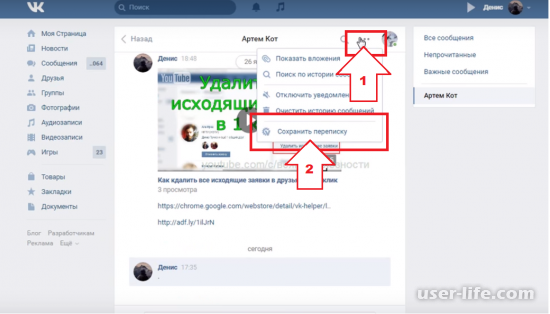 Техническая поддержка помогает решить проблему.
Техническая поддержка помогает решить проблему.
На практике такого восстановления диалогов практически не происходит. Поэтому при обращении в поддержку ВК можно не особо рассчитывать на удачу. Такое восстановление диалога — желанное исключение, а не норма.
Приложения
Как восстановить удаленную переписку ВК? Программа для браузеров (расширение) поможет воплотить вашу идею в жизнь. Вам просто нужно установить его заранее.
Алгоритм действий будет примерно таким:
- Скачайте и установите VkOpt.Утилита отлично работает в Google Chrome.
- Запустите расширение.
- Авторизуйтесь в своем профиле на vk.com.
- В левом меню нажмите VkOpt.
- Установите флажок «Переписка».
- Щелкните «Поехали».
- Выберите дату разговора.
Теперь остается только взглянуть на появившееся меню. Обычно прием не доставляет никаких проблем. Но не всегда получается. VkOpt, как мы уже говорили, отлично работает в Google Chrome. Возможны сбои и сбои в работе других интернет-браузеров.
Возможны сбои и сбои в работе других интернет-браузеров.
Стандарт
Как восстановить удаленную переписку ВК? Вы можете обратиться к встроенной функции. Но это работает только для сообщений и диалогов, которые вы только что удалили. После обновления страницы функция исчезает. Это нормально.
Чтобы восстановить сообщение или диалог, после удаления соответствующего объекта щелкните гиперссылку «Восстановить». Затем письмо появится снова. Этот прием используется в случаях, когда переписка была удалена по ошибке.Метод не подходит для старой переписки.
Мошенничество
Мы разобрались, как восстановить удаленную переписку в ВК. Все предложенные техники сегодня отлично работают. Большинство из них нацелены на сохранение существующих диалогов.
В сети полно предложений с указанием платного восстановления переписки в социальных сетях … Они мошенники. Они либо хотят обмануть на деньги, либо пытаются получить данные профиля доверчивого пользователя.
Также можно встретить восстановление разных сторонних программ. Большинство из них — обман. Лучше либо работать с VkOpt, либо искать специализированные расширения для браузеров в надежных источниках.
Теперь понятно, как восстановить удаленную переписку в ВК. Лучше всего несколько раз подумать, прежде чем очищать диалоги. Ведь оставить переписку и найти там нужную букву проще, чем думать о реставрации.
Современные буквы давно утратили свою возвышенность.Длинные романтические сообщения, отправленные по почте, превратились в короткие SMS-сообщения, написанные в социальных сетях или в Whatsapp. Тем не менее, переписка между людьми была и остается важной составляющей социального взаимодействия. Контакт, как и другие социальные сети, полностью сохраняет историю разговоров. Что делать, если по какой-то причине переписка пропала? Как восстановить переписку ВК, если, например, страницу взломали и все ваши диалоги были удалены? Или одноклассник случайно нажал не тот значок на экране телефона.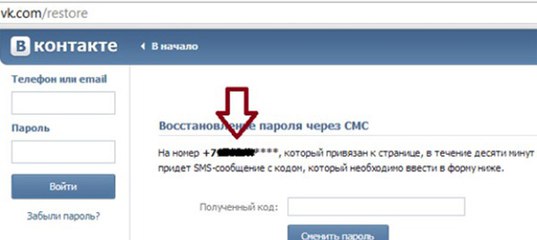
Можно ли восстановить удаленные сообщения в контакте
Вернуть старую переписку из архива, задача возможна только тогда, когда страница с диалогом еще не обновлялась. Тогда на месте удаленных сообщений появится кнопка «Восстановить». После нажатия на нее переписка сразу приобретет свой первоначальный вид. Очень важно не перезагружать страницу, иначе история ВКонтакте будет потеряна навсегда. Здесь важны внимательность, оперативность и аккуратность.Обдумайте этот шаг перед удалением беседы. Ведь возобновить его будет невозможно даже через несколько часов.
Часто пользователям советуют обращаться в техподдержку … Авторитетно заявляю — не поможет! Зачем? Поэтому как вернуть историю сообщений техподдержка не имеет права. У контакта еще нет системы проверки, и невозможно с уверенностью определить, что восстановление требуется истинному пользователю учетной записи, а не злоумышленнику.Никакие наставления на них не подействуют, потому что перед удалением система предупреждает о необратимости действия.
Способы восстановления переписки
Не удалось получить активные действия от техподдержки? Не отчаивайся! Есть несколько хитрых способов восстановить личную переписку ВКонтакте. Их нельзя назвать простыми, и ни один из них не дает стопроцентной гарантии успеха. Иногда требуются специальные навыки работы с компьютером, но чаще терпение и время. Однако, если переписка имеет для вас реальную ценность, попробуйте:
Многофункциональное дополнение к аккаунту ВКонтакте значительно упрощает жизнь многим пользователям.Популярность расширения поспособствовала появлению большого количества фейков, поэтому скачивать приложение следует только с официального сайта. Если при установке запрашиваются личные данные, пароль и другие подозрительные действия, лучше откажитесь. В противном случае у вас будет взломанная страница!
Как вернуть удаленные сообщения ВКонтакте с помощью Vkopt? После установки надстройки справа под главным меню страницы появится надпись. Затем откройте сообщения и выберите «Статистика» в меню «Действия».Задайте необходимые параметры и нажмите «Поехали!» Через некоторое время расширение собирает ваши диалоги со всеми пользователями. Выбрав нужный, нажмите на дату и время в правой части таблички. В результате вы перейдете в начало диалога с пользователем, даже если он был удален.
Затем откройте сообщения и выберите «Статистика» в меню «Действия».Задайте необходимые параметры и нажмите «Поехали!» Через некоторое время расширение собирает ваши диалоги со всеми пользователями. Выбрав нужный, нажмите на дату и время в правой части таблички. В результате вы перейдете в начало диалога с пользователем, даже если он был удален.
Видеоурок: как восстановить удаленные сообщения в контакте
Есть много способов восстановить личную переписку ВКонтакте. Ни один из них не гарантирует восстановление полного объема утерянной переписки, диалогов или фотографий.Самый простой — попросить собеседника прислать диалог. Если, как и вы, пользователь удалил сообщения, либо отказывается идти на встречу, на помощь приходят более хитрые методы. Посмотрев видео, вы увидите на практике обращение в техподдержку социальной сети и восстановление данных с помощью расширения Vkopt.
Как восстановить личные сообщения в ВК. Как посмотреть удаленные сообщения в ВК
Основная цель социальных сетей, в том числе Вконтакте, — не чтение ленты новостей, а поддержание связи с друзьями, родственниками и, возможно, новыми знакомыми. Вся переписка с одним пользователем хранится в едином диалоге, пролистывая который, вы легко освежите память и вспомните тему общения.
Вся переписка с одним пользователем хранится в едином диалоге, пролистывая который, вы легко освежите память и вспомните тему общения.
Функционал Вконтакте позволяет удалять как отдельные сообщения, так и всю переписку. После удаления диалога вы, вероятно, столкнетесь с проблемой его восстановления, и мы постараемся вам помочь.
Можно ли восстановить удаленную переписку?
Смею вас огорчить — без стопроцентных вариантов … Восстановление старой переписки возможно при соблюдении определенных условий и при удачном стечении обстоятельств, так как не предусмотрено никаких специальных функций (кроме мгновенного восстановления после удаления).
Рассмотрим возможные варианты, от наиболее эффективных до наименее эффективных, а какой использовать вы сами выберете:
Вы выбрали? Перейдите к содержанию статьи и изучите, а пока мы добавим список рекомендаций, которые помогут восстановить диалоги в будущем.
Восстановление через уведомления по электронной почте / телефону
При регистрации администрация просит указать действующий адрес электронной почты, на который будут приходить уведомления о новых событиях в вашем аккаунте.К ним относятся:
- Запросы в друзья;
- Приглашения в группы / паблики;
- Новые личные сообщения.
Так же доступны смс-уведомления, их нужно подключать отдельно в настройках .
2. Посмотрите на электронную почту, указанную при регистрации, затем откройте указанный почтовый ящик и попробуйте найти уведомления.
3. Внутри письма вы найдете краткое содержание сообщения.
Полностью восстановить переписку таким способом не получится, но часть диалога несложная.
Связаться с собеседником
Независимо от того, был ли взаимный диалог или сообщения остались без ответа, движок сайта спроектирован таким образом, что вся переписка доступна обоим людям. Поэтому наиболее логичным вариантом будет попросить собеседника прислать вам всю историю переписки. Это можно сделать простым копированием или с помощью расширения VKOpt.
Если вам отказывают или общение с этим человеком невозможно, не отчаивайтесь, есть еще пара способов.
Пробуем восстановить переписку через службу поддержки Вконтакте
Техподдержка — это особая команда людей, готовых помочь в самых сложных ситуациях, но, к сожалению, не в нашей. На странице помощи прямо указано, что саппорт не занимается восстановлением личной переписки пользователей (за исключением запроса из правоохранительных органов).
Но что попробовать? Напишите трогательное письмо, в надежде на положительный ответ.
1. Перейдите на страницу справки. Введите в поле любой вопрос, например — «Меня шантажируют».
2. Нажмите кнопку, отмеченную на снимке экрана. Затем выберите — «У меня остались вопросы».
3. Напишите трогательное сообщение с описанием вашей проблемы. Ответ придет вам в личных сообщениях.
Пока вы ждете ответа, мы уже завершили обещанный список рекомендаций, как не допустить подобных ситуаций в будущем.Предлагаем вам ознакомиться.
Как легко восстановить будущую переписку
Столкнувшись с такой ситуацией однажды, кто гарантирует, что это не повторится в будущем? Выполните два простых шага, описанных ниже, и восстановление сообщений больше не будет для вас проблемой.
1. В настройках профиля включите уведомления по SMS или электронной почте (после добавления существующего адреса электронной почты).
2. Установите в браузер расширение VKOpt (Chrome, Яндекс.Браузер).
3. Заранее экспортируйте все важные диалоги в файл .html (используйте формат. Это сохранит все сообщения, включая фото и видео материалы).
Советую изучить подробнее, возможности VKOpt, кроме экспорта диалогов, расширение вырезает надоедливую рекламу и скрывает ненужные кнопки на сайте.
Заключение
Наша небольшая инструкция содержит все варианты, доступные на 2018 год, и я хочу вас предупредить — не используйте сторонние программы или сервисы, которые предлагают после авторизации с использованием вашего логина и пароля выгрузить всю переписку — вы рискуете потерять свой аккаунт .
А если мы вам помогли — понравится, может кто захочет восстановить с вами переписку, но не знает как?
В социальной сети «ВКонтакте» предусмотрена возможность создания беседы. Это удобно, потому что вы можете отправлять важную информацию нескольким пользователям одновременно. Каждый участник может выйти из чата и снова добавить в него. Но как вернуться к разговору, если разговор удален? В этом случае он не будет отображаться в окне сообщения.Но, к счастью, это еще возможно.
Почему пропадает переписка?
Конечно, удаленные чаты могут быть результатом сбоя страницы или плохой шутки вашего друга. Но чаще всего пользователи сами выходят из чатов и стирают все сообщения — как говорится, «сжигают мосты».
Причины разные. Чаще всего разговор стал неактуальным, и человек решил не тратить на это время. А может, одно из сообщений показалось ему оскорбительным.Или был добавлен новый участник, с которым пользователь не хочет переписываться. Но со временем он может захотеть вернуться к разговору. Удален диалог? Не беда — в чат еще можно добавить.
Добавление другим участником
Вы можете повторно пригласить человека, который покинул беседу. Так что свяжитесь с одним из участников и попросите добавить вас еще раз. Для этого ему нужно открыть «Действия» и выбрать «Добавить собеседников».
В открывшемся окне ему нужно ввести ваше имя или просто найти вас в списке (если вы один из его друзей).Если в чате есть свободные места, вы можете продолжить переписку с собеседниками. В поле сообщения будет отображаться информация « Имя участника , вернувшегося в беседу. «Это сделано для того, чтобы все участники чата знали, у кого есть доступ к беседе.
Перейдите по ссылке: первый способ
Первый вариант не очень удобный, так как пользователю нужно дождаться ответа от участника чата. Там — это более простой способ вернуться к беседе, если беседа удалена.В этом случае сторонняя помощь нам не понадобится.
Введите ссылку https://vk.com/im?sel\u003d2000000001 в адресной строке браузера. Откроется ваш первый чат — неважно, являетесь вы участником или нет. Поставьте последнюю цифру 2 и вы будете во втором разговоре. Так вы сможете найти номер нужного разговора. Когда найдете, добавьте к нему обычным способом — через «Действия».
Перед номером 9 ссылка работает хорошо. Но тогда не получится, если просто вставить «10».Дело в том, что после знака «=» должно быть 10 цифр. Следовательно, вы должны написать «2000000010» — то есть удалить один ноль после двух.
Перейдите по ссылке: второй способ
Теперь рассмотрим третий вариант. Принцип такой же, как и в предыдущем методе, но вам нужно использовать другую ссылку.
Введите http://vk.com/im?sel\u003dc1 в свой браузер. Число после c — порядковый номер чата. Меняйте его, пока не дойдете до нужного разговора.Затем выберите «Действия» — «Вернуться к разговору». Этот вариант удобен тем, что вы можете легко вставлять одно- и двузначные числа.
Просмотр сообщений
Итак, мы разобрались, как вернуться в разговор ВКонтакте. Если пользователь по ошибке удалил диалоговое окно, он, скорее всего, снова захочет получить доступ к сообщениям. Но потом разочаровался: переписки не было. Общение с участниками начнется с момента повторного добавления. Все, что было написано ранее, возврату не подлежит.
Впрочем, отчаиваться не стоит. Да, вы не можете просмотреть диалог с самого начала. Но если вы просто хотите перечитать важное сообщение, попросите одного из собеседников переслать его вам. Вы также можете создать вторую учетную запись и добавить ее в беседу. Тогда вам откроется вся переписка.
Мы рассмотрели три способа вернуться к беседе, если беседа была удалена. Будьте осторожны при выходе из чата, количество мест в нем ограничено. Даже если вы действительно хотите выйти из разговора, хорошо подумайте, прежде чем стирать разговор.Он может содержать важную информацию, доступ к которой будет утерян.
Практически каждый пользователь Интернета имеет личную страницу в социальных сетях, независимо от возраста и социального статуса. И если одна категория людей проводит свой любимый мессенджер в сети до 24 часов в сутки, то другая может время от времени туда «заглядывать», но у всех у них есть важный для всех аргумент — любопытство, а также необходимость ознакомления. сами с поступающей информацией, которой, иногда, довольно много и беспорядочно полезно или спам удаляется в «корзину».Именно для таких случаев мы проанализируем различные варианты , как просматривать удаленные сообщения в ВК , самой распространенной среди наших соотечественников сети.
Восстановление индивидуальной переписки перед переходом (обновлением) на другую страницу
Восстановить случайно удаленное отдельное сообщение или переписку в ВК достаточно просто, если страница еще не обновлялась (не было перехода в другое окно). На месте отправленных на удаление сообщений появится:
Активация курсором мыши мгновенно возвращает исходный вид отдельной корреспонденции.
Метод можно использовать сразу после удаления, иначе в течение часа или после обновления первой страницы процедура не приведет к желаемому результату и данные будут потеряны.
Нет смысла обращаться в техподдержку сети ВК, у нее нет необходимой системы идентификации истинного владельца страницы от взломщика и в целях сохранения тайны переписки отказывается в таких случаях всем без исключения, хотя алгоритм звонка существует и выглядит так:
- Выбор проблемы из списка техподдержки.
- Перейдите в окно с инструкциями по исправлению.
- Отправка запроса.
- Жду ответа от техподдержки.
Обычно причиной отказа является то, что перед удалением пользователя предупреждают о необратимости этих действий и полной потере удаленной информации (сообщений).
Восстановление удаленного диалога
Самый простой и надежный способ восстановить случайно удаленный диалог — это связаться с пользователем, с которым вы общались.Вероятность того, что он не удалял переписку, достаточно высока, а копирование и отправка запрошенной у него информации — дело пары щелчков мышью.
Если в, у пользователя активирована услуга «уведомление о входящих сообщениях по электронной почте», то вы можете восстановить удаленную информацию через указанный E-mail. Единственный недостаток этого метода — ограничение количества символов. Уведомление, приходящее на «электронную почту», будет содержать обрезанный вид.
Самый рискованный и опасный метод восстановления — это установка специальной программы, скачанной из Интернета.Шансы заразиться вирусом или в данном случае довольно велики, а сами программы, в большинстве своем, продаются по предоплате. При выборе этого варианта лучше всего обратиться за помощью к опытному программисту, который поможет решить проблему с восстановлением переписки за те же деньги, что и покупка сомнительных программ в Интернете, но с гарантией безопасности для компьютера пользователя.
Просмотр уже удаленных сообщений в ВК с помощью Vkopt
С его помощью восстановить любой диалог не составит труда.Для проведения процедуры необходимо выполнить следующие действия:
- Загрузите и установите расширение для браузера своего компьютера или ноутбука.
- Запустите приложение VK и проверьте наличие надписи «VkOpt», что означает, что расширение успешно установлено.
- Зайти в раздел «сообщения» через расширение Vkopt.
- Выберите меню «диалоги» и перейдите в «статистику».
- Введите параметры удаленного диалога и активируйте кнопку «Поехали».
- Дождитесь загрузки удаленных сообщений.
Перед установкой на свой персональный компьютер следует иметь в виду, что его следует скачивать только с официального сайта ВКонтакте. Если при установке происходит запрос личных или паспортных данных, а также паролей, процедуру следует прекратить, чтобы предотвратить взлом личной страницы.
Принцип действий по восстановлению переписки ВК с помощью смартфона аналогичен и включает те же пункты, что и для ПК или ноутбука.Если пользователь заходит на свою страницу как с компьютера, так и с телефона, удаленная переписка с одного из них может быть сохранена на другом.
В этой статье мы поговорим о том, как восстановить диалог в ВК, чтобы вам больше не нужно было беспокоиться о потерянной информации. Наши пошаговые инструкции помогут вам разобраться в проблеме и вернуть нужные данные!
# 1 Перед обновлением страницы
Начнем с метода, который актуален для использования на компьютере.Как восстановить диалог в ВК, если переписку удалил случайно, и есть ли возможность исправить ситуацию? К счастью, выход есть — это встроенный функционал социальной сети.
1) Вот что делать, если вы случайно удалили несколько последних сообщений:
- Просто щелкните значок «Восстановить», который появляется вместо сообщения.
Обратите внимание, что этот параметр работает до обновления страницы. Как только вы обновитесь, опция восстановления исчезнет.
# 2 Связаться с собеседником
Вот как еще можно вернуть удаленный диалог ВКонтакте (подходит как для телефона, так и для компьютера):
- Связаться с собеседником, с которым вы говорили ранее;
- Попросите его переслать сообщения;
Здесь тоже есть одно «но». Если да, то он вряд ли сможет вам чем-то помочь. Поэтому, прежде чем чистить смс, подумайте дважды.
# 3 Пишите в тех. support
Вопрос, можно ли восстановить диалог в ВК после удаления, волнует многих пользователей.Вы также можете попробовать обратиться в службу поддержки соцсети, но сразу хотим предупредить, что, скорее всего, сотрудники откажут в вашем запросе. Но попробовать все же стоит:
- Щелкните по маленькому значку с аватаркой в правом верхнем углу;
- Выберите «Справка» из раскрывающегося меню;
- Выберите любой вопрос и щелкните по нему. Например, мы выбрали вопрос из общего раздела о случайном удалении контента со страницы.Здесь нужно нажать на строчку «Написать в тех. Поддержку»;
- Укажите тему проблемы и подробно опишите ее в специальных полях;
- Теперь нажмите кнопку «Отправить».
Будьте осторожны — причина возврата потерянных данных должна быть очень веской, иначе в помощи будет отказано.
Небольшой совет: сообщите, что действие было выполнено случайно, а внутри переписки была важная информация.Тогда есть шанс получить помощь, а не очередной отказ от подписки от социальных работников. сети.
# 4 Использование оповещений по электронной почте
Вы также можете использовать настройки социальной сети:
- Щелкните значок аватара на верхней правой панели;
- Выбрать пункт меню «Настройки»;
- Перейти в блок «Уведомления» на левой панели ВК;
- Прокрутите экран вниз и найдите раздел «Уведомления по электронной почте»;
- Введите правильный адрес электронной почты и выберите периодичность получения информации.
Обратите внимание: если объем запрашиваемых данных очень велик, данные будут восстановлены только частично. Таким же образом можно восстановить фото из диалога в ВК или другую потерянную информацию.
# 5 В специальной программе
Теперь обсудим, как вернуть диалог ВКонтакте, если вы его удалили, с помощью специального расширения. Рассмотрим пример программы VkOpt:
- Скачайте утилиту в интернет-магазине вашего браузера или с официального сайта разработчика;
- Установите программу и авторизуйтесь в социальной сети;
- Если в нижней части экрана отображается значок приложения, установка прошла успешно;
- Откройте раздел сообщений и найдите значок «SMS-статистика»;
- Выберите нужного собеседника и установите дату переписки;
- Готово!
Как восстановить на смартфоне?
И напоследок давайте посмотрим, как восстановить удаленный диалог в ВК с телефона! Если вы пользуетесь специальным приложением для смартфонов, то можете смело выбирать любой из описанных выше способов.Описывать их здесь еще раз нет смысла.
Единственное исключение — использование первого метода, и вы не сможете восстановить только что удаленное сообщение, потому что функциональность мобильной версии, к сожалению, не поддерживает эту опцию. Также не будет работать VkOpt — все-таки он предназначен для компьютерных браузеров.
Теперь вы знаете, можно ли восстановить старые диалоги в ВК и как это сделать. Настоятельно не советуем вам пользоваться услугами сторонних пользователей, предлагающих вернуть потерянную информацию за деньги — вы точно мошенники.
Мы уже рассказали вам, как вернуть потерянную информацию. Воспользуйтесь нашими инструкциями, чтобы получить доступ к нужным вам данным в любую минуту.
Общение в социальных сетях давно стало намного популярнее телефонных разговоров или даже личных встреч, в личной переписке отправляют важную деловую информацию, признаются в любви, назначают встречи или изливают душу. Это самый быстрый и простой способ общаться с человеком, который находится за сотни километров от собеседника или при необходимости скрыть информацию от других, но иногда из-за сбоя сети, вируса или личных переживаний вся переписка теряется, а затем возникает необходимость решить вопрос: как вернуть удаленные сообщения в контакте ?
Многие неопытные пользователи теряются, случайно удаляя диалог с собеседником и впадая в панику, только усугубляя ситуацию, но даже если вирус «съел» всю вашу систему, не расстраивайтесь: практически все, что попало в глобальную сеть можно вернуть и восстановить, вам просто нужно приложить немного усилий и уметь это делать.
Как восстановить удаленный диалог в ВК
Самый простой способ восстановить нужную информацию — это для связи с вашим собеседником, вряд ли он тоже удалил всю переписку, скорее всего он сможет переслать вам необходимую информацию заново или просто полностью скопировать историю вашего общения
- Очень просто вернуть удаленные сообщения в контакте, если вы просто удалили их по ошибке и еще не перезагрузили страницу, для этого нажмите кнопку «Восстановить» , который появляется вместо удаленного сообщения.
- Иногда невозможно найти нужное сообщение, но на самом деле информация хранится где-то в глубине вашего аккаунта, прежде чем прибегать к другим методам восстановления, проверьте, точно ли вы удалили письма: для этого идите на свою страницу в сети и перейдите на вкладку с сообщениями … Вы можете найти то, что ищете, выполнив поиск по определенным словам или на странице диалога. Если нет возможности вернуть удаленные сообщения и связаться с собеседником, обратитесь к администрации сайта : перейдите со своей страницы и нажмите на кнопке «Справка» , он находится внизу страницы.В службе технической поддержки работают профессионалы, которые могут помочь в данной ситуации.
- Еще один способ просмотреть удаленные сообщения в контакте — проверить свою почту: по умолчанию в стандартных настройках «В контакте» стоит «Уведомлять по электронной почте» и если вы не удаляете письма из корзины, у вас есть реальный шанс восстановить утерянную информацию.
- Вы также можете рискнуть и попробовать восстановить удаленные SMS в контактах с помощью специальных программ и приложений , такие как LS Restorer и другие, но никто не может гарантировать их эффективность, и риск «подцепить» вирус или шпион таким образом довольно высок.
Каким бы надежным ни казалось нам хранение информации в электронном виде, не следует забывать об осторожности, все профессионалы предпочитают дублировать все важные данные на жесткий диск и внешний носитель, чтобы не оказаться в аналогичном ситуация.
how-it-works-img — Официальная ВКонтакте | #wearevk
1. Организатор: Global Brands Ltd (номер компании 03366749), зарегистрированный офис которой находится в Global Brands Ltd ,. 5-й этаж CASA, Lockoford Lane, Честерфилд, Дербишир, S41 7JB, Великобритания.
2. Соревнование будет проходить с 00:00 1 апреля 2020 года [19] («Дата открытия») до 00:00 8 мая 2020 года [19] («Дата закрытия»).
3. Все заявки на участие в конкурсе должны быть предоставленным в соответствии с пунктом 6 ниже не позднее 00:00 Даты закрытия. Все конкурсные работы, опубликованные после Даты закрытия, автоматически дисквалифицируются.
4. В конкурсе не могут участвовать сотрудники Global Brands Ltd (или любой дочерней компании или холдинговой компании), члены их семей или кто-либо еще, каким-либо образом связанный с конкурсом, включая агентов или поставщиков промоутера или лиц, помогающих или связаны с организацией конкурса, и любые такие лица не имеют права участвовать в конкурсе.
5. В конкурсе могут принять участие все желающие старше 18 лет, проживающие в Великобритании (имеется в виду Соединенное Королевство, за исключением Северной Ирландии).
6. Принимая участие в конкурсе, вы подтверждаете, что имеете право сделать это и можете претендовать на любой приз, который вы можете выиграть.
7. Чтобы принять участие в Соревновании, участники должны приобрести VK Mixed 10 Pack у Tesco с подтверждением покупки, найти выигрышный золотой билет и связаться с VK, предоставив изображение уникального кода и подтверждение покупки через Facebook @VKDrink до закрытия Дата.Если нет учетной записи Facebook, войдите по электронной почте на info @ vko ffi cial.com.
8. Между Датой открытия и Датой закрытия будет разыграно 10 призов по 250 фунтов стерлингов каждый.
9. Каждый золотой билет имеет уникальный код; после погашения этого кода его нельзя будет использовать снова.
10. Приз составляет: 250 фунтов стерлингов, высылается победителю банковским переводом или другим способом, согласованным с победителем [SR1] [CL2].
11. Каждый золотой билет имеет уникальный код; после погашения этого кода его нельзя будет использовать снова.
12. Организатор оставляет за собой право отменить или изменить конкурс и настоящие условия без предварительного уведомления в случае катастрофы, войны, гражданских или военных беспорядков, стихийных бедствий или любого фактического или ожидаемого нарушения любого применимого закона или правила или любое другое событие, не зависящее от промоутера. О любых изменениях в конкурсе участники будут уведомлены или если в этом возникнет иная необходимость, промоутером в кратчайшие сроки направится уведомление на веб-сайте, указанное в параграфе 22.
13. Организатор не несет ответственности:
a. неточные данные о призах, предоставленные любому участнику третьей стороной, связанной с этим соревнованием;
г. заявки на участие в конкурсе, которые задерживаются или не могут быть опубликованы в Интернете, независимо от причины, в том числе, например, в результате сбоя в Интернете, сбоя платформы социальных сетей, технической неисправности, сбоя систем, спутников, сети, сервера, компьютерного оборудования или программного обеспечения любого вида; или
c. подтверждение совместного использования, публикации или передачи в качестве доказательства получения заявки на участие в конкурсе.
14. Денежная альтернатива призу не предоставляется. Призы не подлежат передаче другим лицам. Призы предоставляются в зависимости от наличия, и мы оставляем за собой право заменить любой приз другим равноценным без предварительного уведомления [SR3].
15. Организатор отправит полное имя судьи любому, кто напишет в течение одного месяца после Даты закрытия конкурса, запрашивая данные судьи и приложит конверт с обратным адресом по адресу, указанному в условии 1 выше.
16. Победители получат ответ от Global Brands при первой возможности до Даты закрытия. Требуется подтверждение возраста.
17. Если вы выиграли, у вас есть 14 дней с даты, когда промоутер уведомит вас о вашем выигрыше, чтобы получить приз. Если вы не потребуете свой приз в это время, ваша претензия станет недействительной.
18. Если победитель не заберет свой приз в течение 14 дней с даты, когда промоутер уведомит вас о вашем выигрыше, промоутер оставляет за собой право не предлагать приз кому-либо еще.
19. Все победители должны предоставить свое имя, адрес, почтовый индекс и контактный номер, а также документ, подтверждающий возраст и место жительства в Великобритании, чтобы получить приз.
20. Решение организатора по всем вопросам, связанным с соревнованием, является окончательным, и никакая переписка не ведется.
21. Принимая участие в этом конкурсе, вы соглашаетесь соблюдать эти положения и условия.
22. Пожалуйста, посетите www.vkofficial.com, чтобы ознакомиться с этими условиями конкурса.
23. В той мере, в какой это разрешено законом, промоутер, его агенты или дистрибьюторы ни при каких обстоятельствах не будут нести ответственность или обязательства по выплате компенсации победителям или принятию какой-либо ответственности за любые убытки, ущерб, телесные повреждения или смерть, произошедшие в результате получение любого из призов, за исключением случаев, когда это вызвано халатностью промоутера, его агентов или дистрибьюторов или их сотрудников. Ваши законные права не нарушены.
24. Все участники и победители конкурса соглашаются на использование вашего имени, изображения и записи конкурса в любых рекламных материалах, включая объявление победителя и любые другие разумные и связанные с этим рекламные цели.Любые личные данные, относящиеся к победителю или другим участникам, будут использоваться исключительно в соответствии с действующим законодательством [Великобритании] о защите данных и не будут переданы третьим лицам без предварительного согласия участника.
25. Участие в конкурсе будет считаться принятием настоящих условий. Принимая участие в конкурсе, участник дает разрешение промоутера и предоставляет неисключительную, всемирную, безотзывную лицензию на весь период действия любых прав интеллектуальной собственности в заявке на использование, отображение, публикацию, передачу, копирование, редактирование, изменять, хранить, переформатировать, сублицензировать изображение и название конкурсной заявки на всех каналах социальных сетей ВКонтакте, включая, помимо прочего, Instagram, Facebook, Twitter и веб-сайт ВКонтакте.
26. Конкурс и настоящие условия регулируются английским законодательством, а любые споры подлежат исключительной юрисдикции судов Англии.
Просочившееся письмо начальника армии к премьер-министру исправляет центр
Будет ли правительство улыбаться и терпеть это, пока генерал В.К. Сингх уйдет на пенсию или попросит его уйти в вынужденный отпуск?
Через несколько часов после содержания письма генерала В.К. Сингха премьер-министру Манмохану Сингху об отсутствии готовности к обороне появилась в национальной ежедневной газете в среду, добавив новое измерение в продолжающиеся споры, вызванные взрывоопасным интервью, которое глава армии дал этой газете, министр обороны А.К. Антоний заверил парламент, что правительство привержено делу обеспечения безопасности нации.
И даже когда некоторые партии осудили главнокомандующего, требуя его увольнения и расследования того, кто утек письмо, правительство перешло в режим борьбы с ущербом: премьер-министр, который вернулся поздно вечером во вторник из Южной Кореи, устроился в кучке. с министром финансов Пранабом Мукерджи, министром внутренних дел П. Чидамбарамом и г-ном Энтони для обсуждения ограниченных возможностей правительства.
Правительство может улыбаться и терпеть, пока Генерал не уйдет с должности в конце мая. Или он может попросить его уйти в вынужденный отпуск и рискнуть повредить офис командующего армией.
Письмо, возможно, рисовало мрачную картину, но, по словам источников, начальники служб обычно незадолго до выхода на пенсию пишут премьер-министру о состоянии боевой части, которую они возглавляют. Это письмо также похоже на то, которое генерал Сингх написал г-ну Энтони в прошлом месяце. Это тоже появилось в газете и содержит многое из того, чем армия поделилась с Министерством обороны и Советом национальной безопасности в прошлом году.
Близкие к генералу, который был в Кашмире в среду, отрицают, что письмо просочилось из его офиса, подчеркивая, что он ничего не выиграет от обнародования его содержания. В письме от 12 марта говорится, что безопасность Индии может оказаться под угрозой, поскольку у танков заканчиваются боеприпасы; ПВО устаревает; а у пехоты нет критического оружия. Один из функционеров Конгресса даже сказал The Hindu, что практически невозможно, чтобы командующий армией просочился конфиденциального письма, поскольку это преступление привлекло бы военный трибунал.
Через день стало ясно, что правительство не желает действовать поспешно. Таким образом, в то время как в Конгрессе настроение изменилось против генерала — министр Союза по иностранным делам Ваялар Рави даже назвал его «разочарованным человеком», потому что он не мог получить продление — г-н Антони заверил Раджья Сабха, что «правительство является полны решимости сделать все необходимое для обеспечения безопасности нации », — добавив, что она стремится получить лучшее оборудование для вооруженных сил и ускорить процесс модернизации.К вечеру правительство решило, что необходимо еще раз обратиться к вопросам, поднятым в письме генерала. Поэтому он представил своего четко сформулированного государственного министра обороны Паллама Раджу. Он сказал журналистам, что, хотя за последние три года весь капитальный бюджет был использован, были «пробелы в возможностях, которые мы пытаемся устранить как можно быстрее». На официальном брифинге Конгресса тон был приглушен. Представитель партии Рашид Альви сказал, что защита — это «деликатный» вопрос и не должен становиться предметом пустых разговоров.И хотя утечка письма вызвала много вопросов, не следует говорить или делать ничего, что ослабило бы Индию как нацию, сказал он.
Между тем выяснилось, что до тех пор, пока не станет известно, кто просочил письмо, главнокомандующий останется на скамье подсудимых. Партия Самаджвади, Джаната Дал (Объединенные) и Раштрия Джаната Дал громогласно потребовали его увольнения. Партия Бхаратия Джаната дистанцировалась от этого требования, но она больше не испытывала такой симпатии к командующему армией; Казалось, постепенно он перешел к точке зрения, что он пересек Лакшман Рекха.«Почему командующий армией не встретился с премьер-министром и лично не проинформировал его», — спросил лидер оппозиции в Лок Сабха Сушма Сварадж. «Решение написать письмо всегда чревато возможностью, даже если один процент, что оно может просочиться в какой-то момент времени … Когда обычный человек читает, что у сил обороны нет боеприпасов и они не могут защитить страну, которую он находит это страшно ». Единственная уступка, которую она была готова ему дать, заключалась в том, что, возможно, его решение написать такое письмо было отражением полного прекращения связи между командующим армией и правительством.Но, несмотря на растущее беспокойство по поводу публичных заявлений генерала Сингха, BJP не готова добиваться каких-либо действий против него. Тем не менее, он уведомил о приостановке часа вопросов в Лок Сабха для обсуждения темы; Этого не произошло в среду, поскольку в Палате представителей начались беспорядки по вопросу Теланганы.
В этом месяце вы исчерпали лимит бесплатных статей.
Преимущества подпискивключают
Сегодняшняя газета
Найдите удобные для мобильных устройств версии статей из ежедневной газеты в одном удобном для чтения списке.
Безлимитный доступ
Наслаждайтесь чтением любого количества статей без каких-либо ограничений.
Персональные рекомендации
Избранный список статей, соответствующих вашим интересам и вкусам.
Более быстрые страницы
Плавно перемещайтесь между статьями, поскольку наши страницы загружаются мгновенно.
Панель приборов
Универсальный магазин для просмотра последних обновлений и управления вашими предпочтениями.
Брифинг
Мы трижды в день информируем вас о последних и наиболее важных событиях.
Поддержите качественную журналистику.
* Наши планы цифровой подписки в настоящее время не включают электронную бумагу, кроссворды и распечатку.
(PDF) Рецидив ICH после возобновления антикоагуляции антагонистами VK CHIRONE Study
, вероятно, были исключены тяжелые неврологические последствия.
Наши пациенты имели низкие баллы по шкале MRS в 62% случаев,
и только 8% из них имели тяжелые неврологические нарушения —
. Кроме того, за пациентами проспективно наблюдали
пациентов с начала антикоагулянтной терапии, но
информация, относящаяся к острой фазе
ICH, была ограничена больничными записями, с трудностями при анализе характера и клинической значимости
травм как для индексных, так и для повторяющихся событий.Для
по той же причине данные, доступные в нашем исследовании, не могут дать четкую оценку лучшего времени для возобновления
VKA, вероятно, отсутствует информация о пациентах, у которых
было раннее повторное кровотечение после возобновления VKA, и
, которые были впоследствии исключены от лечения.
Сильные стороны нашего исследования включают относительно большое количество пациентов
, которые возобновили VKA после ICH,
и длительное и перспективное наблюдение, без па-
пациентов, потерянных для последующего наблюдения, что на сегодняшний день дает наиболее полная информация доступна по этой выбранной группе из
пациентов.
Наше исследование показывает, что пациенты с анамнезом
ICH, нуждающиеся в антикоагуляции, несут значительный
риска рецидива ICH. Пациенты с первым ICH, ассоциированным
с травматическим эпизодом, имеют существенный риск рецидива
(спонтанного или связанного с
другим травматическим событием). Всем пациентам с первым
ICH требуется тщательная оценка их тромбоэмболического риска, чтобы оценить чистую клиническую пользу лечения антико-
агуляцией с VKA.В ожидании
рандомизированных испытаний, изучающих эффект лечения АВК —
после ICH, ведение этих пациентов
требует индивидуального подхода.
ВКЛАД АВТОРА
Доктор Поли: концепция и дизайн исследования, сбор, анализ и интерпретация
данных, составление рукописи. Доктор Антонуччи: сбор данных
, анализ и интерпретация данных, составление рукописи.
Др.Dentali: анализ и интерпретация данных, составление сценария ману-
. Доктор Эрба: сбор данных. Доктор Теста: сбор данных.
Доктор Тираферри: сбор данных. Доктор Паларети: критический пересмотр рукописи
для важного интеллектуального содержания.
ФИНАНСИРОВАНИЕ ИССЛЕДОВАНИЙ
О целевом финансировании не сообщалось.
РАСКРЫТИЕ
Авторы сообщают об отсутствии раскрытия информации, относящейся к рукописи. Посетите
Neurology.org для получения полной информации.
Получено 23 июля 2013 г. Принято в окончательной форме 13 ноября 2013 г.
ССЫЛКИ
1. Холбрук А., Шульман С., Витт Д.М. и др .; Американский Col-
lege of Chest Physicians. Доказательное ведение
антикоагулянтной терапии: антитромботическая терапия и предотвращение тромбоза до
, 9-е изд .: Американский колледж грудной клетки
Руководства по клинической практике, основанные на фактических данных.
Сундук 2012; 141: e152S – e1584S.
2.Camm AJ, Kirchhof P, Lip GY и др. Руководство по лечению фибрилляции предсердий
: целевая группа по лечению фибрилляции предсердий
Европейского общества
кардиологии (ESC). Eur Heart J 2010; 31: 2369–2429.
3. Паларети Дж., Лили Н., Коккери С. и др. Осложнения, связанные с кровотечением —
случаев лечения пероральными антикоагулянтами: начальная когорта,
проспективное совместное исследование (ISCOAT): Итальянское исследование
по осложнениям пероральной антикоагулянтной терапии.Ланцет
1996; 348: 423–428.
4. Landefeld CS, Beyth RJ. Кровотечение, связанное с антикоагулянтами:
клиническая эпидемиология, прогнозирование и профилактика. Am J
Med 1993; 95: 315–328.
5. van der Meer FJM, Rosendaal FR, Vandenbroucke JP,
Briet E. Осложнения кровотечений при приеме перорального антикоагулянта.
apy. Arch Intern Med 1993; 153: 1557–1562.
6. Поли Д., Антонуччи Э., Ломбарди А. и др. Низкая частота
кровотечений и тромботических осложнений пероральной антикоагулянтной терапии
лант независимо от возраста в реальной практике антикоагулянтной клиники
.Фибринолиз свертывания крови 2003; 14:
269–275.
7. Lip GY, Andreotti F, Fauchier L, et al. Риск кровотечения
Оценка и лечение пациентов с фибрилляцией предсердий:
документ о положении Европейской ассоциации сердечного ритма
, одобренный Рабочей группой по тромбозу Европейского общества кардиологов
. Europace 2011; 13:
723–746.
8. Харт Р.Г., Динер Х.С., Янг С. и др. Внутричерепное кровоизлияние —
кровоизлияния у пациентов с фибрилляцией предсердий во время антикоагуляции
варфарином или дабигатраном: исследование RE-LY.Инсульт 2012 г .;
43: 1511–1517.
9. Fang MC, Singer DE, Chang Y, et al. Гендерные различия в исследовании
риска ишемического инсульта и периферической эмболии при фибрилляции предсердий
: антикоагуляция и факторы риска при фибрилляции предсердий
(ATRIA). Circulation 2005; 112: 1687–1691.
10. Поли Д., Антонуччи Е., Теста С., Тозетто А, Аджено В.,
Паларети G; Итальянская федерация клиник антикоагуляции.
Риск кровотечения у очень старых пациентов, принимающих антагонист витамина К
Лечение: результаты проспективного совместного исследования с участием
пожилых пациентов, за которым следовали итальянские центры антикоагуляции.Тираж 2011; 124: 824–829.
11. Beyth RJ, Quinn LM, Landefeld CS. Проспективная оценка
индекса для прогнозирования риска большого кровотечения у
пациентов, получавших варфарин. Am J Med 1998; 105: 91–99.
12. Gage BF, Waterman AD, Shannon W., Boechler M,
Rich MW, Radford MJ. Проверка клинической классификации
схем прогнозирования инсульта: результаты национального регистра мерцательной аритмии
. JAMA 2001; 285: 2864–2870.
13. Gage BF, Yan Y, Milligan PE, et al. Клиническая классификация
схемы для прогнозирования кровотечения: результаты из национального регистра мерцательной аритмии
(NRAF). Am Heart J
2006; 151: 713–719.
14. Lip GY, Nieuwlaat R, Pisters R, Lane DA, Crijns HJ.
Уточнение клинической стратификации риска для прогнозирования инсульта
и тромбоэмболии при фибрилляции предсердий с использованием нового подхода, основанного на факторах риска
: исследование Euro Heart по фибрилляции предсердий
.Сундук 2010; 137: 263–272.
15. Пистерс Р., Лейн Д.А., Ньивлат Р., де Вос CB, Крийнс, HJ,
Lip GY. Новая удобная для пользователя шкала (HAS-BLED) для оценки
Годового риска большого кровотечения у пациентов с фибриллами предсердий —
: исследование Euro Heart. Сундук 2010; 138: 1093–1100.
16. Юнг Д., Капрал М.К., Аслани Э., Фанг Дж., Ли Д.С.; Investiga-
tors Реестра Канадской сети по инсульту.
Возобновление антикоагуляции после варфарин-ассоциированного
Внутричерепное кровоизлияние и риск смерти: передовая практика
6 Неврология 82 25 марта 2014 г.
ª2014 Американская академия неврологии.Несанкционированное копирование этой статьи запрещено.
Группа, которую нельзя называть вк. Переписка с администратором ГКНН
сегодня, новый украинский автомобиль и новый автомобиль народной республики, а также две ранее опубликованные иномарки были загружены на сайт SCNN https://gknn.org/
Ну, в качестве пост-тренировки absolutli, новый действующий рекордсмен мира по пауэрлифтингу: https://gknn.org/sport/foreign/796-kiera-j-aston.html
296 1 59 ER 0,3063
бойтесь 228 если дадите водку Сантохе
(предложение)
Алкоголь признан более опасным, чем героин
Глобальная комиссия по наркополитике призывает к пересмотру классификации ООН
Международная общественная организация «Глобальная комиссия по наркополитике» »выпустил отчет о проблемах законодательного регулирования употребления наркотиков.В нем комиссия призвала власти пересмотреть классификацию ООН, утвержденную полвека назад. В качестве аргумента общественная организация приводит исследования, согласно которым алкоголь гораздо вреднее кокаина и героина.
Глобальная комиссия по наркополитике (GCDP) выпустила свой доклад «Классификация психотропных веществ: когда наука оставлена позади». В состав международной общественной организации входят известные политики, общественные деятели и бизнесмены, например, Ричард Брэнсон, экс-президент Польши Александр Квасьневский, бывший премьер-министр Новой Зеландии Хелен Кларк, бывший премьер-министр Греции Георгиос Папандреу, экс-президент Португалия Хорхе Сампайо, экс-глава Федеральной резервной системы США Пол Волкер, а также другие бывшие главы государств и международных организаций.Все они в течение нескольких лет пытались убедить страны изменить свою политику в отношении наркотиков в сторону либерализации.
Основное требование организации — это классификация наркотических веществ ООН, которая была впервые разработана еще в 1961 году. Она стала основой для Единой конвенции ООН о наркотических средствах, которая ограничивала доступ к каннабису, кокаину и опиумным продуктам, разрешая их использование только в медицинских целях. Но, по мнению авторов отчета, классификация морально устарела, и законы на ее основе разрабатывались без опоры на современные научные исследования.»С момента подписания Единой конвенции страны отреагировали на международное право с помощью таблиц и классификаций, которые никоим образом не связаны с доказательствами или рациональными аргументами о вреде и пользе этих средств, а скорее являются политически мотивированными и преследуют интересы тех кто принимал эти законы », — говорится в сообщении.
Авторы отчета считают, что крайне строгие законы в этой сфере привели к тому, что 83% населения мира, по данным ВОЗ, не имеет доступа к опиоидным обезболивающим.
В исследовании также говорится, что это привело к усилению наркокартелей, росту коррупции, переполненности тюрем и манипулированию законами со стороны правоохранительных органов. Бывший президент Швейцарии Рут Дрейфус призвала к пересмотру Международной системы классификации наркотических веществ. Г-жа Дрейфус отметила, что в последний раз оценка степени вреда кокаина, героина, каннабиса и его смолы рассматривалась 30 лет назад. Однако, как отмечает GCDP, на самом деле для общества гораздо больше вредных веществ, не запрещенных законом — это алкоголь и табак.
В своем отчете комиссия опирается на исследования, проведенные британскими учеными Дэвидом Наттом, Лесли Кингом и Лоуренсом Филлипсом и опубликованные в научном журнале The Lancet еще в ноябре 2010 года. Ученые разработали собственную классификацию вредных веществ, оценивая их согласно 16 критериев. Девять критериев касаются вреда, причиненного веществом непосредственно здоровью человека, который его употребляет, а семь — вреда окружающим. В результате ученые пришли к выводу, что наиболее опасным для общества является алкоголь, который в сумме набрал 72 балла и заметно опередил героин (55 баллов) и крэк (54).Однако запрещены только героин и крэк. Табак, также имеющийся в продаже, занял шестое место в этой классификации, опередив, например, амфетамин, каннабис, экстази и ЛСД.
Согласно исследованию 2010 года, алкоголь занял первое место в классификации в первую очередь из-за вреда, который он причиняет другим. Речь идет о преступлениях — убийствах, нанесении телесных повреждений, а также телесных повреждениях в состоянии алкогольного опьянения. Кроме того, алкоголь часто является виновником распада семьи и бездомности. По мнению ученых, крэк, героин и метамфетамин стали лидерами по степени вреда непосредственно здоровью потребителей, набравших 37, 34 и 32 балла соответственно.
Подтверждение: https://www.kommersant.ru/doc/4024336
153 23 117 ER 0,2519
просто глупая женщина не могла понять, что мужчина выздоравливает после тренировки
(предложение)
Жена была доставлена в полицейский участок, когда она попросила своего мужа-бодибилдера убрать дом
Валери Сандерс познакомилась с Майклом онлайн в 2012 году и пара поженилась два года спустя.Мужчина устроился менеджером спортзала и вскоре увлекся бодибилдингом. Он много времени проводил в спортзале, совершенно свободный от домашних хлопот. Валери однажды попросила своего мужа пропылесосить и убрать их дом в Каттерике, Северный Йорк. Мужчина обратился в полицию, приехали четыре сотрудника на двух машинах и задержали его жену. Ей было предъявлено обвинение в «принудительном или контролирующем поведении» по отношению к мужу. Женщину продержали в камере 17 часов и запретили возвращать
Этот инцидент произошел в апреле 2018 года.После 14 месяцев «ада» дело развалилось за несколько минут до начала судебного процесса. Сейчас 58-летние Майкл и Валери разводятся.
Принудительное или контролирующее поведение в семье или интимных отношениях стало преступлением в декабре 2015 года после кампании по борьбе с нефизическим насилием.
Официальные данные показывают, что 97 процентов уголовных дел было возбуждено против мужчин, и с момента вступления закона в силу были арестованы 7 304 человека, но только 1157 были предъявлены обвинения и только 235 были осуждены.
Доказательства https://yandex.by/search/smart/?clid\u003d2186727&text\u003d%D0%96%D0%B5%D0%BD%D1%83+%D0%B7%D0%B0%D0%B1 % D1% 80% D0% B0% D0% BB% D0% B8 +% D0% B2 +% D0% BF% D0% BE% D0% BB% D0% B8% D1% 86% D0% B5% D0% B9 % D1% 81% D0% BA% D0% B8% D0% B9 +% D1% 83% D1% 87% D0% B0% D1% 81% D1% 82% D0% BE% D0% BA% 2C +% D0 % BA% D0% BE% D0% B3% D0% B4% D0% B0 +% D0% BE% D0% BD% D0% B0 +% D0% BF% D0% BE% D0% BF% D1% 80% D0 % BE% D1% 81% D0% B8% D0% BB% D0% B0 +% D0% BC% D1% 83% D0% B6% D0% B0-% D0% B1% D0% BE% D0% B4% D0 % B8% D0% B1% D0% B8% D0% BB% D0% B4% D0% B5% D1% 80% D0% B0 +% D1% 83% D0% B1% D1% 80% D0% B0% D1% 82% D1% 8C% D1% 81% D1% 8F +% D0% B2 +% D0% B4% D0% BE% D0% BC% D0% B5 & rdrnd = 582019 & lr = 154 & redircnt = 1561761524 .2
141 7 30 ER 0,1532
не толстый, но номаси
(предложение)
Телеведущий посоветовал людям с избыточным весом умирать, чтобы сэкономить бюджет
Ведущий BBC Майкл Бюрк сказал, что власти не должны помогать людям с избыточным весом и лучше позволить им умереть, чтобы сэкономить деньги NHS, Sky Сообщают новости.
Он отметил, что тучные люди пойдут на «самоотверженные жертвы», если умрут раньше, потому что, по его мнению, так страна избежит перенаселения.
По данным Национальной службы здравоохранения Англии, почти каждый третий взрослый и каждый пятый ребенок в возрасте до 11 лет страдают ожирением.
Доказательство: https://lenta.ru/news/2019/08/07/fat_people/
128 12 65 ER 0,1759
в отличии от колледжей Качков, он на самом деле учит востребованная и хорошо оплачиваемая профессия
(предложение)
Первый в мире порно университет открывает в Колумбии
Колумбийской порноактриса Амарант Хэнк открыл первое порно университета в мире на ее родину.В нем можно посещать семинары, посещать лекции и даже проходить производственную практику и сдавать экзамены — все, как положено в приличном учебном заведении.
Взгляните на академические дисциплины. Это действительно круто:
— Стоимость эрекции. Эрекция бывает естественной, механической и химической.
— Как быть порноактрисы в мачо обществе.
— Как защитить свою репутацию и неповторимый имидж? Какой тип порно актрис я?
— Как определить лживого и жестокого производителя?
— Как получить прибыль от порно.
— Как создать идеальную порно декорацию.
Амарант Hank в свое время прославился тем, что она преуспела в двух профессиях сразу: журналистика и порно. Национальная известность пришла к ней после того, как она проиграла спор с журналом SOHO. Девушка поспорила, что футбольная команда ее родного города Депортиво Кукута выйдет в Высшую лигу. Команда подвела, и, согласно пари, Амаранте должна была быть обнаженной для журнала. На самом деле, это оказалось для нее победой: фотосессия сделала ее популярной, и с тех пор ее бизнес идет в гору.
В мае 2019, Амаранта сделала ее мечта сбылась, и открыл порно университет в Медельине. Так что теперь этот город известен во всем мире не только благодаря одиозным наркокартелям, но и порно. Правда, пока все больше это похоже не на полноценный вуз, а на факультатив.
Занятия проходят в эротическом пабе Secret Garden, так что вы также можете попить пива по пути. До сих пор 12 людей зарегистрировались для пар, но Амарант принимает к этому вопросу серьезно: она разрабатывает учебные программы, думает о студенческой отчетности и организует практику для них на реальных порно съемки.
Особенно рад, что Амаранта обещает облажаться студентам не только на камеру, но и на учебу. Пока что идея с «университетом» выглядит затяжной шуткой, но ректор настроен очень серьезно: без легкомыслия и ненужного легкомыслия, студентов учат бизнесу, и студенты понимают, что для большинства из них это единственный шанс сбежать из Медельина. и начать новую жизнь.
В контакте с
Как раскрутить группу, которую нельзя называть ВК?
С помощью специальных сервисов можно без особых усилий раскрутить даже группу, которую нельзя назвать в ВК.Таким образом, вы сможете заниматься своими делами, при этом популярность публики будет стремительно расти.Среди сервисов, которые предоставляют услуги такого рода, ресурс VTope является наиболее популярным. Этот сайт отличается широким набором опций, позволяющих в короткие сроки получить желаемый результат. При этом раскручивать можно абсолютно любое сообщество. Достаточно указать желаемые параметры и ввести определенное количество баллов — валюту сайта, которую можно получить за рассылку приглашений друзьям.
Как искать группы в ВК?
Есть несколько способов поиска групп в ВКонтакте:Набрав нужное слово или комбинацию слов в строке поиска. В этом случае вы получите образец из сообществ, в названии которого содержится искомая фраза.
Использование дополнительных параметров. В этом случае круг поиска легко сузить до нужного. Таким образом, вы можете указать город, отсортировав по желаемому критерию (количество участников, актуальность или популярность), тип паблика и т. Д.
Поисковик без особого труда найдет нужную группу на основе заданных опций. В то же время популярность — ключевой показатель выбора без задания параметров. Поэтому нужно постараться вывести свое сообщество на верхние строчки рейтинга.
Даже певец Максим продвигает группу ВКонтакте
Популярный певец Максим продвигает группу в ВК должным образом и популярен в определенной социальной сети. Если вы хотите добиться аналогичного результата, то без помощи специализированных сервисов просто не обойтись.Например, сайт «VTope» предоставляет своим клиентам услуги бесплатно. Однако он не запрашивает личные данные ни на одном этапе работы. Это позволяет быть абсолютно уверенным в полной безопасности населения от мошенников.
Я уверен, что многие продвинутые шишки знают или хотя бы слышали о существовании паблика в социальной сети Вконтакте под названием « Группа, которую нельзя назвать » (сокращенно GKNN ) и администратора этого паблика Михаил Любимов … Если кто не в курсе, то GKNN — это общедоступный , в котором на начальном этапе были опубликованы различные разоблачения, касающиеся бодибилдеров, менфизиков, бикинистов и других деятелей индустрии бодибилдинга и фитнеса.
Шишки, которые преследовали эту публику с самого начала, должны помнить, что в конце 2015 — начале 2016 года в Госкомстате было опубликовано большое количество материалов, посвященных разоблачению афериста Вадима. Иванов и.Именно благодаря SCNN широкой общественности стало известно о мошенничестве с Do4a с пакетами DICH, а также о том, что Вадим Иванов не является владельцем ООО «Доча» и торговой марки Do4a. На тот момент Михаил Любимов опубликовал в своей группе практически все зашквары, связанные с Do4a, в том числе репосты от нашей группы KA4ALKA … Например, были репосты публикаций о продаже проектом Do4a спортивного питания британского бренда. Myprotein через партнерскую программу Zanox или публикации о том, как Вадим Иванов в комментариях к одному из постов в нашем паблике забрызгал и пообещал перерегистрировать все ООО до конца 2015 года (чего он точно не сделал).Однако где-то в середине 2016 года SCNN внезапно прекратил публиковать негативные посты о Do4a.
В декабре 2016 года была выявлена очередная хрень Иванова и Сторощука, связанная с ввозом спортивного питания Myprotein на территорию РФ (подробнее об этом можно прочитать). Тогда я решил написать Любимову, чтобы он помог распространить эту информацию, так как на тот момент у меня еще не было уверенности, что админ gKNN разошелся как дешевая шлюха … Полная переписка с Любимовым публикуется ниже.
Переписка с администратором ГКНН (часть 1)
Переписка с администратором ГКНН (часть 2)
Переписка с администратором ГКНН (часть 3)
Конечно, эта переписка не является стопроцентным доказательством того, что Любимов продал Вадиму Иванову и Александру Сторощуку , которых он недавно изо всех сил пытался выебать в своей якобы объективной и якобы честной публике.Однако в процессе переписки Любимов настолько сильно и глупо заслонял Сторощука, что у меня возникло ощущение, что я переписываюсь либо с самим Сторощуком, либо с его психически нездоровым адвокатом. У вас, шишки, есть возможность ознакомиться с информацией, которая обсуждалась в переписке, ознакомиться с самой перепиской и самостоятельно сделать выводы о Любимове и политике Госкомимущества.
Доброго времени суток уважаемые читатели моего блога.Вы знаете, чем мой сайт отличается от многих других? Теперь я сел и первым делом решил поискать что-нибудь в Google, чтобы убедиться, что не было новых способов узнать, кто создал группу в контакте.
Публикаций по этой теме я не нашел, но все они несостоятельны и читателю не помогут. Часто авторы просто не понимают, о чем пишут, и почему человек вбивает такой вопрос в поисковую строку.
Я разбираюсь в социальных сетях, поэтому могу дать вам хороший совет и попытаться решить конкретную проблему.На ум приходят всего 3 причины искать создателя группы, сейчас разберем все. Если я что-то упустил, а вы знаете еще кое-что, напишите в комментариях, что еще можно попробовать найти создателя.
Поиск автора для переиздания
Начнем с того, что создатель является суверенным владельцем группы. Он может все, например, превратить группу в сообщество и наоборот. Самое частое желание. Владелец не может быть изменен или развязан.
Если вы покупаете комьюнити, то лучше выкупить аккаунт создателя с его помощью, чтобы не было проблем.Какие? Что ж, группа вроде бы ваша, но на самом деле она принадлежит другому человеку, который может войти в нее в любой момент и делать все, что ему заблагорассудится.
Много раз сталкивался с проблемой перевыпуска. Сначала вам нужна группа, затем вы решаете, что вам нужно превратить ее в сообщество и так далее. Для исполнения желания нужен доступ к аккаунту создателя и если он заблокирован, то все. У вас нет шансов выполнить задание.
Авторы некоторых публикаций утверждают, что вы можете попробовать обратиться в техподдержку и попросить сменить создателя, но уверяю вас, что у вас ничего не получится.Они попросят вас прислать фотографию с паспортом, в котором указаны те же имя, фамилия и другие данные, которые были указаны в учетной записи создателя, и предложат попробовать восстановить ее.
Как мне узнать создателя, если вы один из администраторов группы? Очень просто. Откройте сообщество и перейдите в раздел «Управление», кнопка находится под аватаркой.
Здесь мы находим «участников».
Если в списке много людей, то сначала отображается создатель, в самом низу списка, а под его именем жирным шрифтом пишется: «Создатель».
Как связаться с админом по поводу рекламы или другого вопроса
Вторая логическая потребность, которая может быть удовлетворена только после поиска администратора, — это покупка репоста или сообщение о сотрудничестве. Проще всего посмотреть в разделе «Контакты». Внимательно прочтите информацию под названием о роли аккаунта.
Выбирайте наиболее подходящий вариант, вряд ли вы быстро договоритесь о рекламе, если начнете переписку с генеральным директором.Спустя долгое-долгое время, когда он, наконец, сможет отвечать на сообщения, он отправит вас вниз по служебной лестнице. Человеку, который отвечает за рекламу или сотрудничество.
Что делать, если раздел «Контакты» скрыт? Вы можете попробовать найти тех, кто работает в группе, и задать им вопрос. Заранее подумайте, заинтересует ли человека ваше предложение.
Если он анонимный, то, скорее всего, он не хочет репостить и не согласится на какое-то копеечное предложение, его нужно будет заинтересовать чем-то серьезным.Может быть, лучше поискать какое-нибудь другое сообщество.
И еще. Зайдите в раздел «Обсуждение» и откройте любую тему.
Ниже темы будет имя человека, который ее создал. Это было невозможно сделать, если человек не имел никакого отношения к группе. Он не обязательно творец. Возможно, редактор, администратор или автор.
Темы в группе могут открывать разные люди. Главное — убедиться, что у вас нет возможности начать новый разговор в этом сообществе.Если дееспособны, то обсуждение не модерируется. Это довольно редкое явление, но в таком случае писать создателю беседы смысла нет.
Если повезет, пролистаете стену до самого первого сообщения и в нем будет указано имя автора, тогда вы узнаете не только, когда была создана группа (дата в нижнем левом углу), но также кто его создатель. Скорее всего, это он опубликовал.
Хотя самым простым, конечно, является «Отправить новость» на стене сообщества.Не волнуйтесь, он не будет опубликован, но администрация свяжется с вами, если ее заинтересует предложение.
Откройте это поле и укажите проблему.
Если вам не безразличны самые продуктивные способы Вконтакте, могу порекомендовать видеокурс … Есть даже про создание сайтов.
Если нужно знать создателя
Иногда бывает, что у вас идет кровь из носа и вы хотите узнать имя конкурента.Например, давно мой друг интересовался, кто управляет группой, которая не хочет никому публиковать свою рекламу, но активно продвигает конкурентов. Были предположения о родственниках главного конкурента.
Давно мучил вопрос друга. Что можно было сделать? Есть разные программы, но, честно говоря, я ими никогда не пользовался и посоветовал ему просто оставить этот вопрос без ответа.
Я не доверяю ни приложениям, которые предлагают просмотр посетителей вашей страницы, ни идентификаторам создателей.Многие говорят, что бесплатные программы опасны для аккаунта. Возможно, это правда, но это не так важно.
Ненужный аккаунт решает многое, но главная сложность в том, что они просто не работают. Приложение даст вам случайное имя. Несколько лет назад по такому принципу работала пресловутая «Посмотри, кто заходил на твою страницу».
Если эта статья была вам интересна, подпишитесь на мой блог и получайте больше полезных материалов о работе и.
До новых встреч и успехов в начинаниях.
.

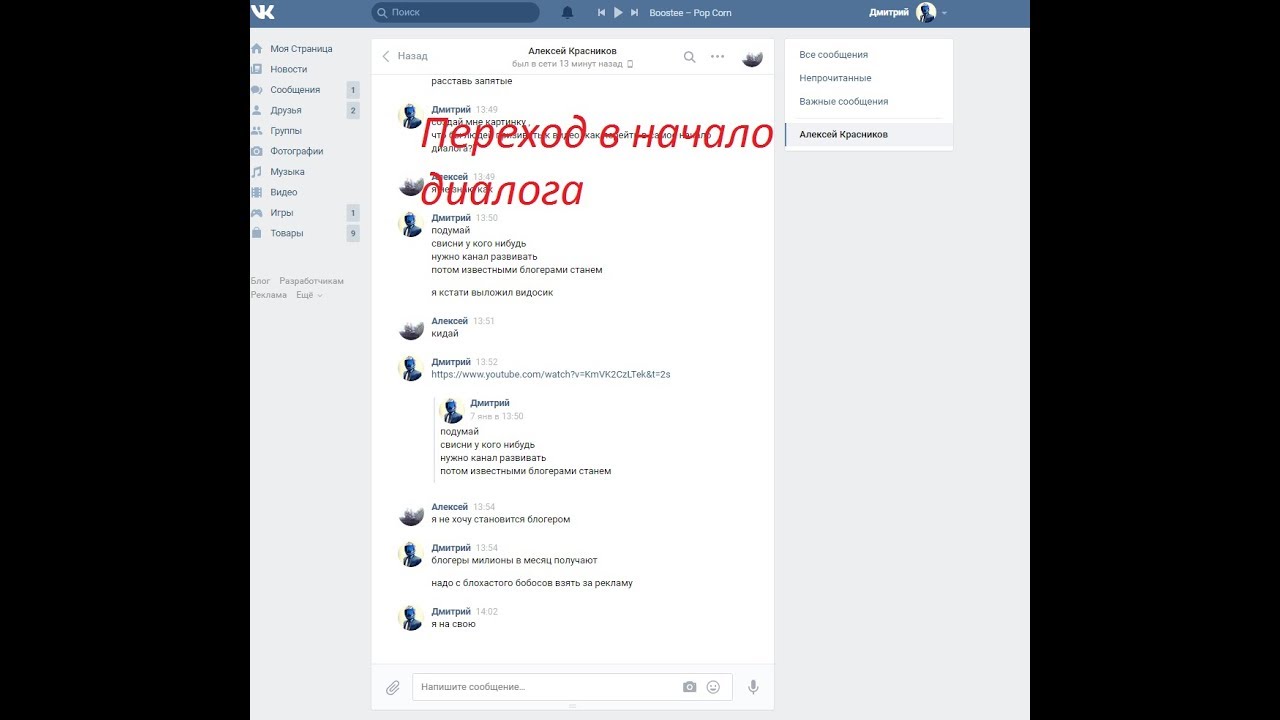

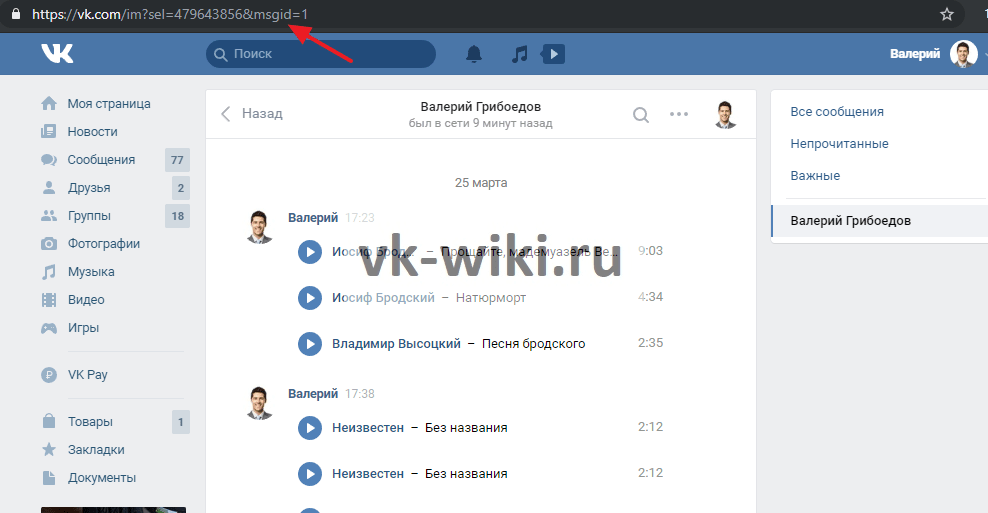

 Переходим к нашим сообщениям.
Переходим к нашим сообщениям. Поиск происходит по аналогии с ПК-версией программы.
Поиск происходит по аналогии с ПК-версией программы.



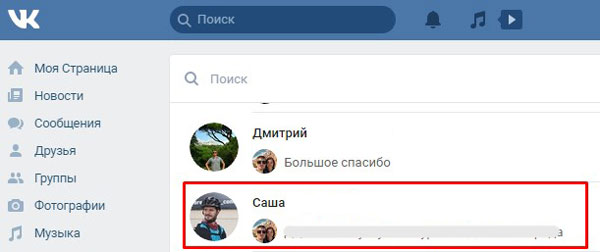



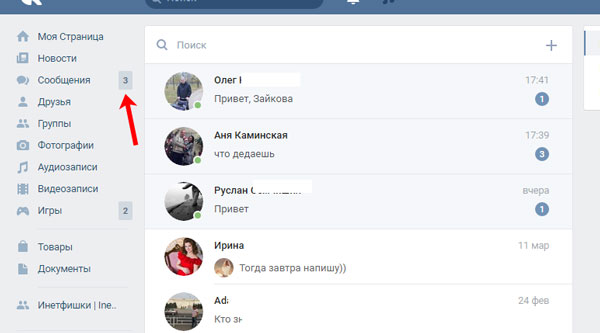 К слову, можно перейти на новый интерфейс сообщений в ВКонтакте. Здесь у вас будут разделены блок сообщений и блок с пользователями, с которыми вы вели переписку. Для этого внизу нужно выбрать значок шестерни и выбрать «Перейти в новый интерфейс».
К слову, можно перейти на новый интерфейс сообщений в ВКонтакте. Здесь у вас будут разделены блок сообщений и блок с пользователями, с которыми вы вели переписку. Для этого внизу нужно выбрать значок шестерни и выбрать «Перейти в новый интерфейс».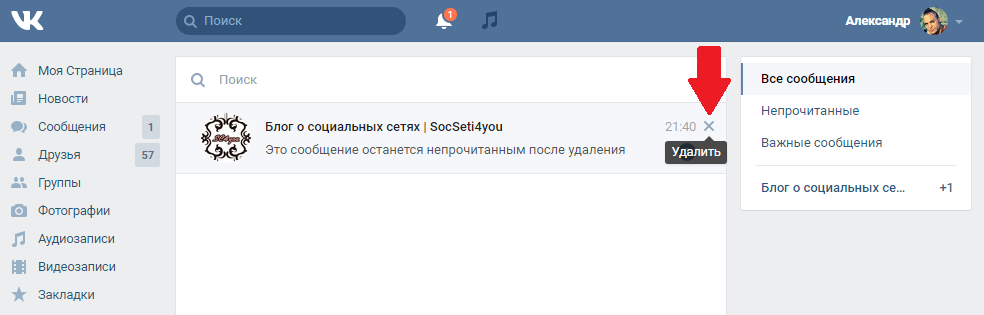
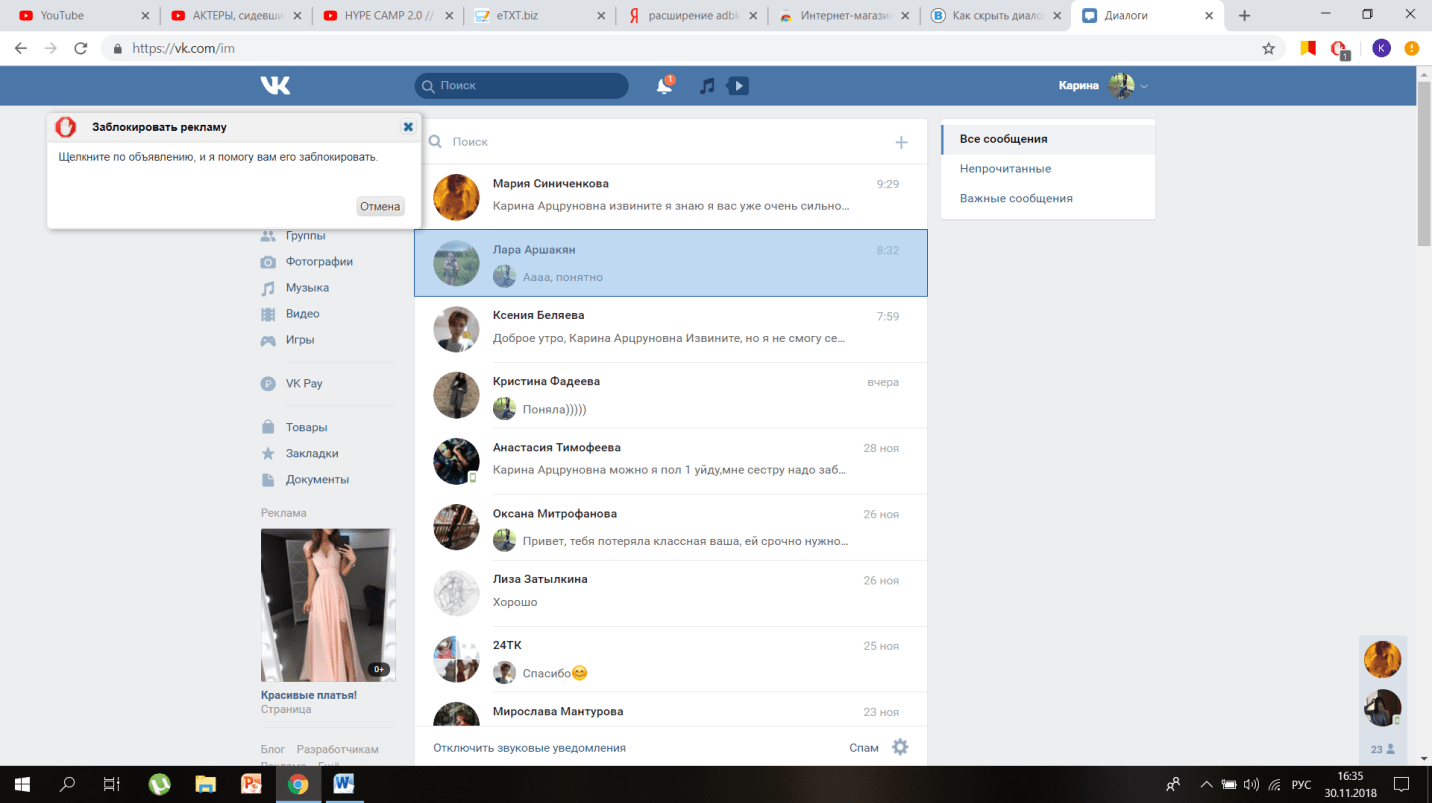
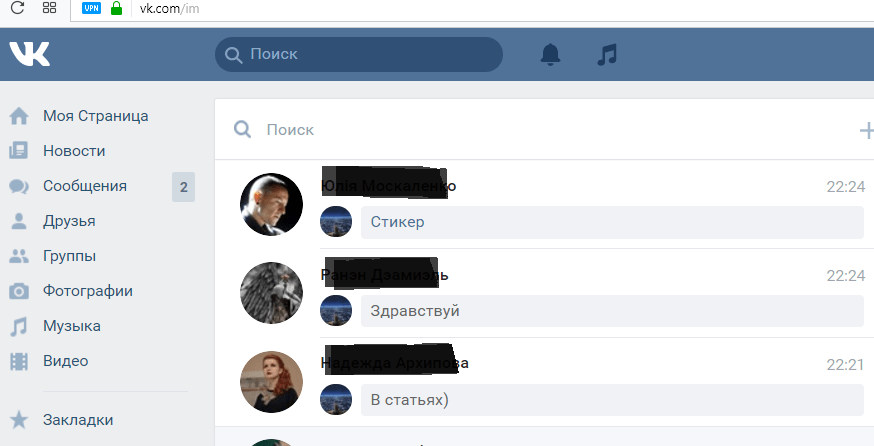
 Среди всего многообразия имеется и возможность быстрого перехода к первому сообщению в том или ином чате (переписке) на ВК.
Среди всего многообразия имеется и возможность быстрого перехода к первому сообщению в том или ином чате (переписке) на ВК. Оно значительно увеличивает возможности Вконтакте.
Оно значительно увеличивает возможности Вконтакте.
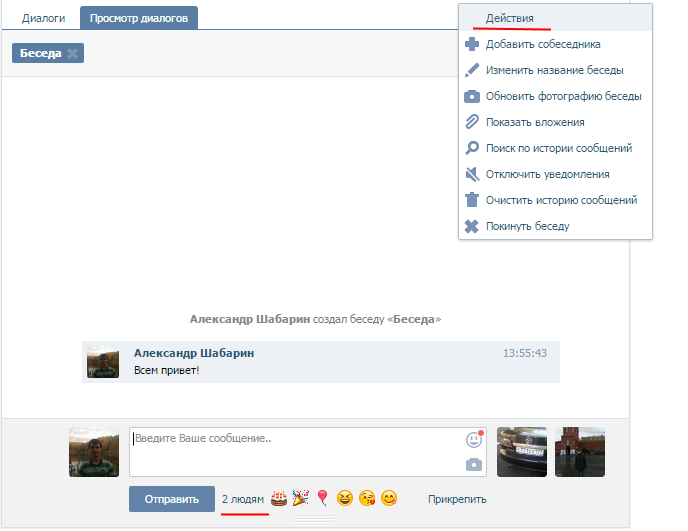
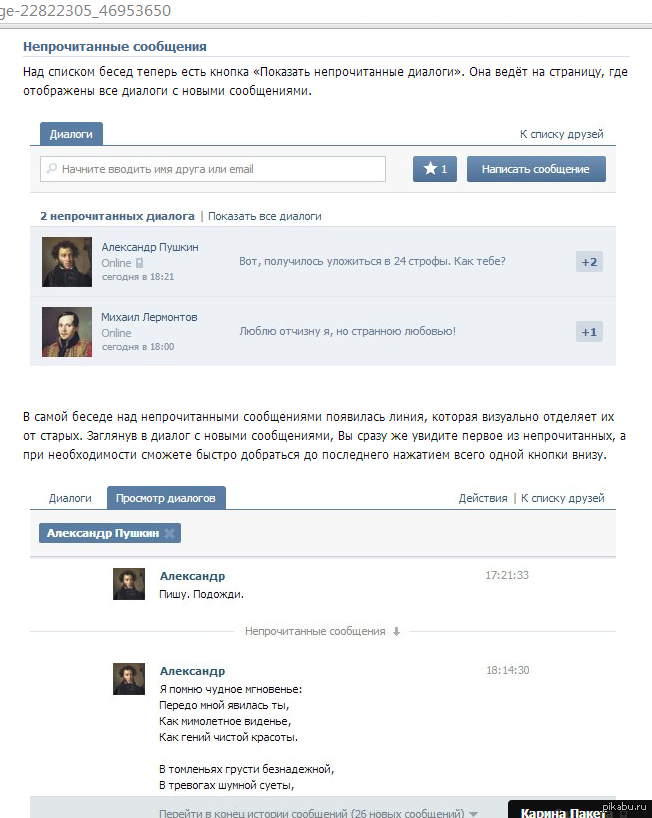
 Это и есть искомое количество сообщений в выбранном диалоге.
Это и есть искомое количество сообщений в выбранном диалоге.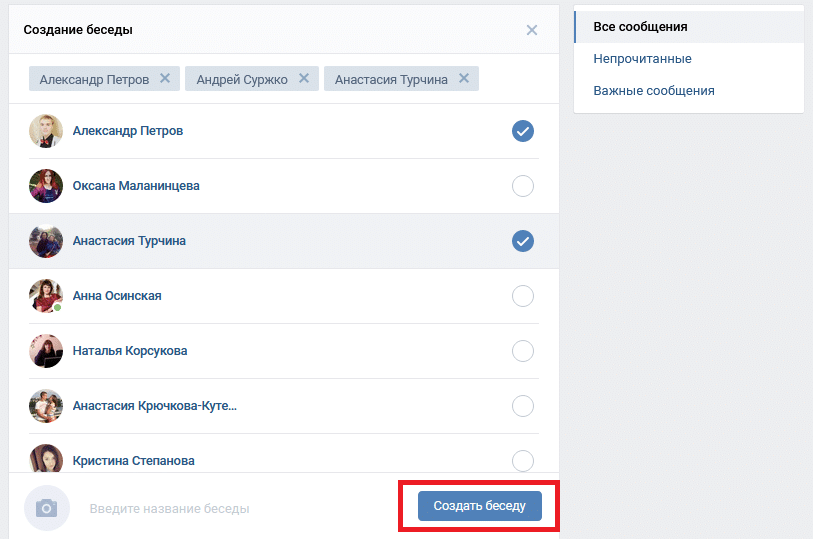 Компьютер может начать «тормозить».
Компьютер может начать «тормозить».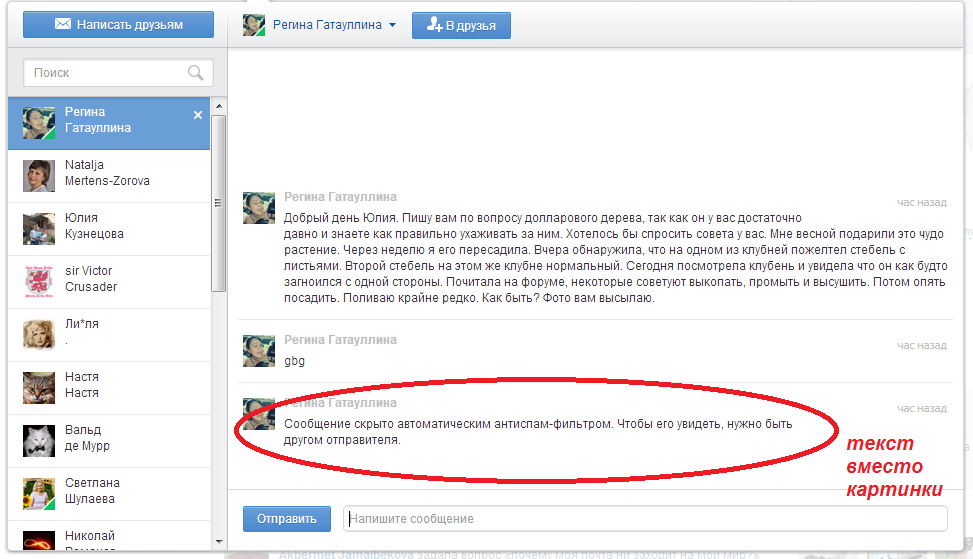
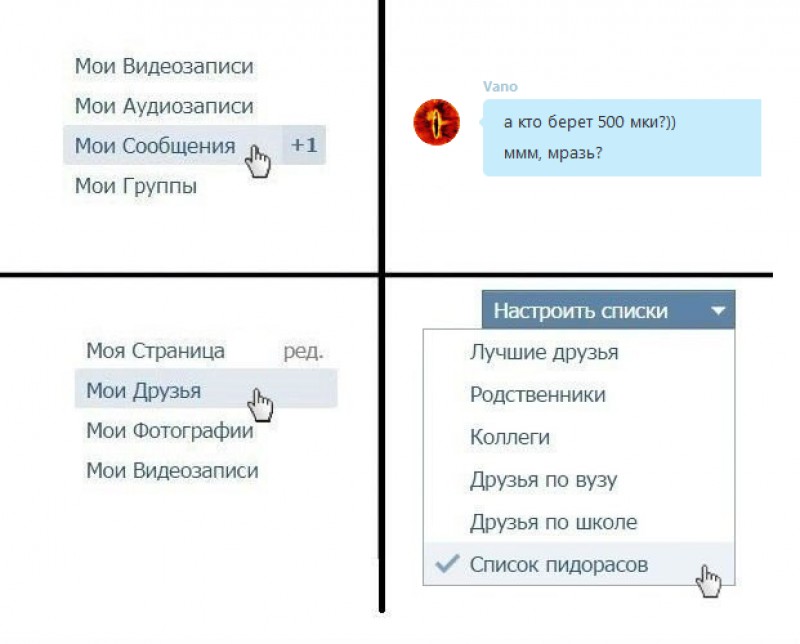 Также они могут мешать правильной работе ВК.
Также они могут мешать правильной работе ВК.